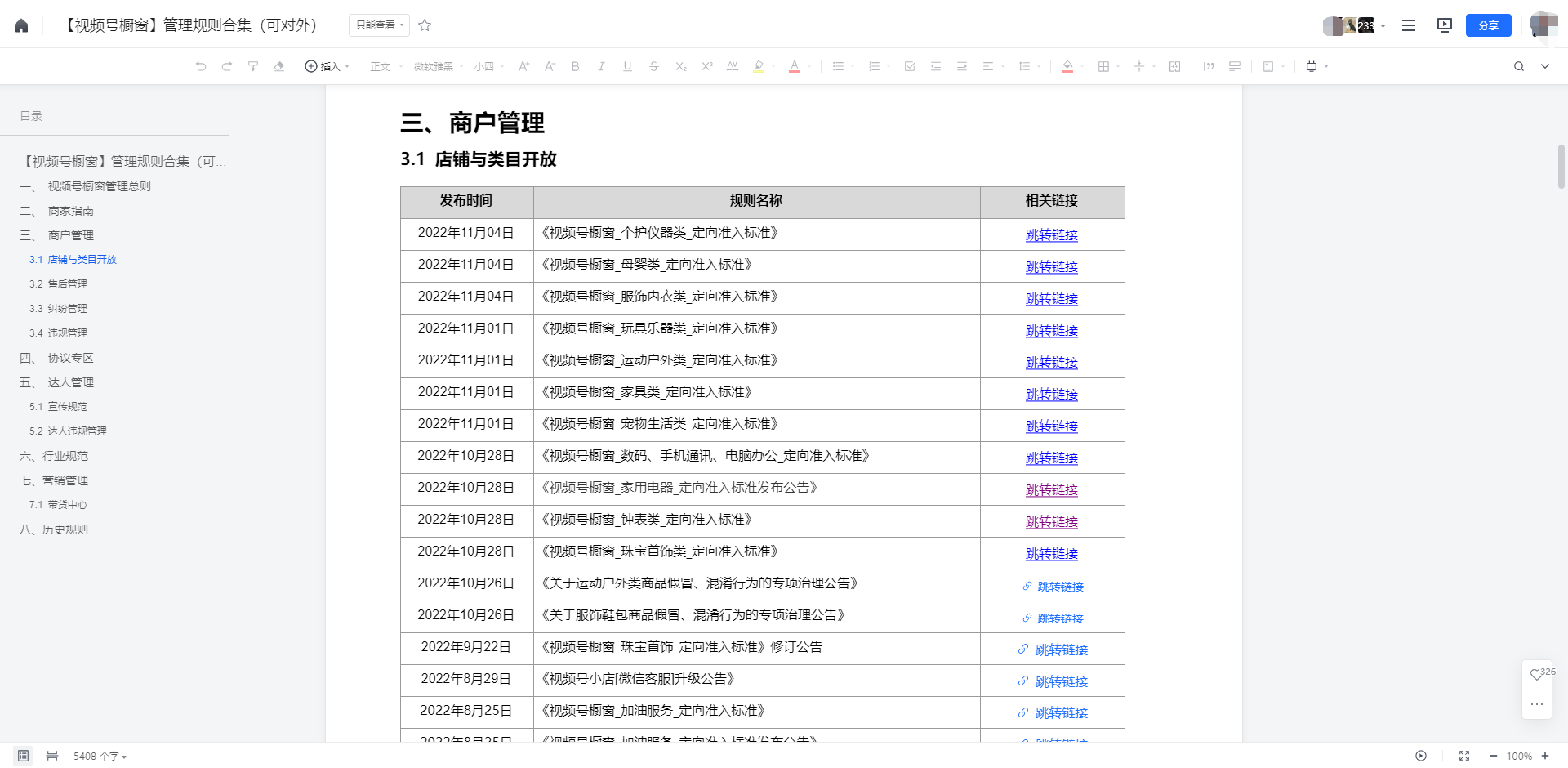微信小店绑定微盟商城指南
更新时间:2022-11-11 07:28
一、绑定微信小店
1、绑定微信小店前准备
商户自行在微信小店官网,完成开店操作。
【开店指引】 微信小店
2、绑定微信小店
进入【推广】-【渠道推广】页面,点击【微信小店】
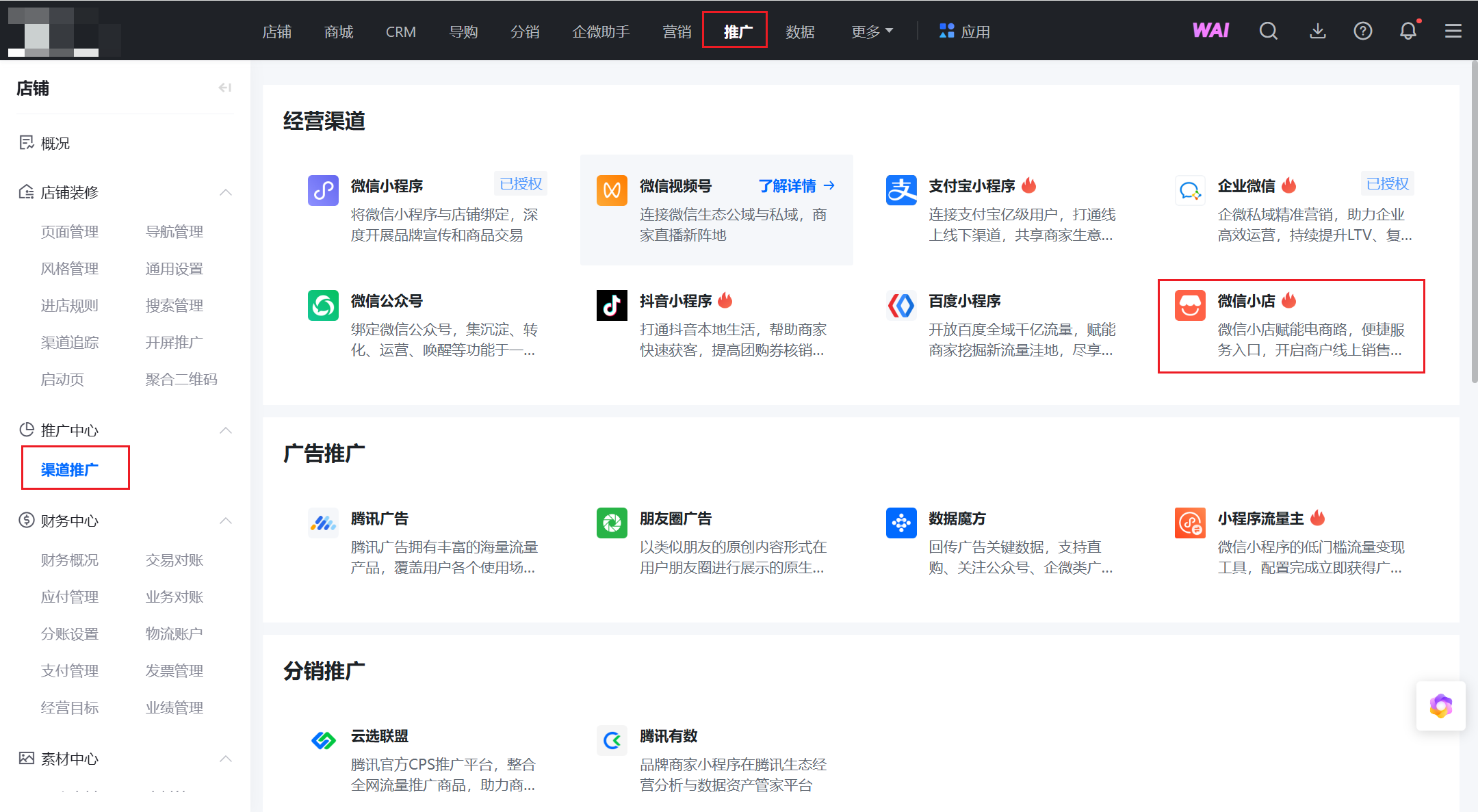
在微信小店面选择点击【添加微信小店】
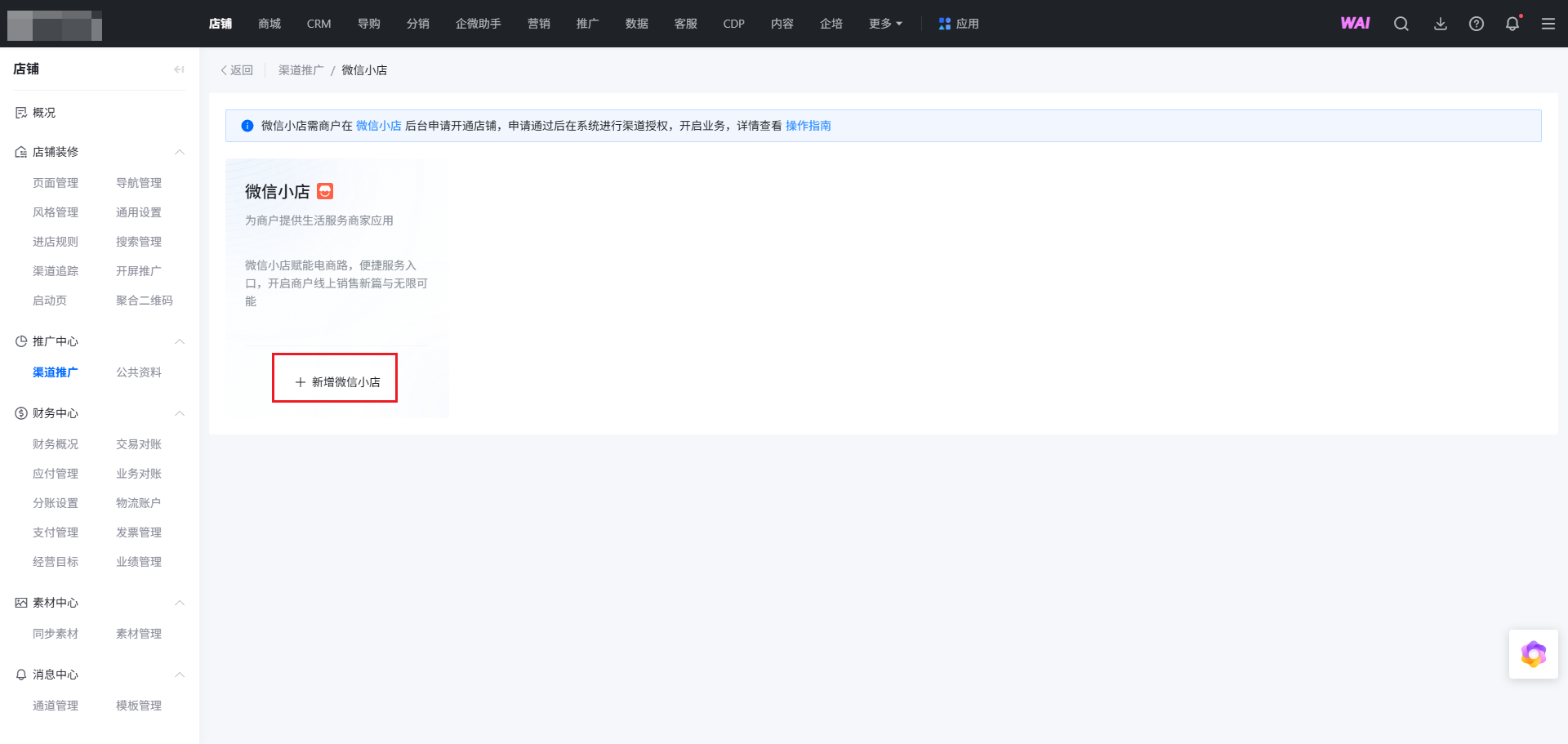
点击【填写】
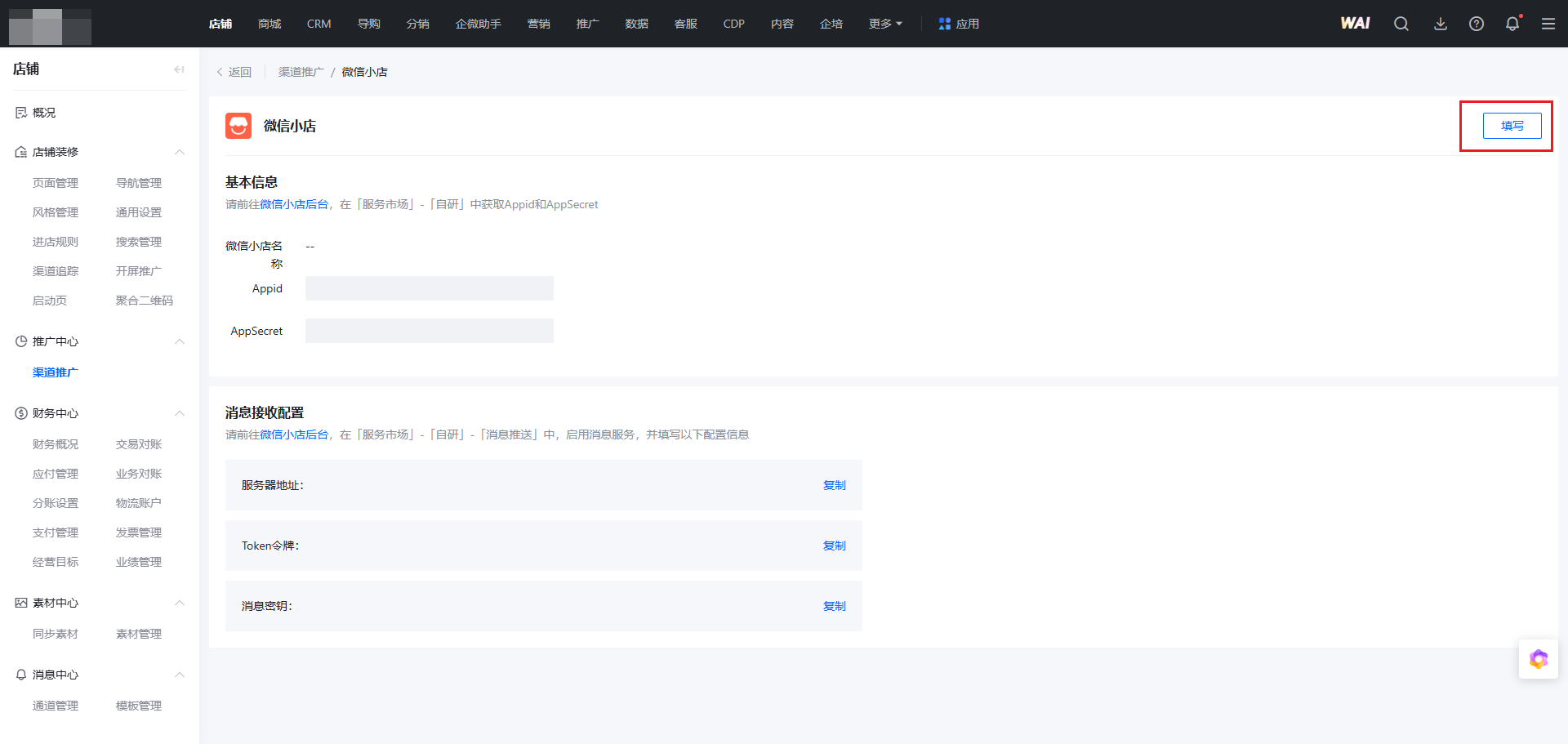
填写微信小店的Appid和AppSecret
填写后点击【保存】
若您不清楚Appid和AppSecret获取方法,可根据下方路径获取
进入微信小店[ 微信小店后台 ] 在「服务市场」-「经营工具」-「自研」中获取Appid和AppSecret
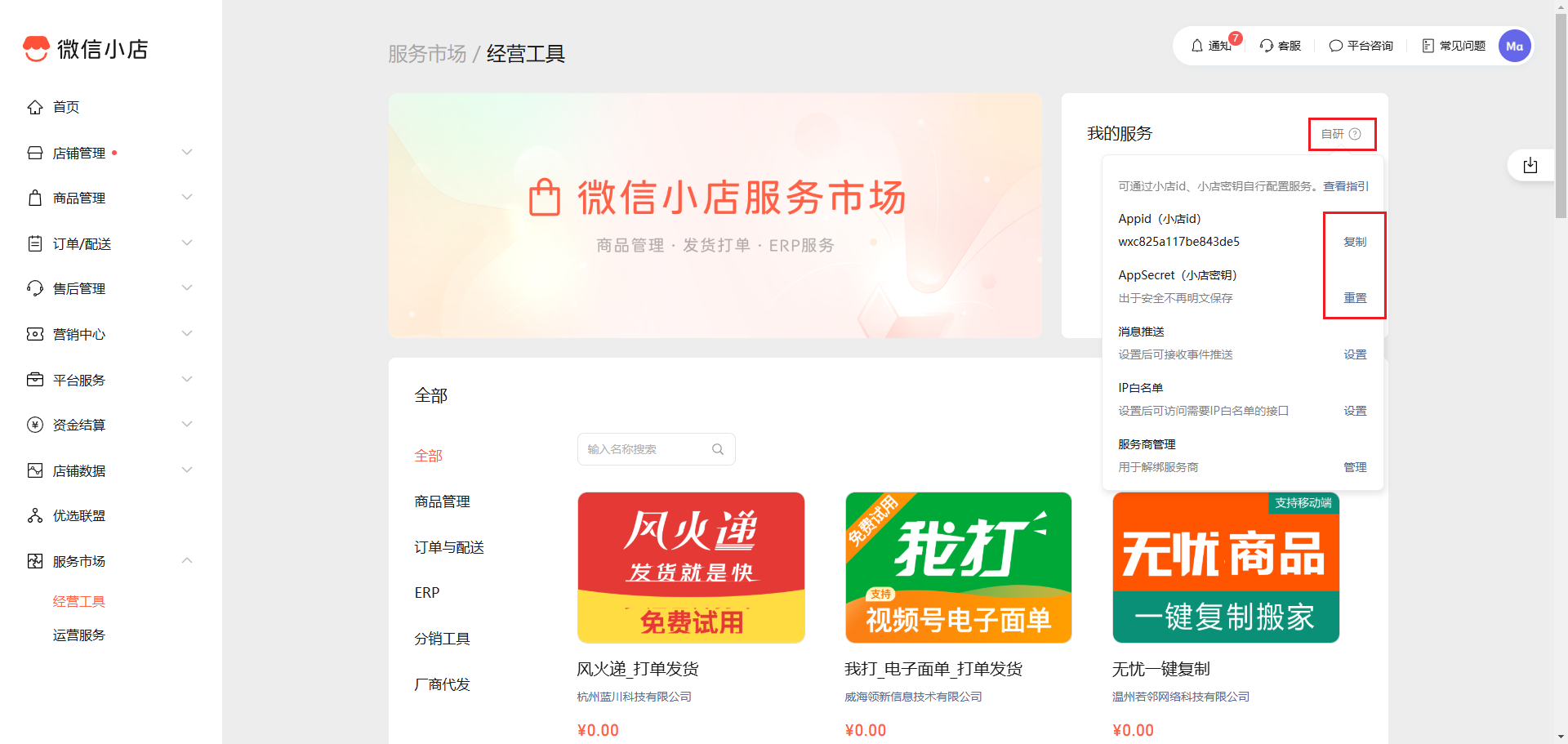
消息接收配置
复制服务器地址、Token令牌、消息密钥,前往微信小店后台[ 微信小店后台 ]在「服务市场」-「经营工具」-「自研」-「消息推送」中,启用消息服务,并填写配置信息
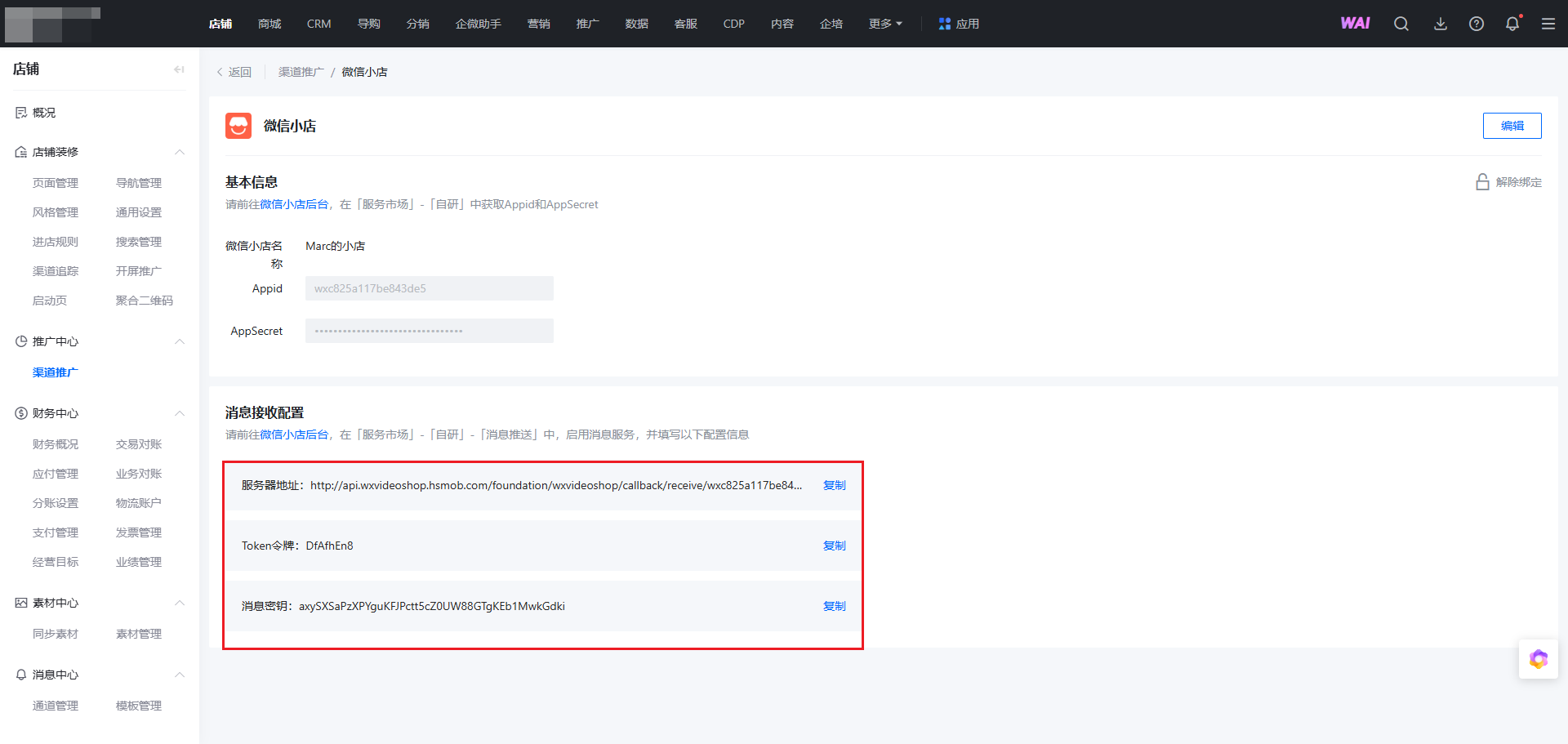
消息推送设置
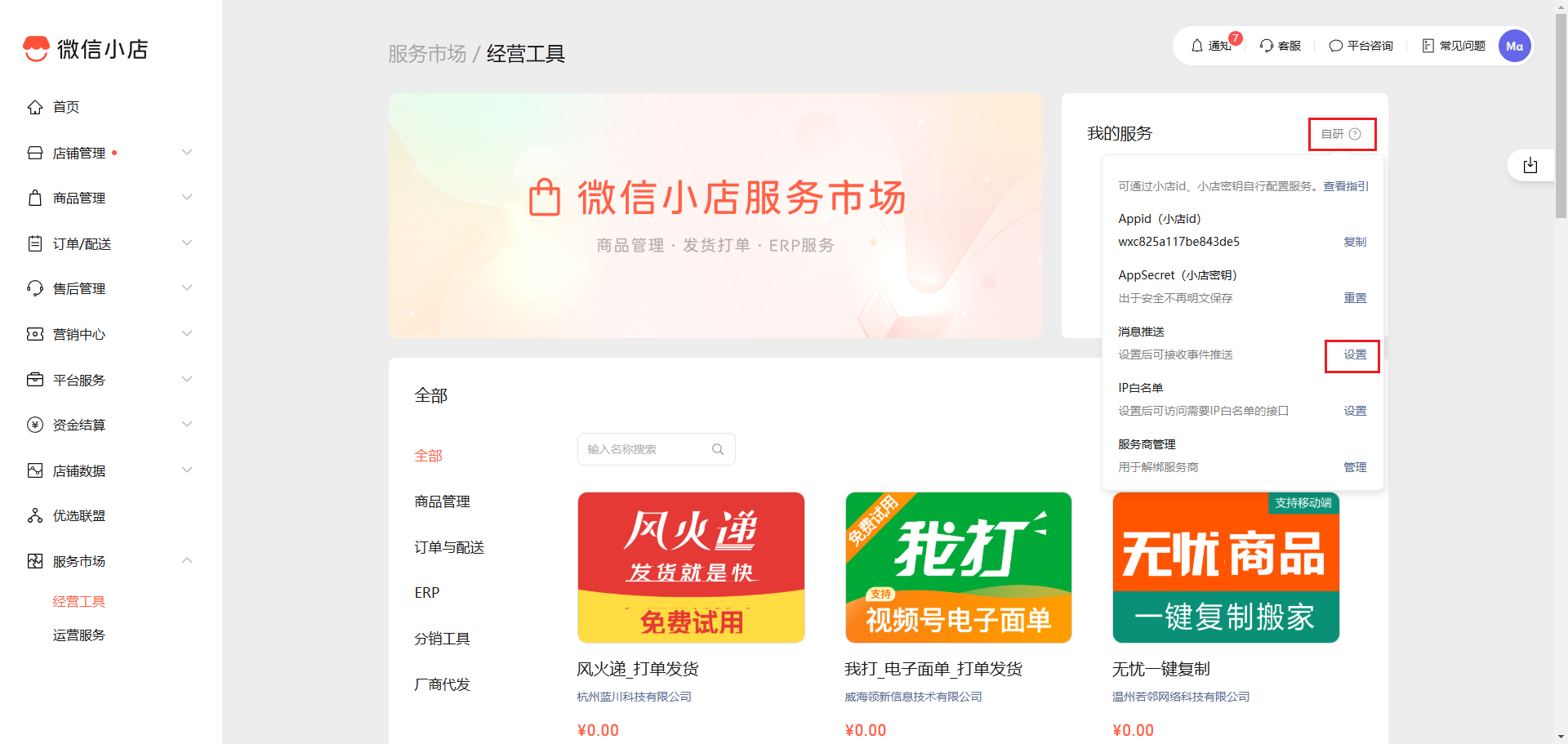
填写复制好的配置信息,点击确认
若不配置消息推送,则微信小店的订单回传将有一定的延迟约1个小时,若配置了则订单同步趋近于实时同步
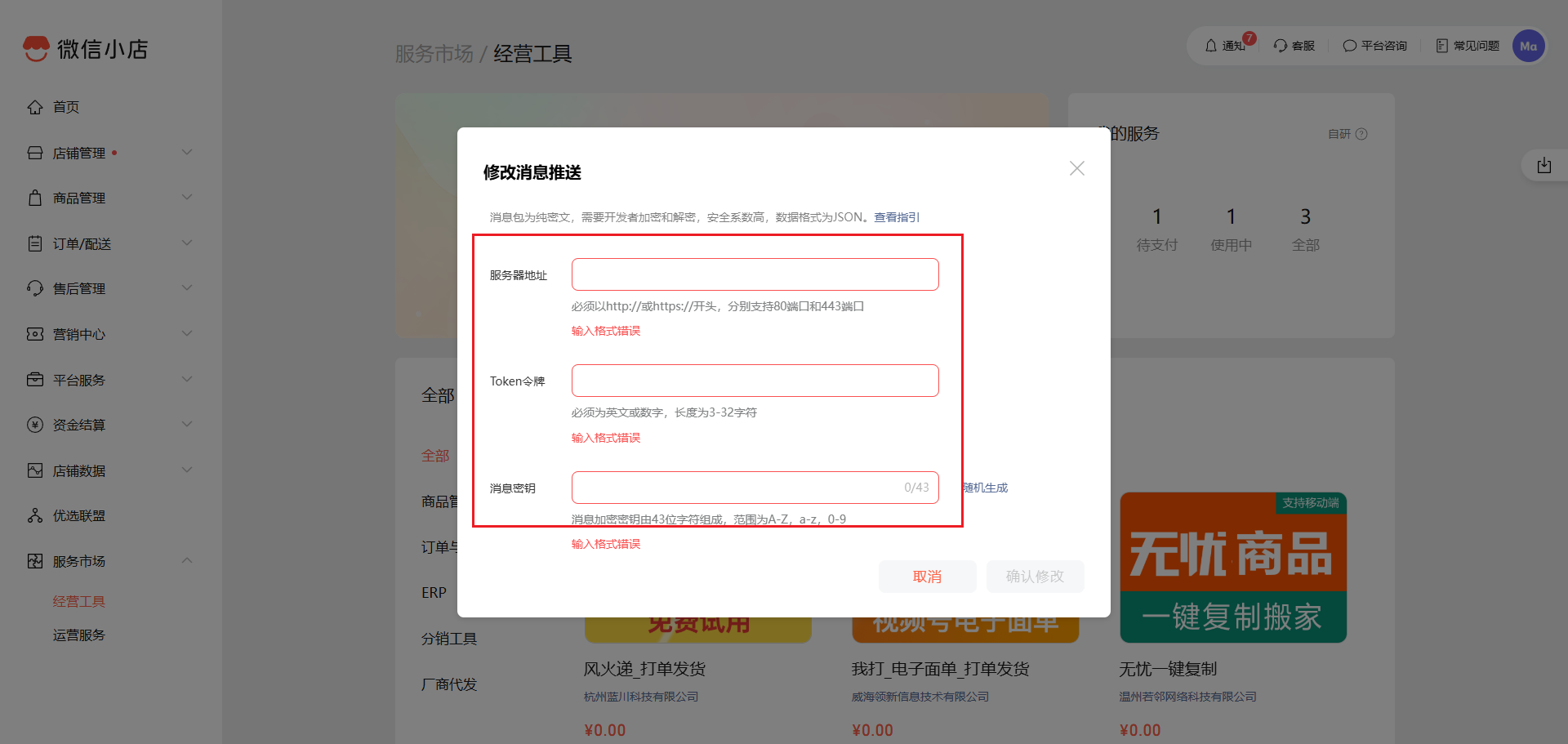
3、设置微信小店绑定的组织节点
完成微信小店绑定后,可设置微信小店绑定的节点,设置后,可将对应节点的商品同步至微信小店,微信小店的订单也将回传至此节点。
点击【查看应用详情】
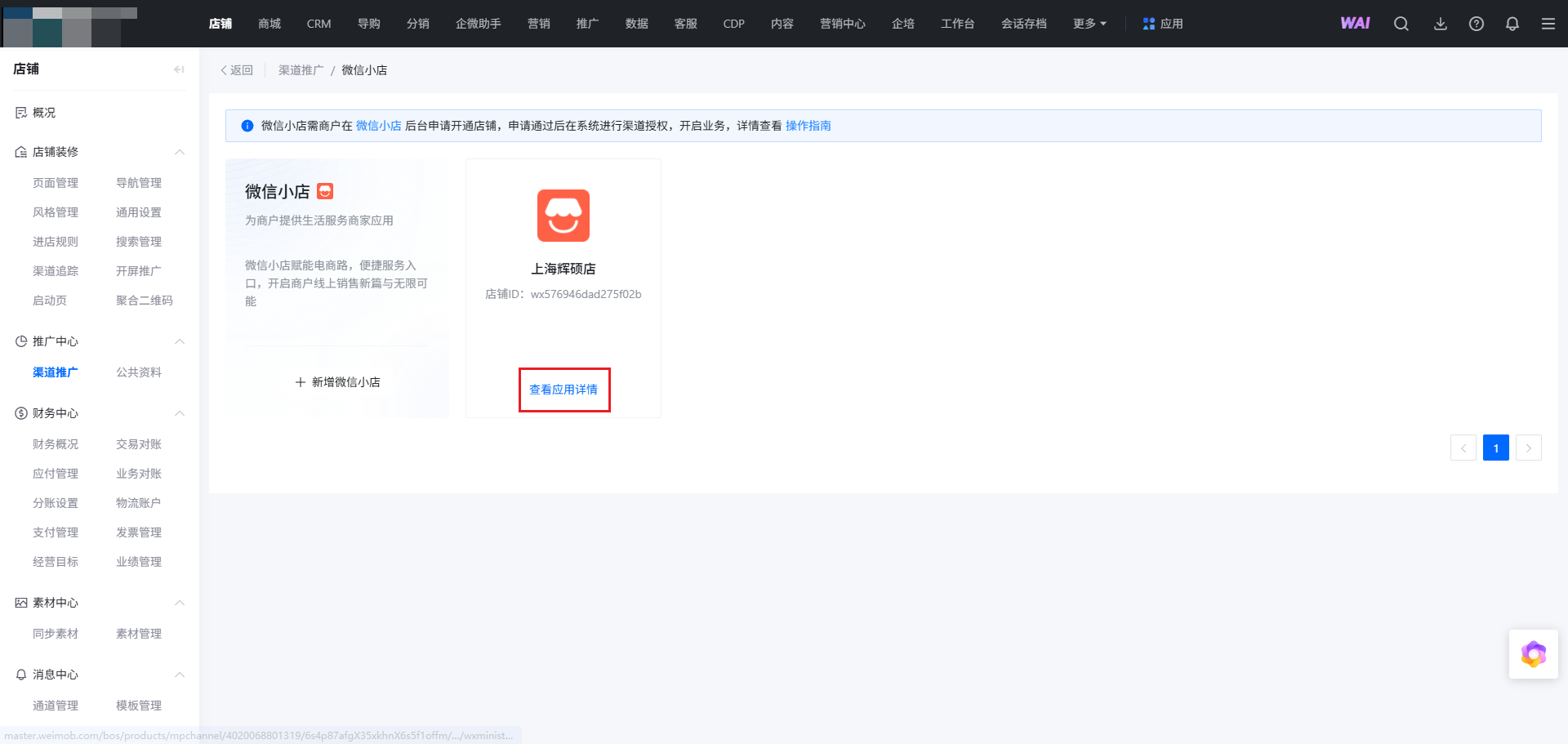 选择微信小店绑定的节点,点击【确定】
选择微信小店绑定的节点,点击【确定】
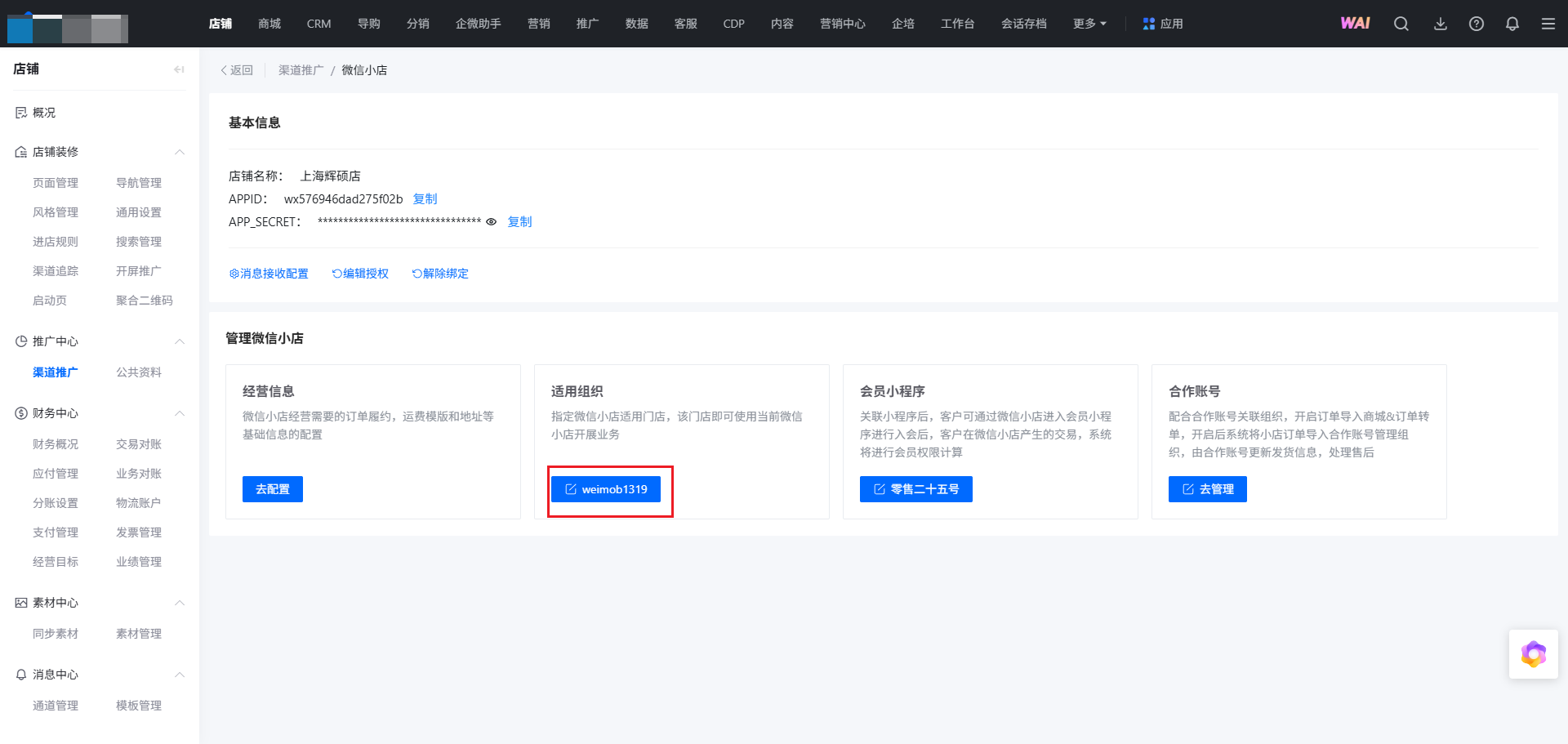
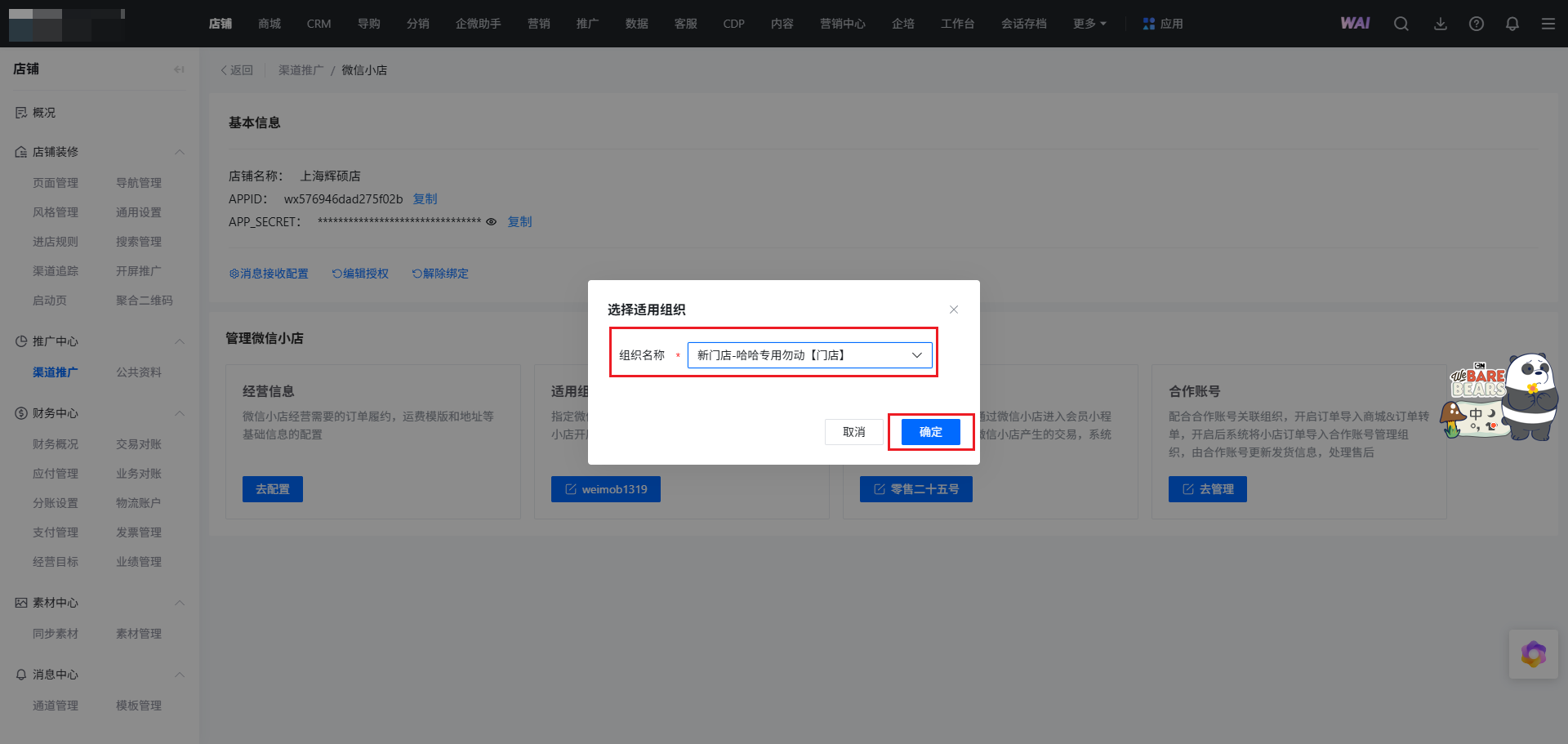
4、设置微信小店运费模板信息及默认收货/退货地址信息
点击经营信息下的【去配置】按钮
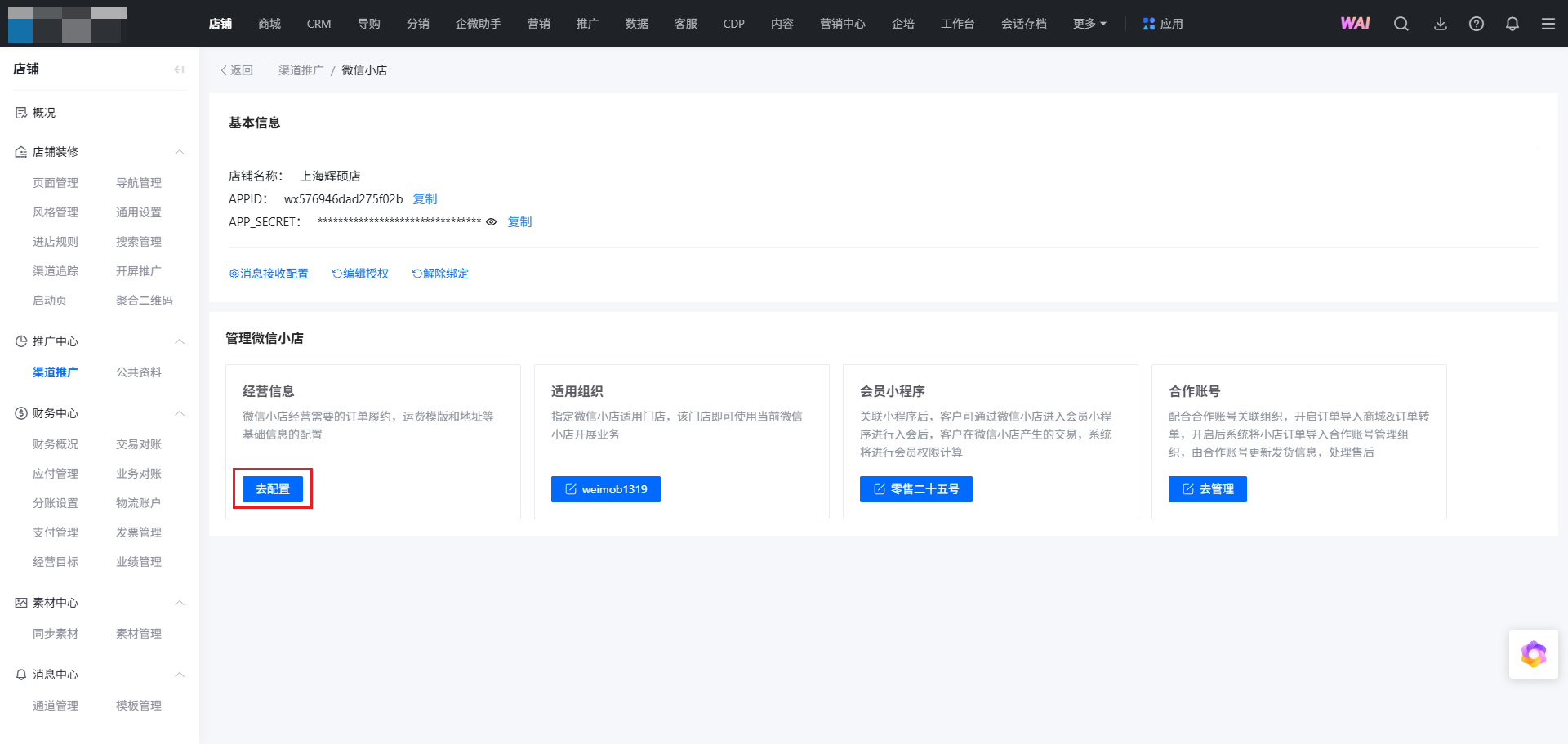 点击【运费模版和地址管理】
点击【运费模版和地址管理】
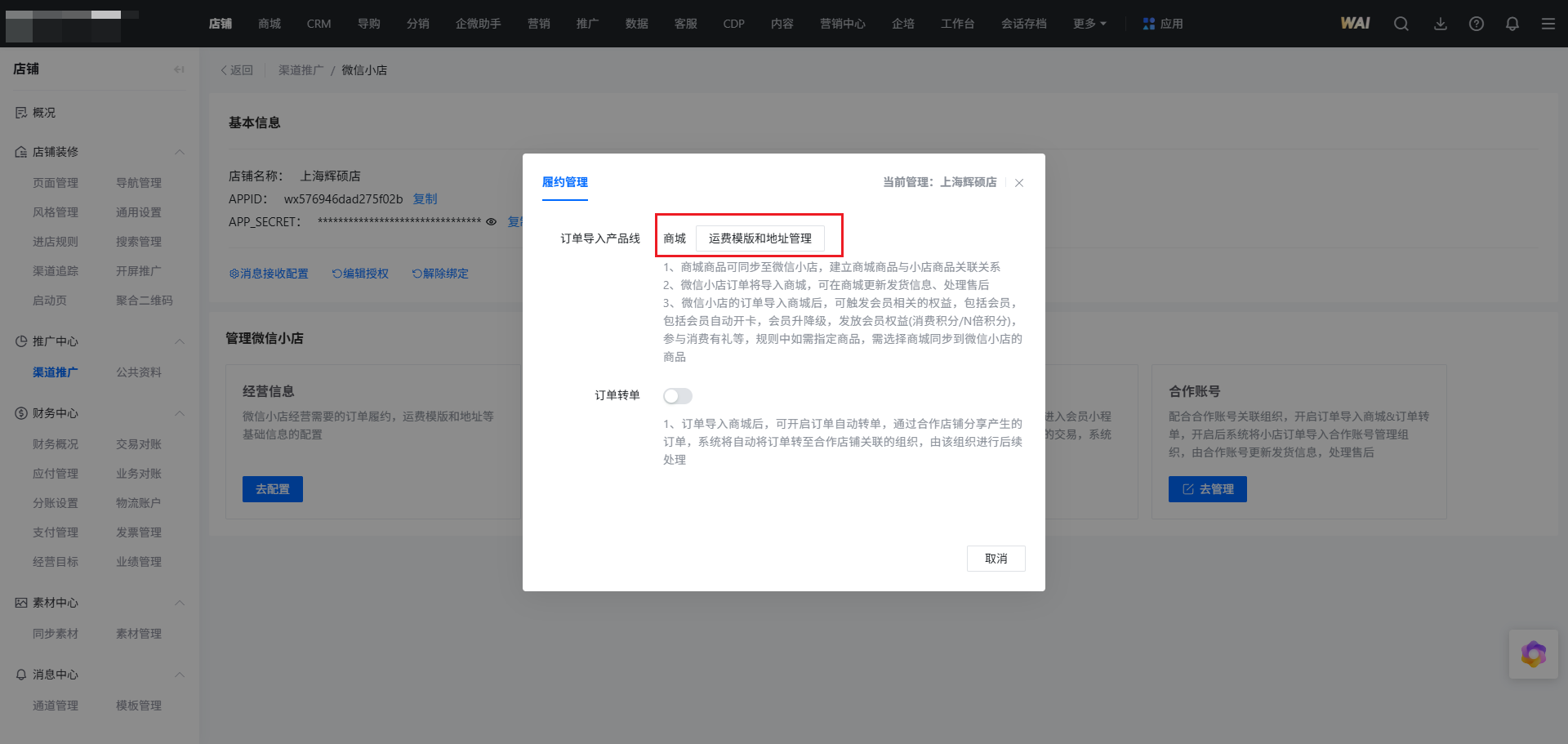 点击【新增运费模版】
点击【新增运费模版】
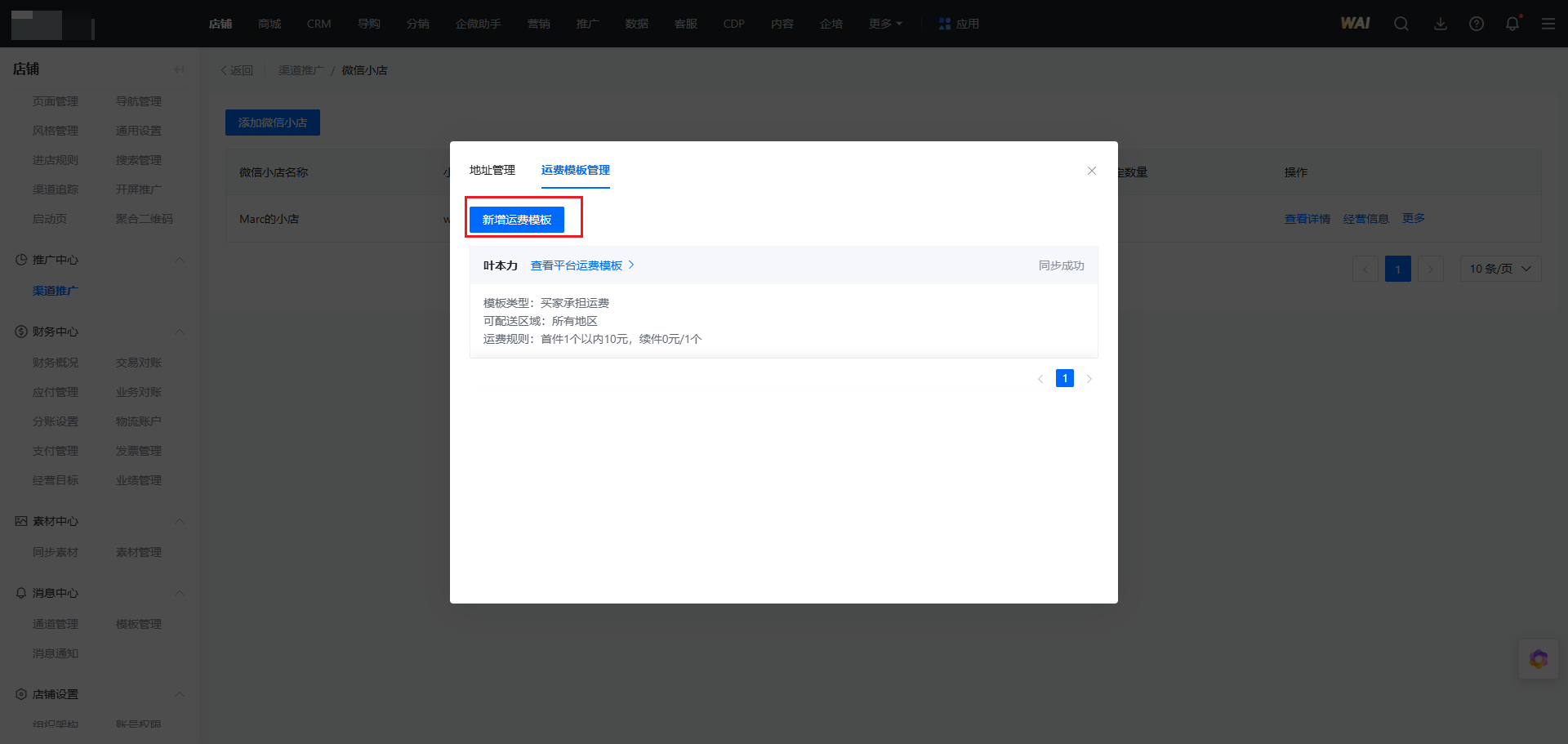
勾选需要同步的运费模版,点击【确定并同步】
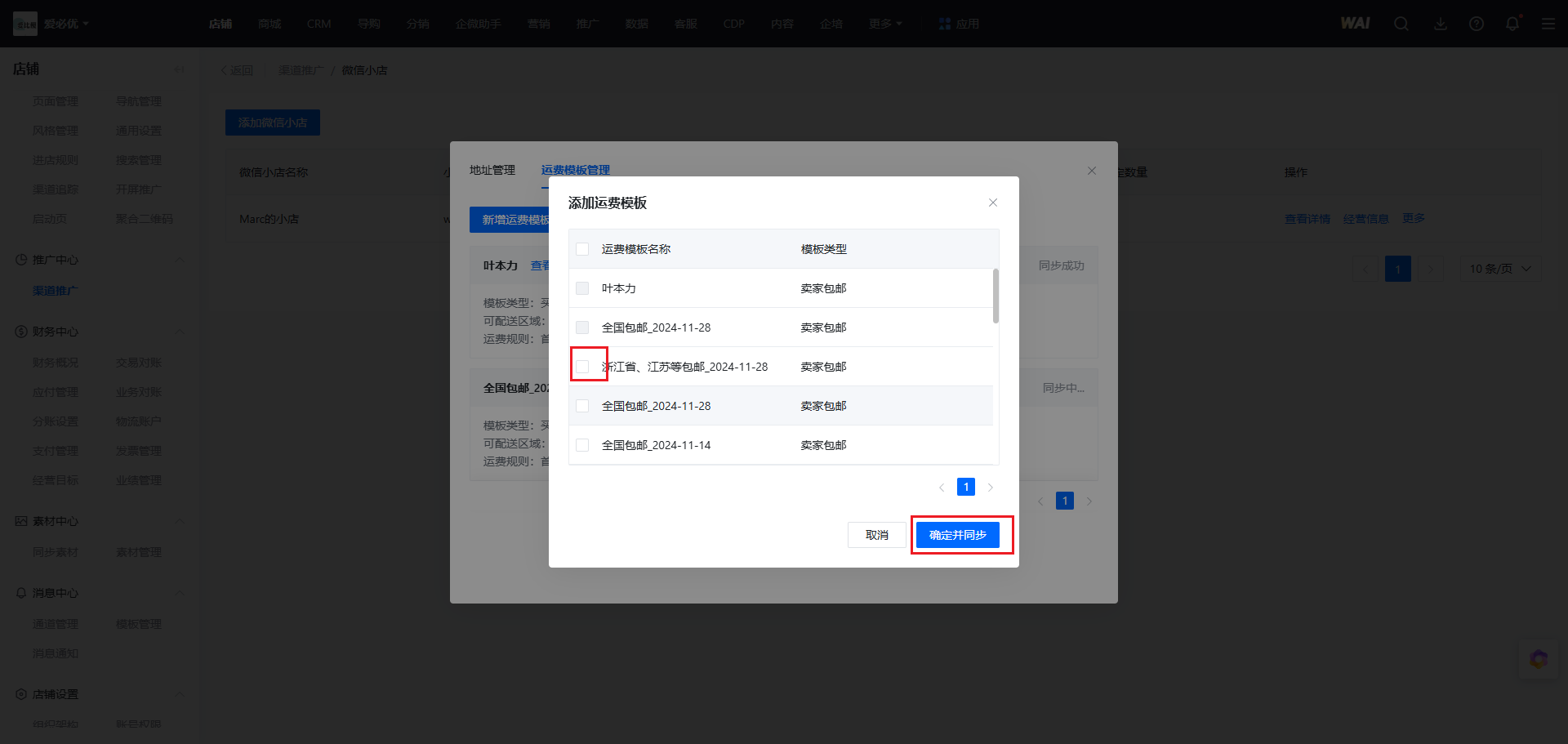
点击新增地址
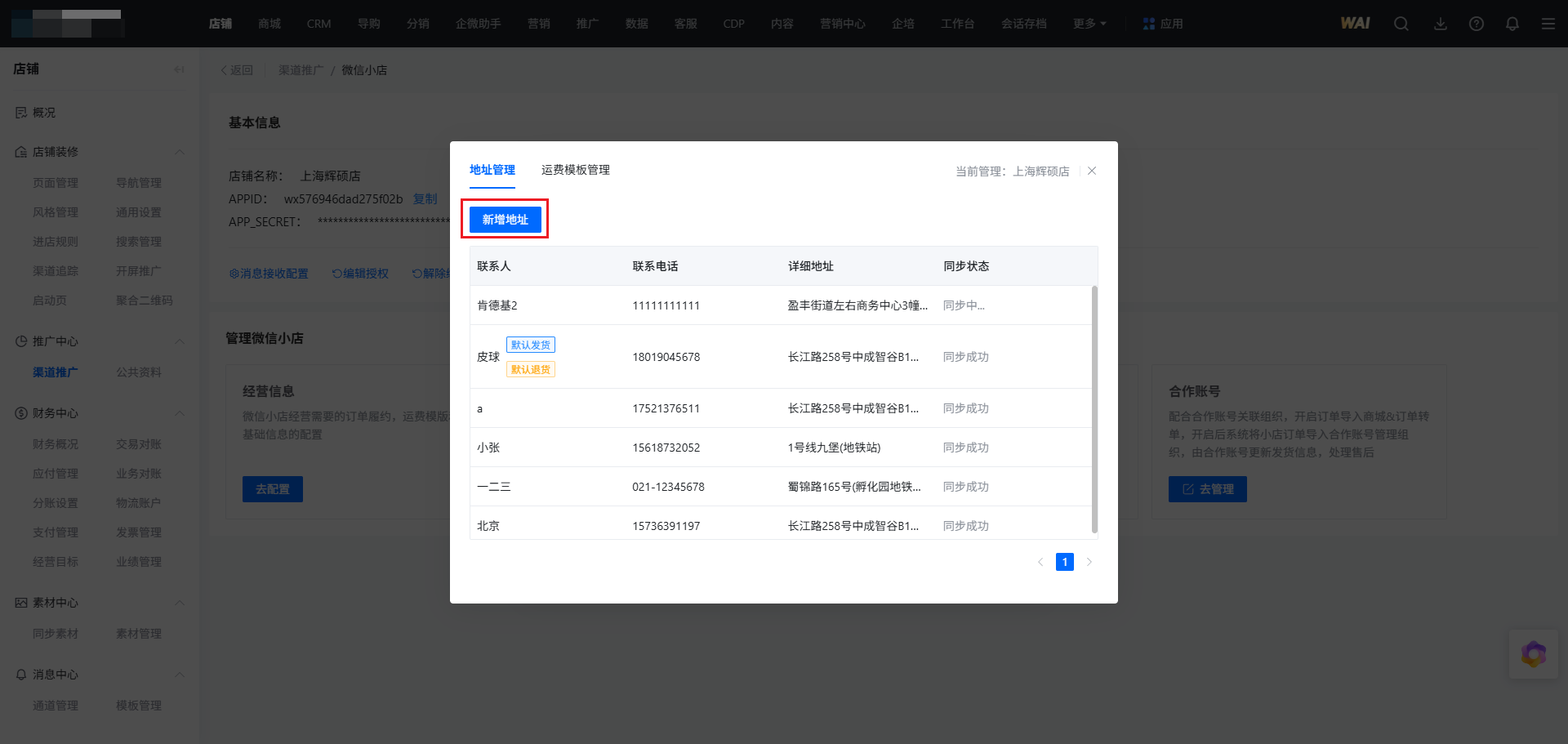
选择需要同步的地址,点击确定进行同步
二、微盟商品同步微信小店
微信小店-商品注意事项:
1、 商品支持类目:部分类目需要定向准入,参考微信小店官方文档:3.1店铺与类目开放【视频号橱窗】管理规则合集(可对外)
2、 商品同步:
2.1 本期微盟后台可操作:商品同步、批量上下架、商品类目修改和库存同步、运费模板同步
2.2 本期微信小店没有快速更新价格接口,只有快速更新库存功能;
3、 商品类型:
3.1 不支持虚拟商品,不支持多次交付(周期购商品),销售模式仅支持现货;
3.2 商品配送方式仅支持包含商家配送和无需物流;
3.3 商品默认发货时间为3天;
3.4* 运费模版不建议在微信小店后台创建,建议运费模版由微盟侧同步
4、 商品同步:
4.1、 微盟商品同步微信小店后商品产生的订单正常回传微盟;
4.2、 在微信小店后台创建的商品,未通过微盟同步微信小店,该商品产生的订单在回传微盟会出现“处理失败”的情况。需手动进行绑定
4.3、 定商品的操作,具体方法参考本文第六段 第2点:绑定商品-异常订单处理。
(一)类目管理
1、类目审核
添加微盟类目与微信小店类目的映射关系:选择微盟系统类目,勾选微信小店对应的类目。
(1)添加类目
操作:进入【商城】-【在售商品-渠道商品-类目管理-类目审核】页面,点击【添加类目】
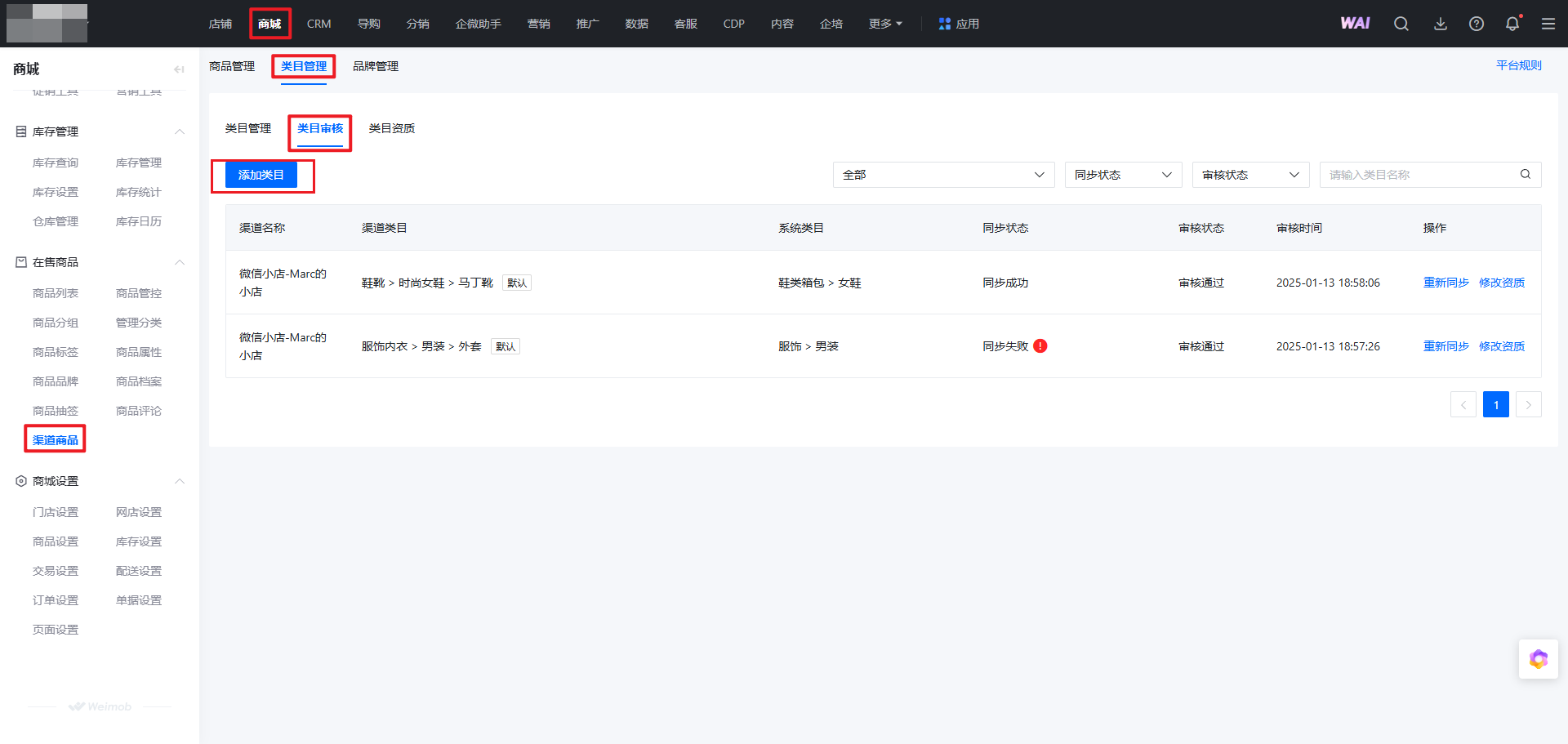
选择需要关联类目的微信小店,点击【下一步,关联类目】
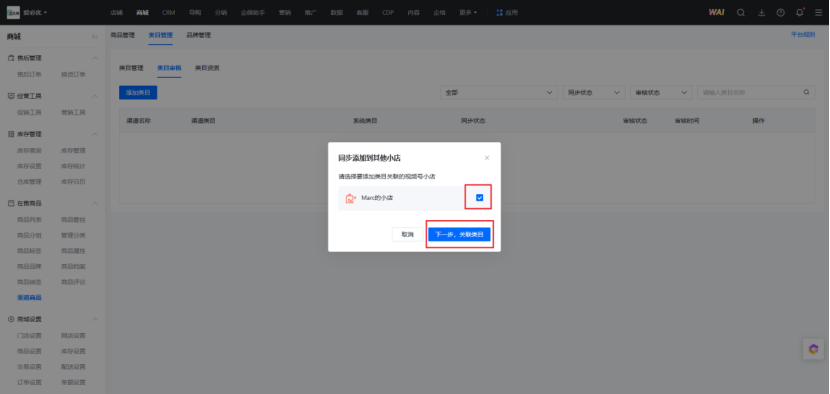
选择微盟类目
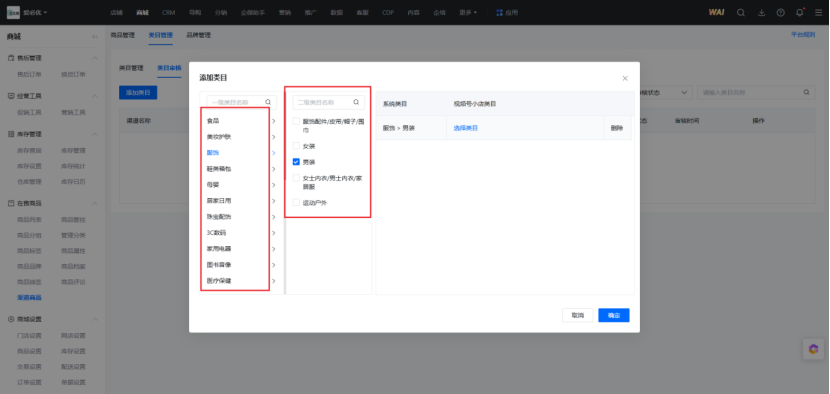
选择微信小店类目,微盟类目为两级,微信小店类目为三级,一个微盟类目可对应多个微信小店类目;
支持选择多个类目,单次选择上限为20个;
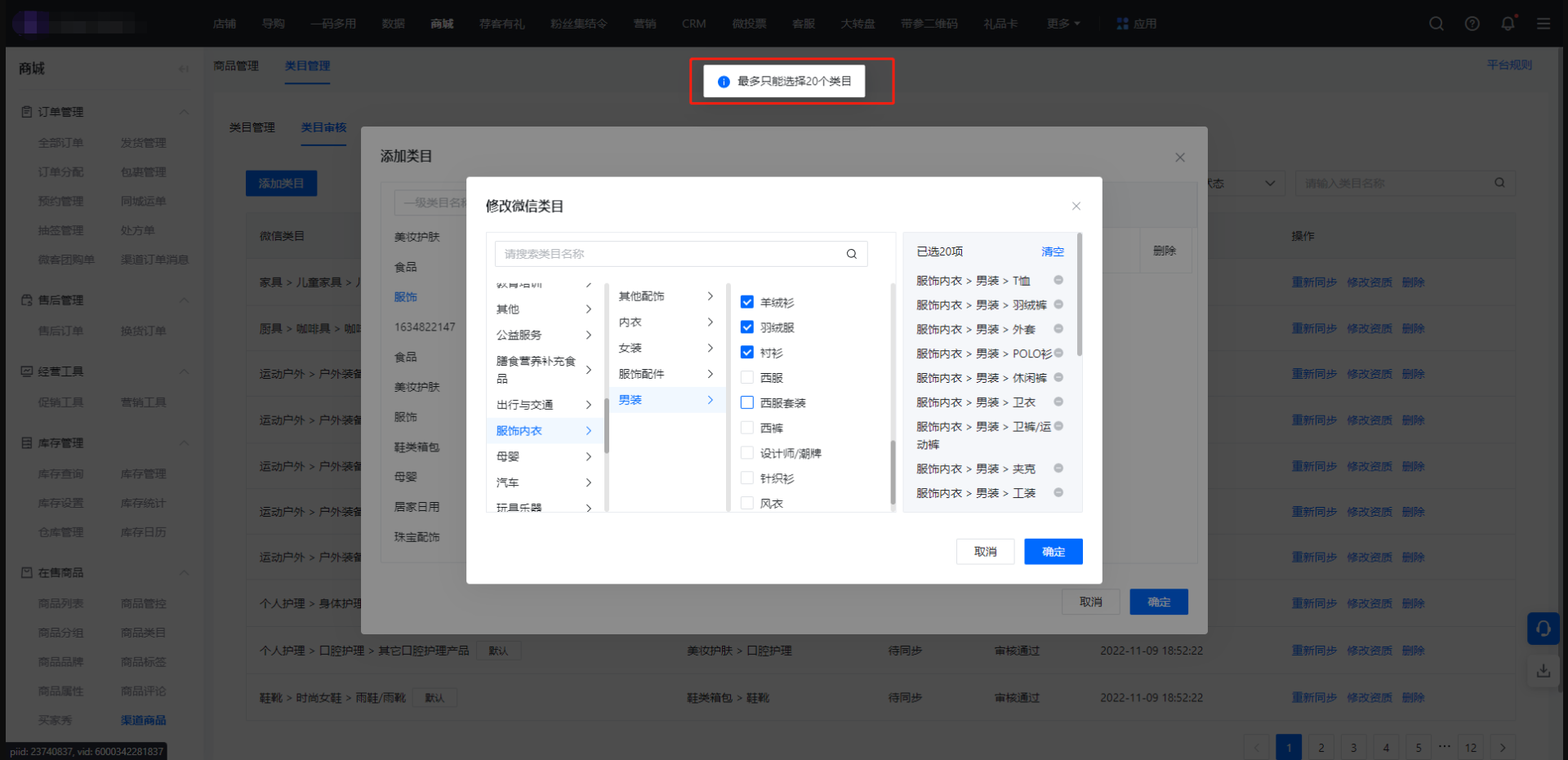
选择完成后点击【确定】
选择默认类目
选择多个类目映射后,支持设置默认类目。鼠标放在微信小店类目上,点击【设为默认】
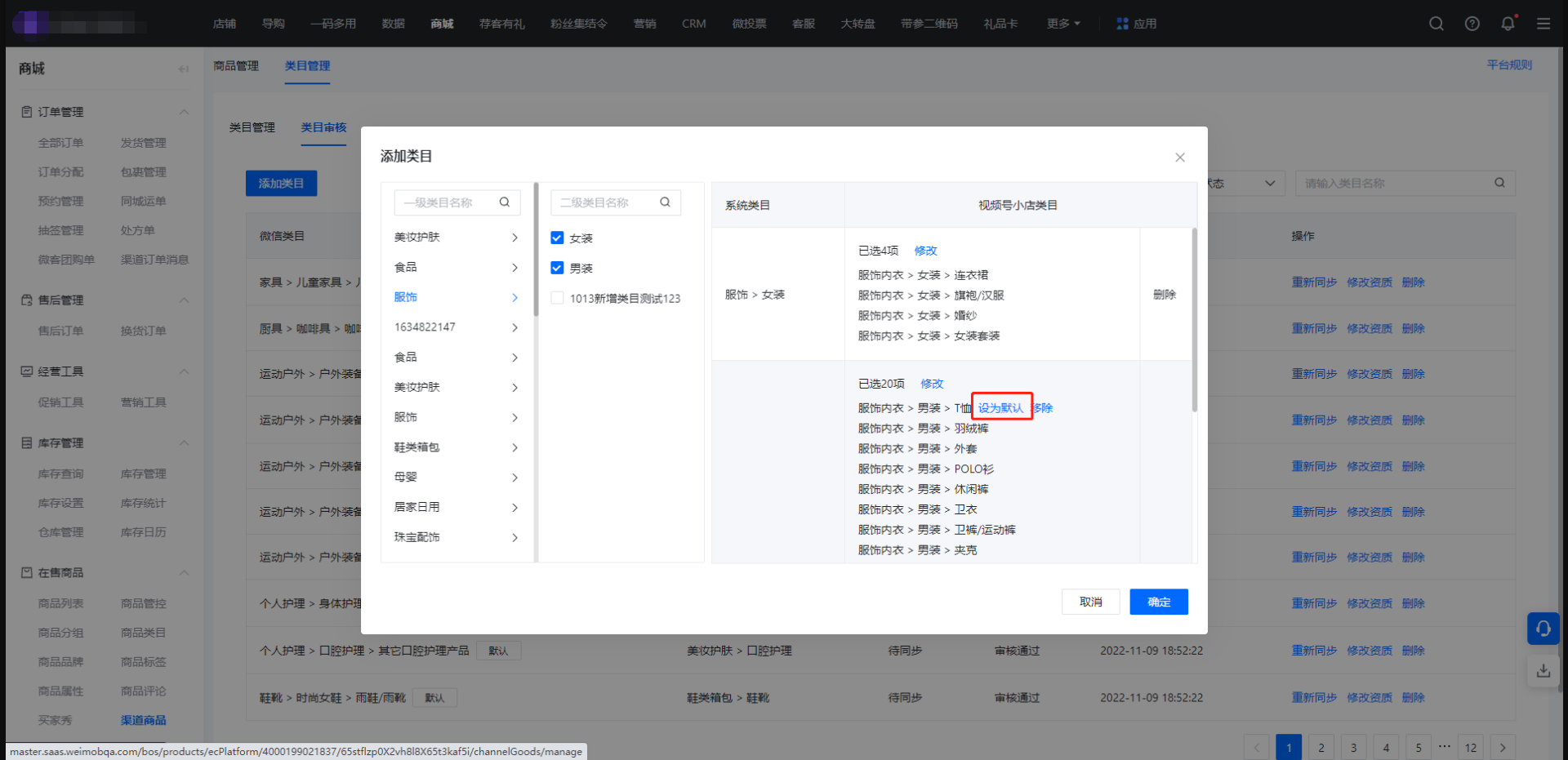
支持一次添加多个系统类目
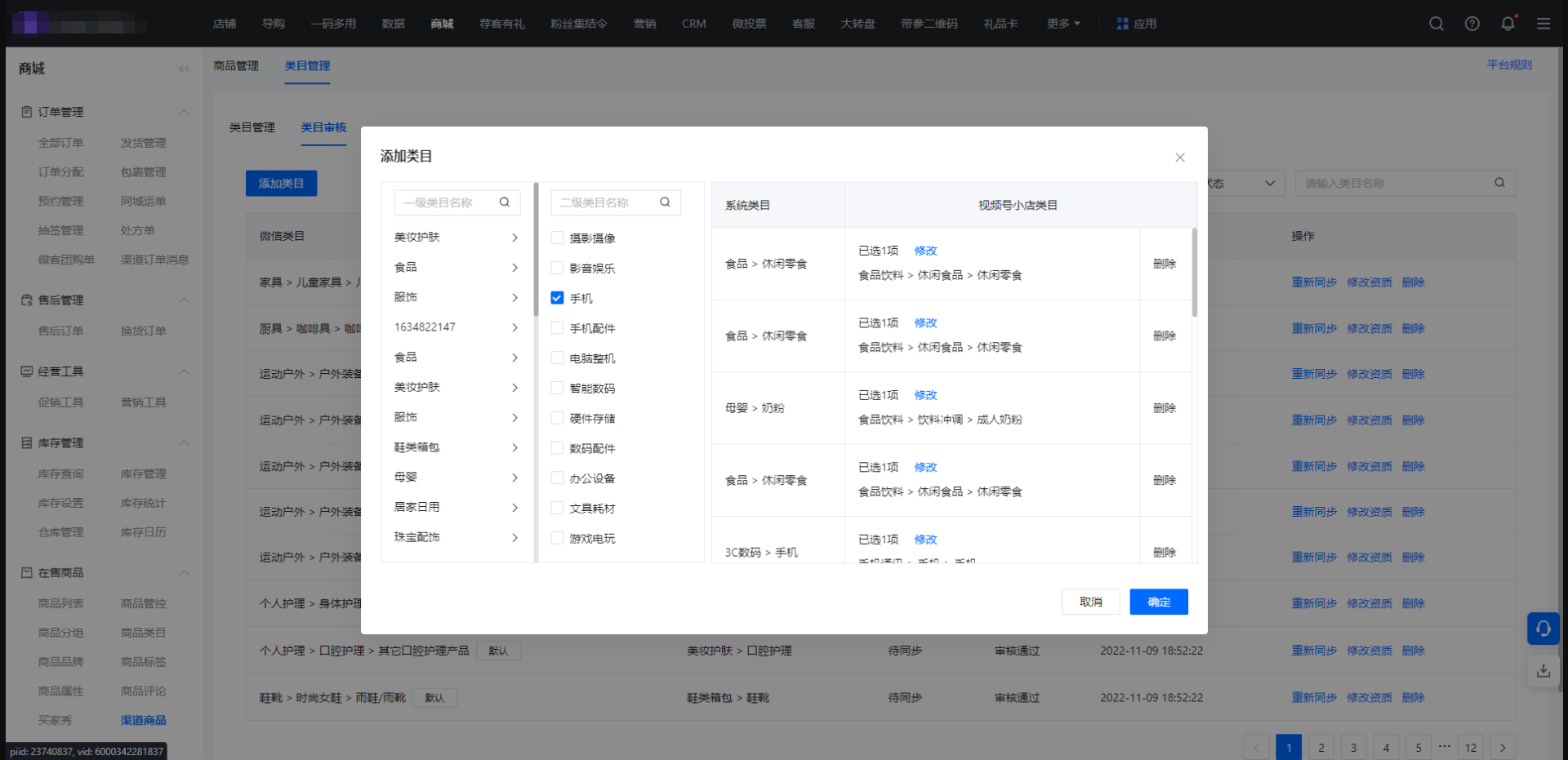
操作完成后点击【确定】,类目同步微信小店进行审核。在类目审核列表中可查看同步状态、审核状态
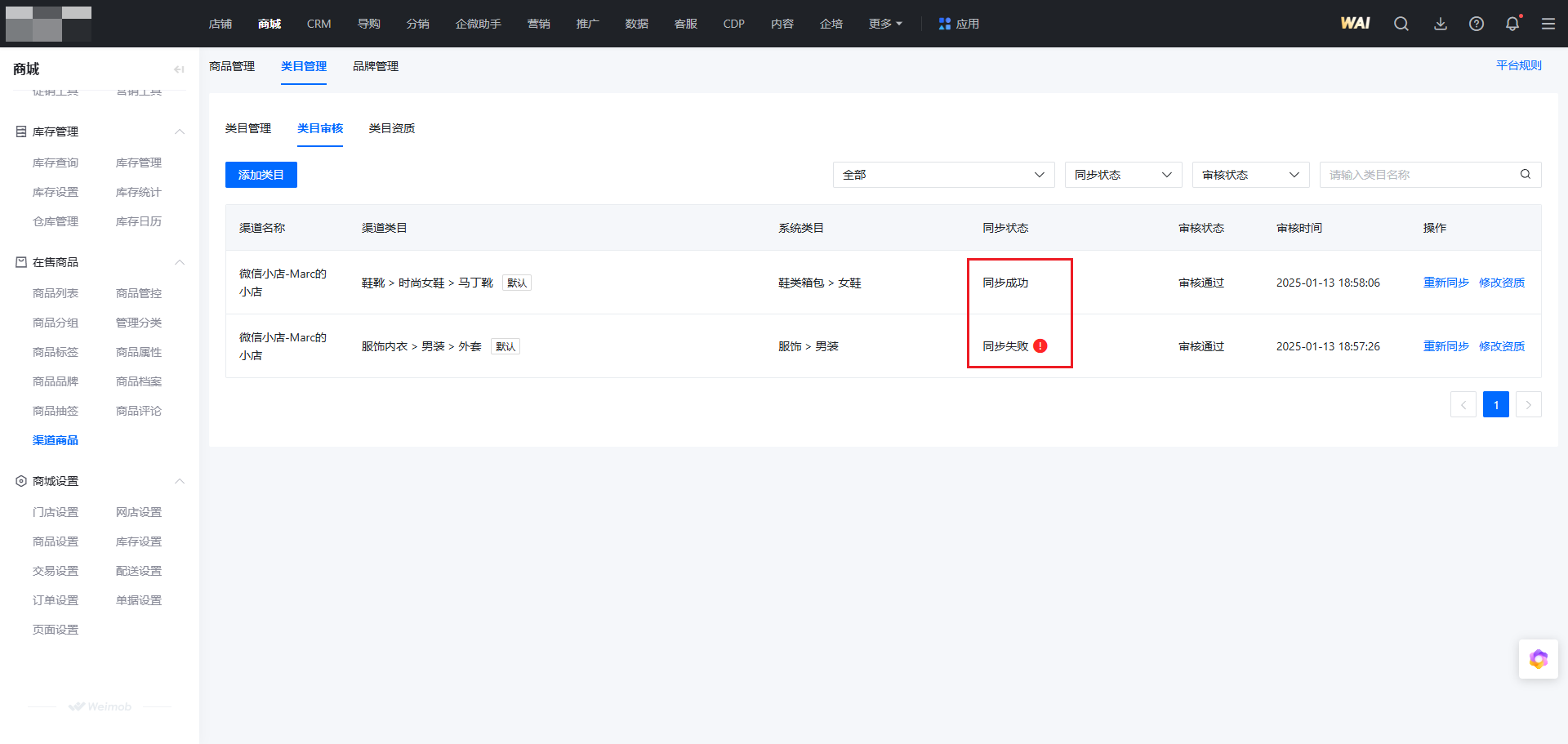
(2)类目同步/审核失败处理
类目同步/审核失败后,鼠标放在失败提示文字上即可展示失败原因。按照提示原因进行相关操作。
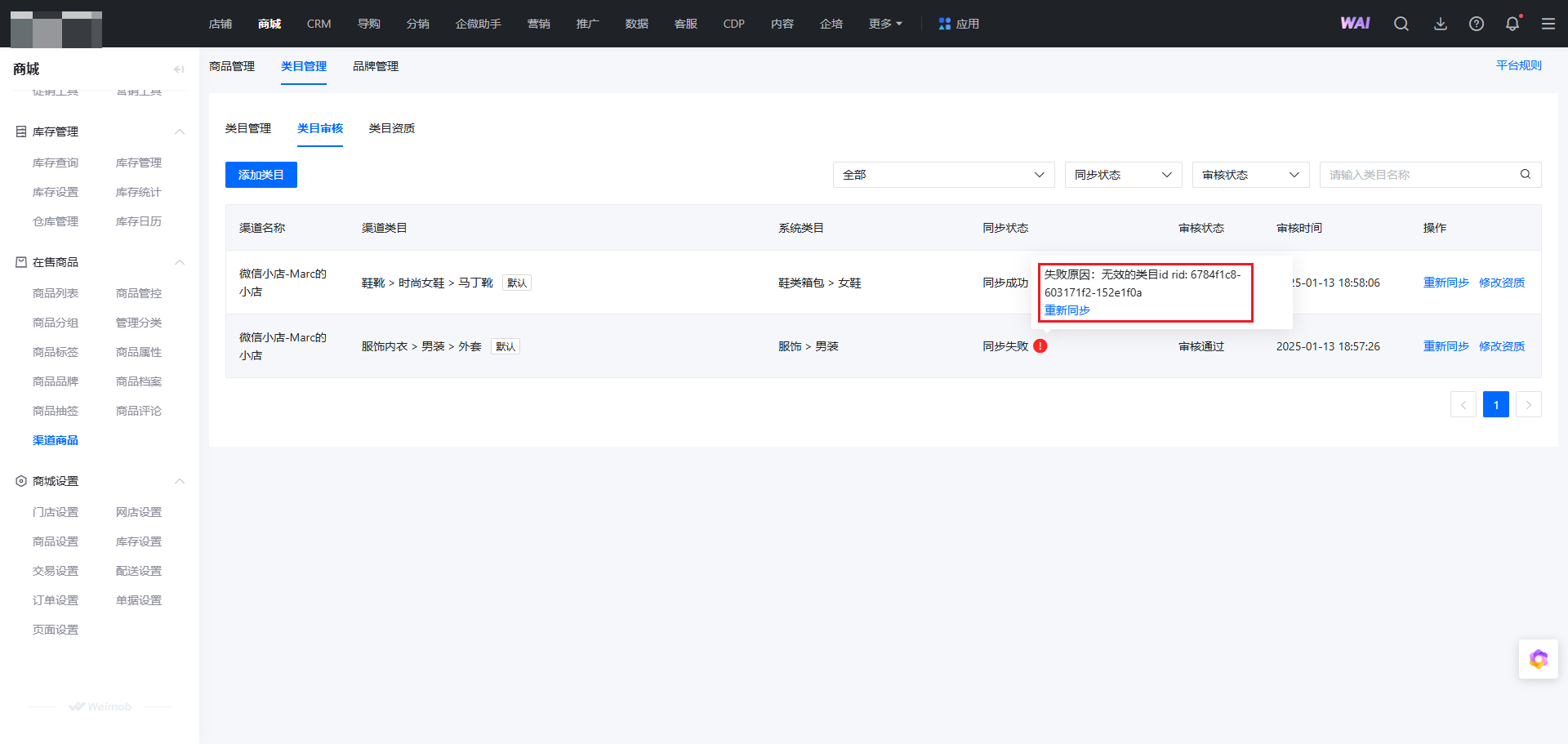
①如提示类目资质信息为空,点击【修改资质】进入商品类目资质页面添加/编辑类目所需资质
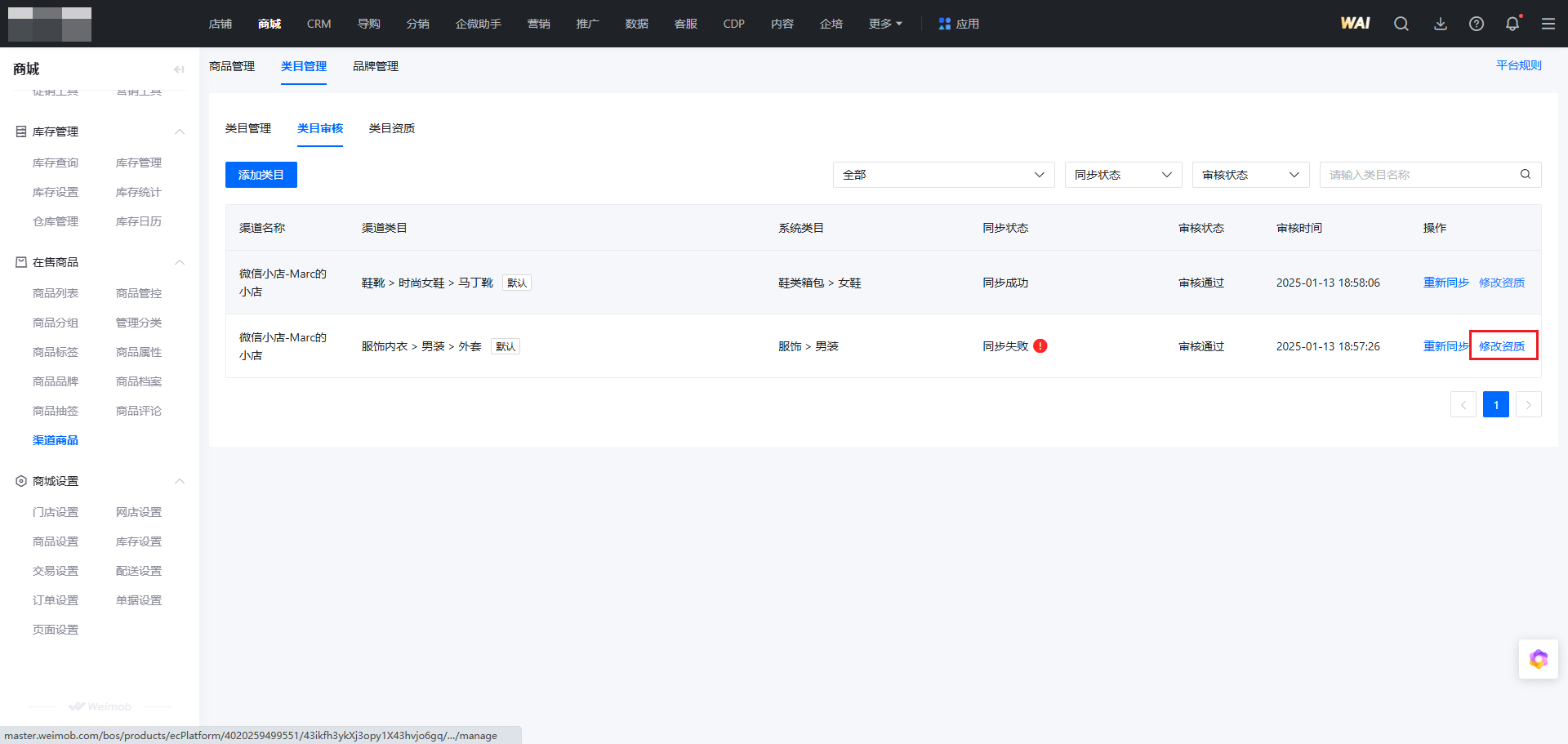
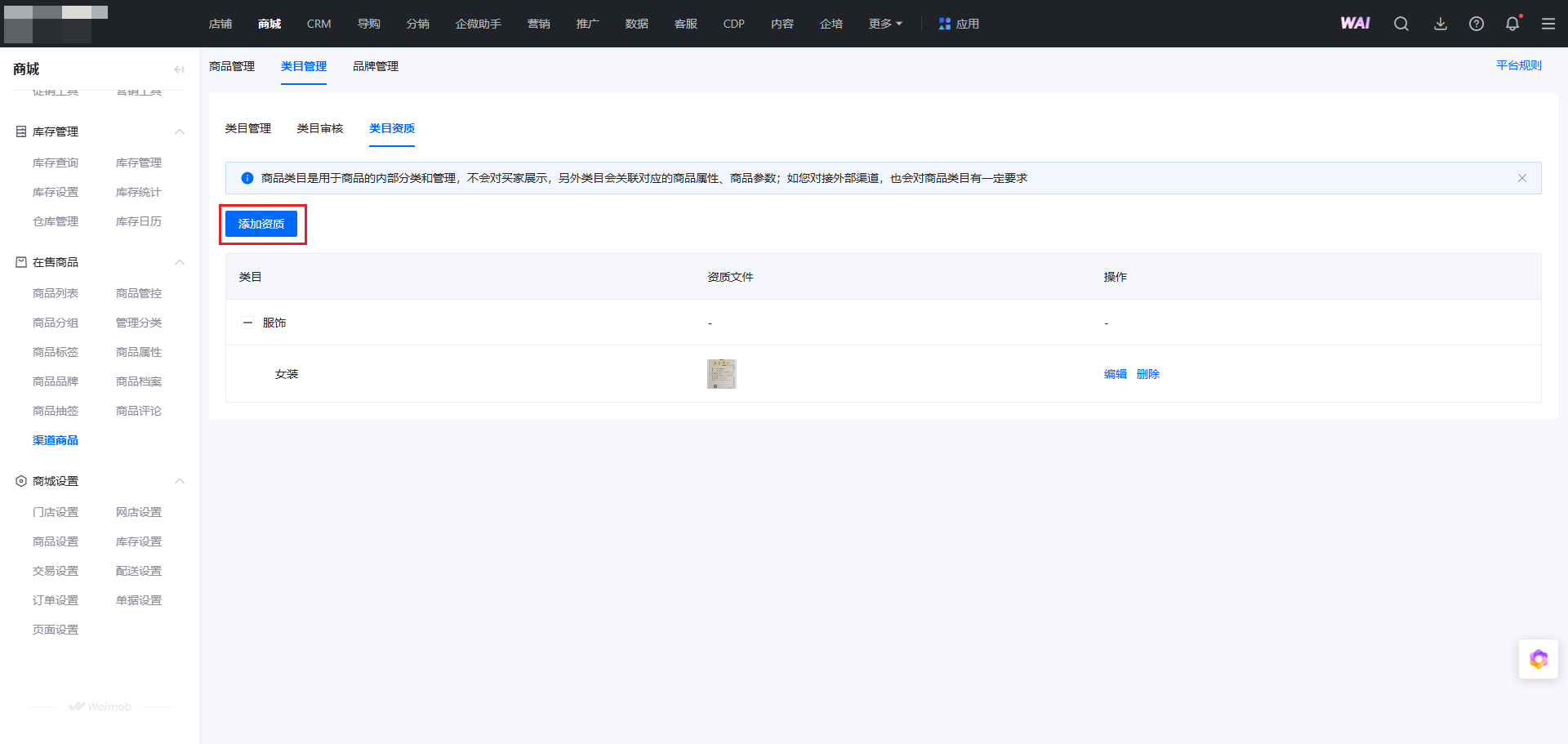
修改完成后,进入类目审核页面点击【重新同步】,类目进入重新同步及审核流程
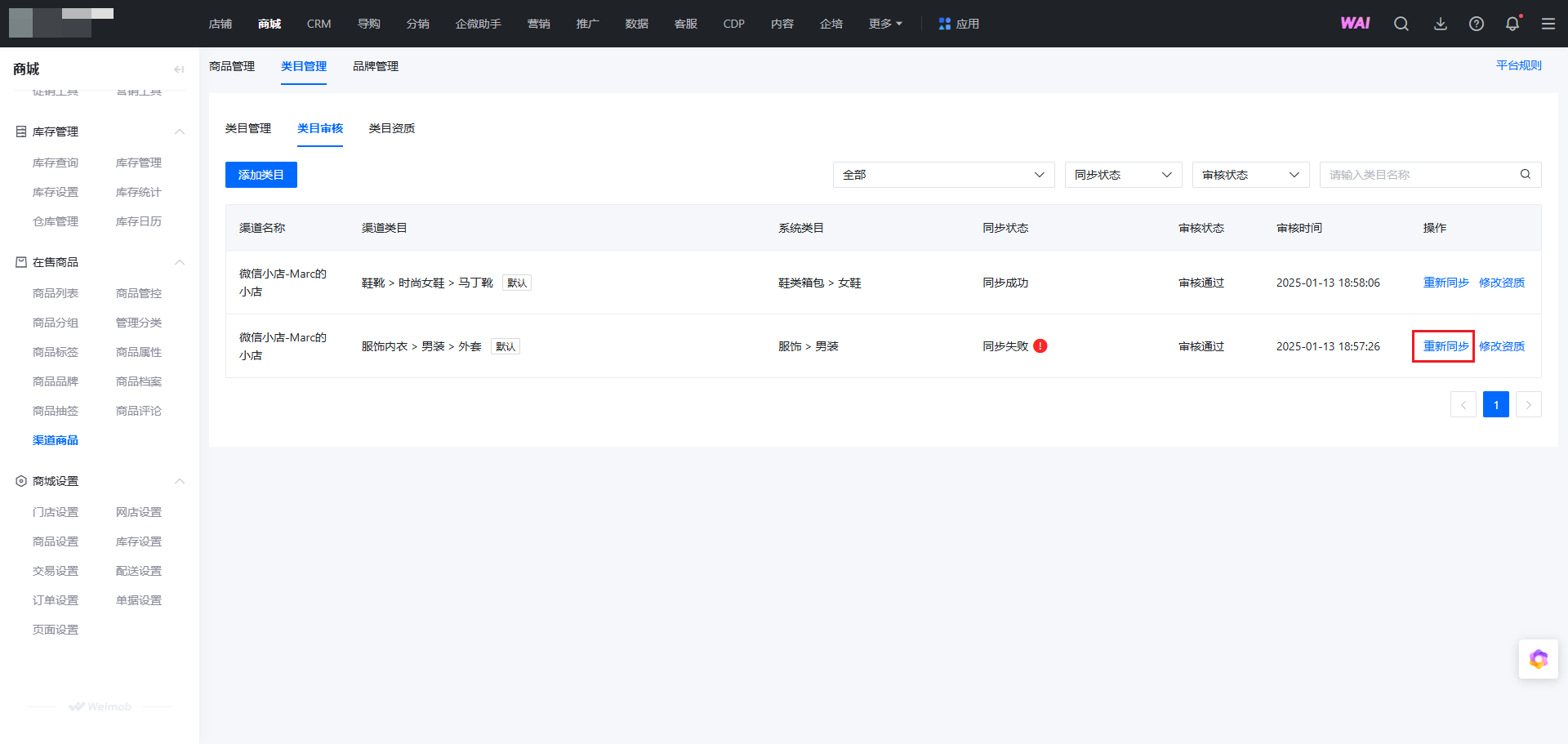
②如提示失败原因:企业资质信息为空,则需添加企业资质信息
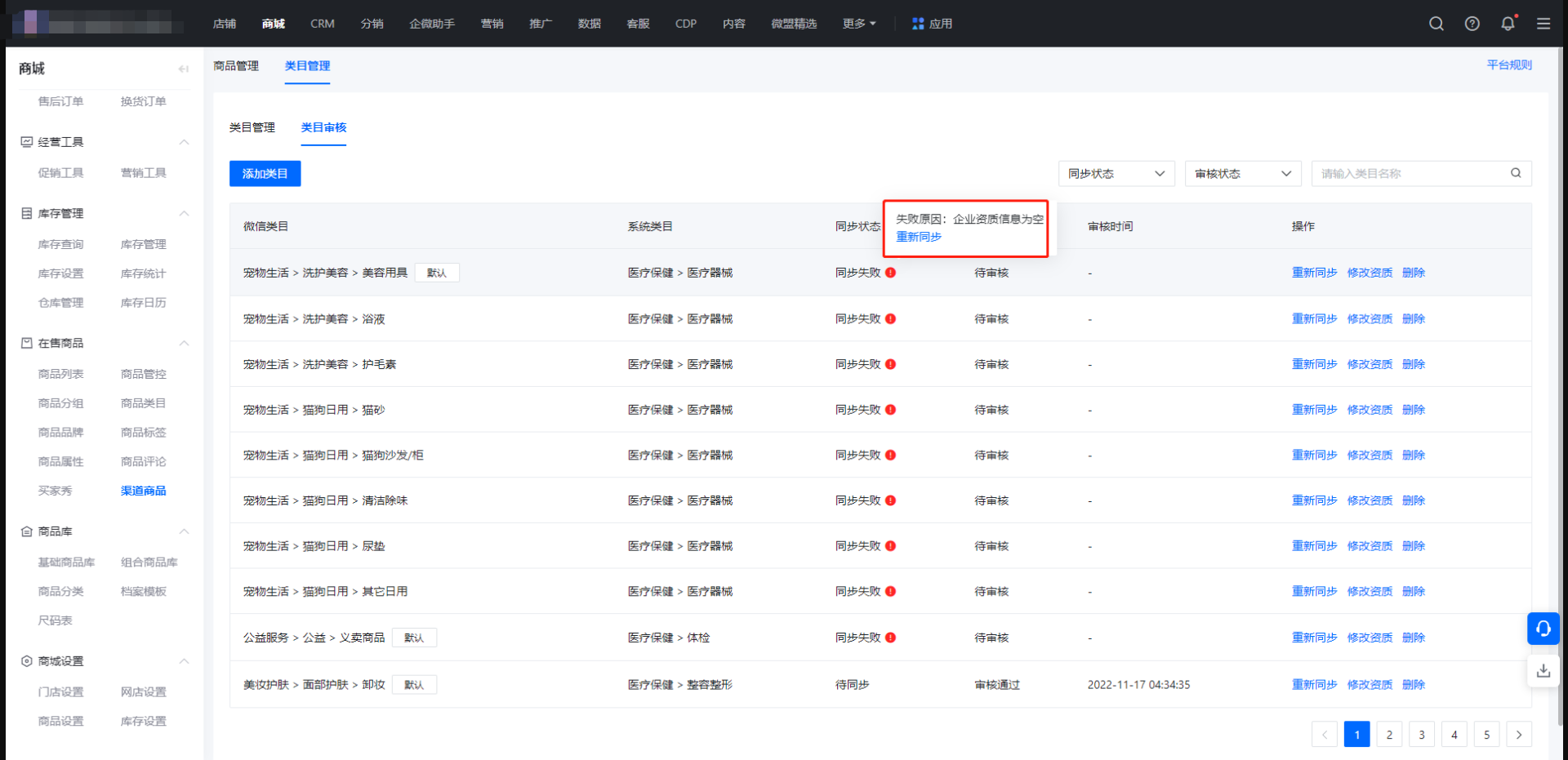
操作:进入【店铺】-【店铺设置-店铺认证】完成店铺认证
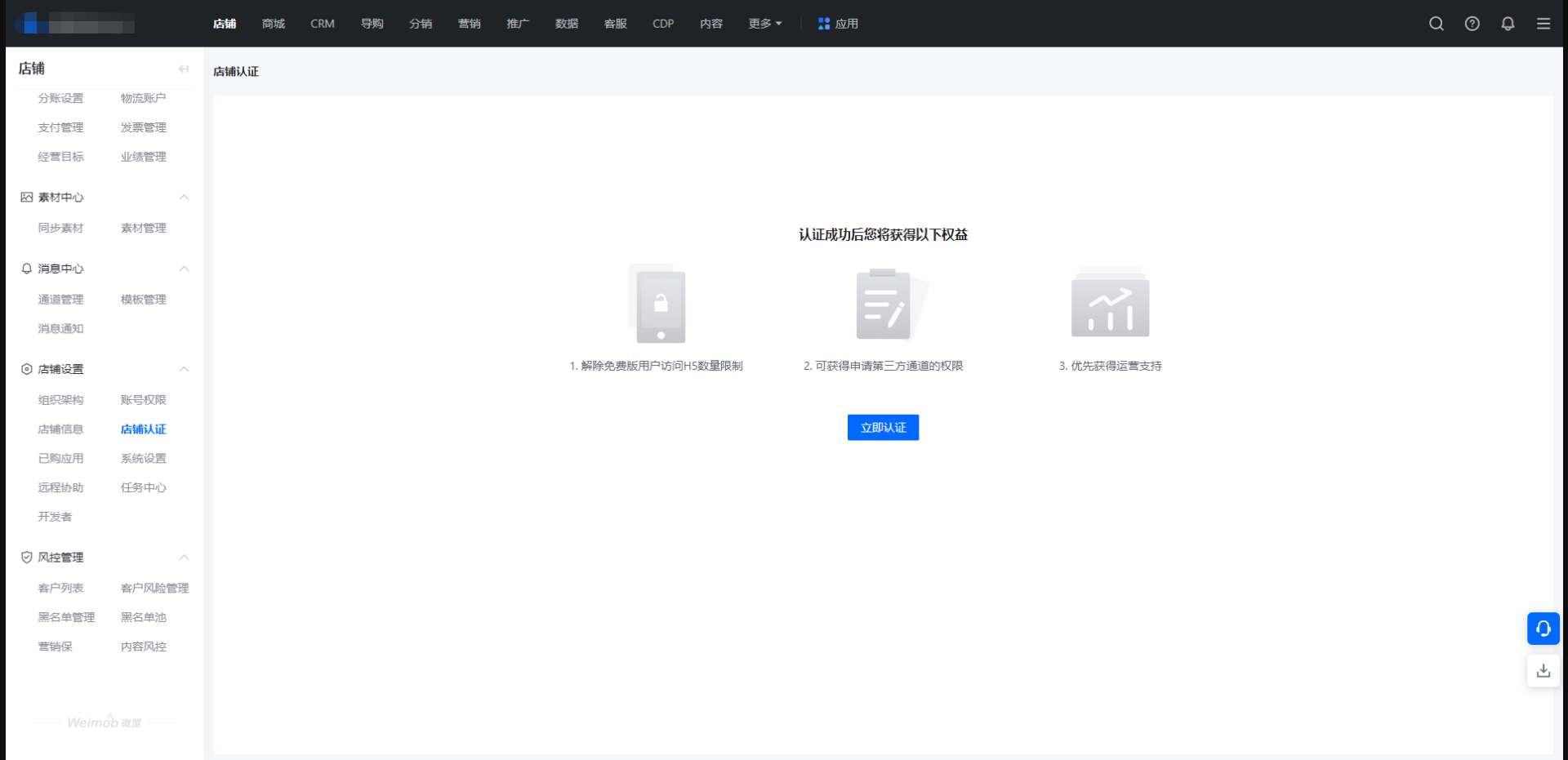
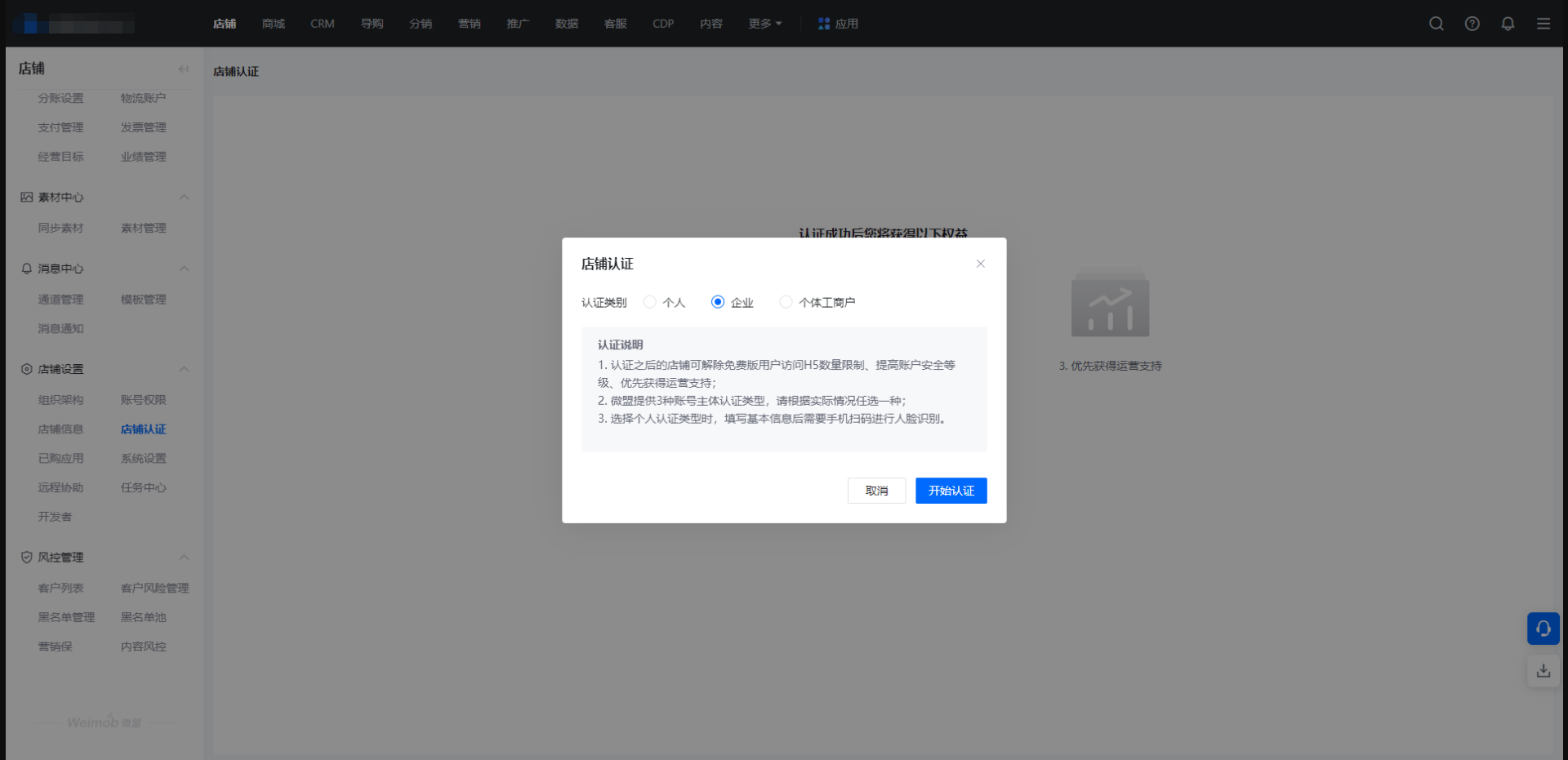
上传资质信息
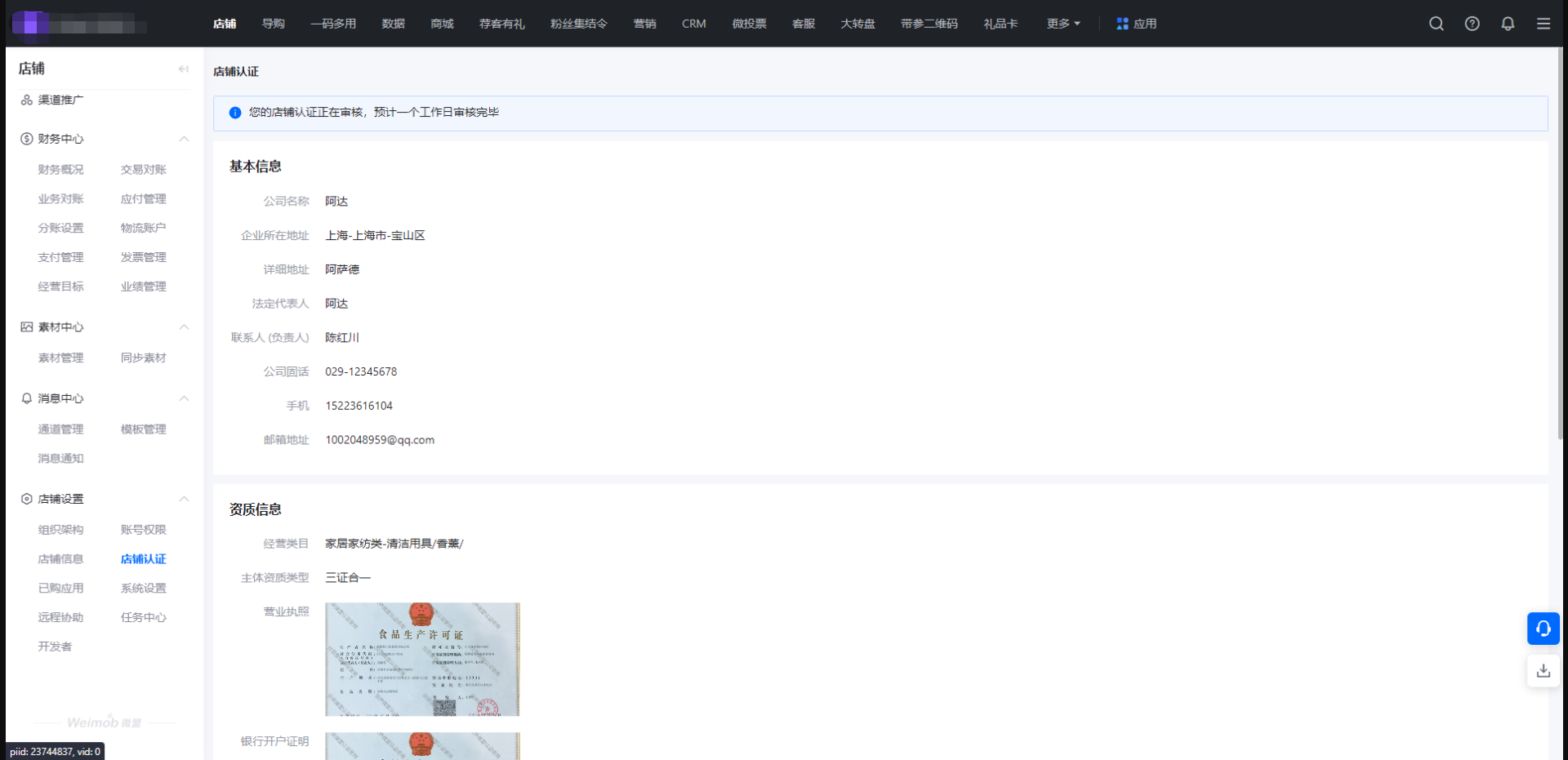
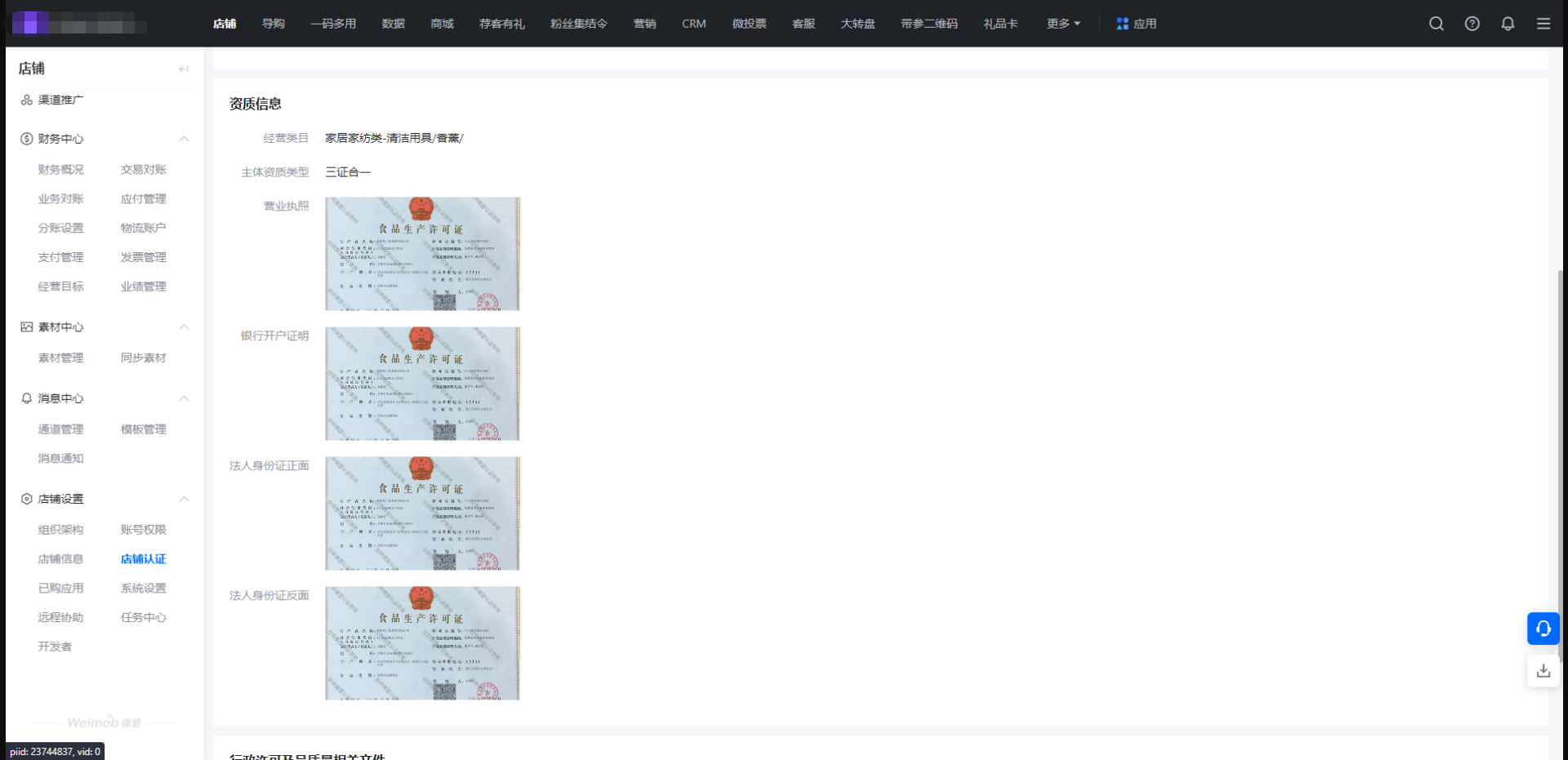
店铺认证审核通过后,进入类目审核页面点击【重新同步】,类目进入重新同步及审核流程
(3)微信微信小店开放类目及准入标准(资质)
请查看微信小店官方规则文档:3.1店铺与类目开放【视频号橱窗】管理规则合集(可对外)
(二)品牌管理
在商品同步微信小店前,需完成【关联品牌】操作,将微盟商品的品牌同步至微信小店
1、管理品牌
操作:进入【商城】-【在售商品-渠道商品-品牌管理】页面,点击【关联品牌】
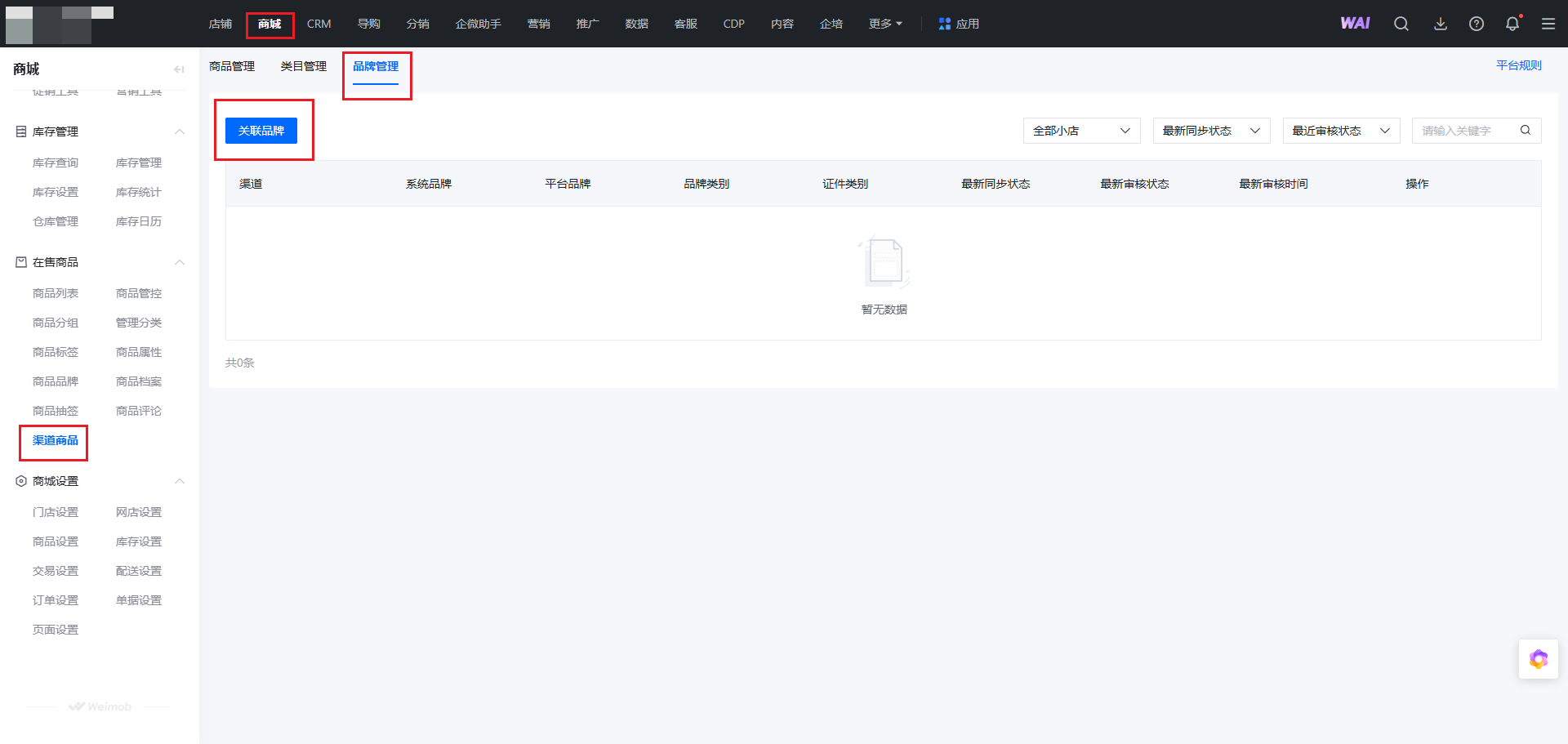
补充品牌信息,点击【关联并同步】
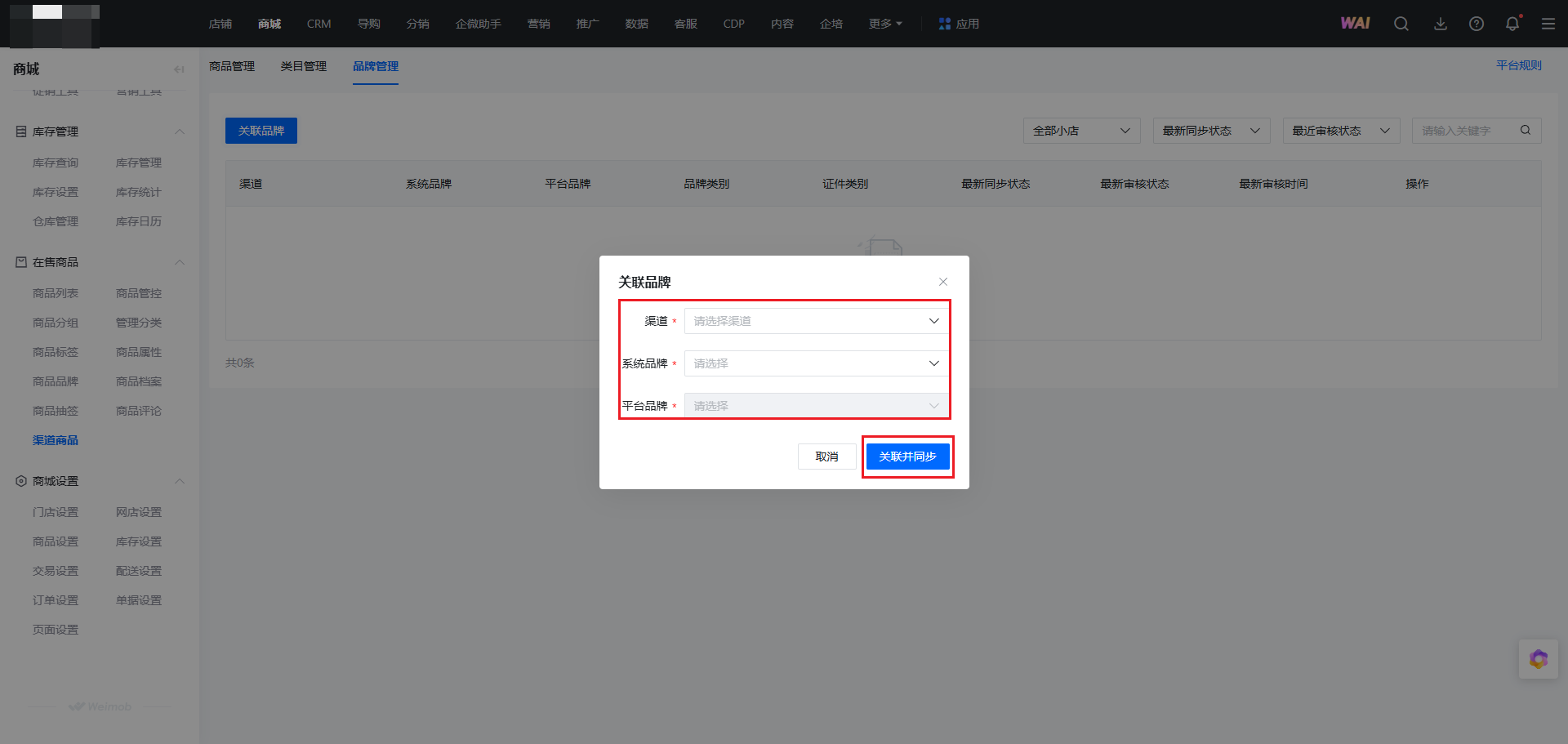
品牌信息提交后,微信小店将进行审核,审核通过即可使用,若审核不通过可根据驳回原因进行调整。
(三)商品管理
1、选择需同步商品
操作:进入【商城】-【在售商品-渠道商品-商品管理-微信小店】页面,点击【添加商品】
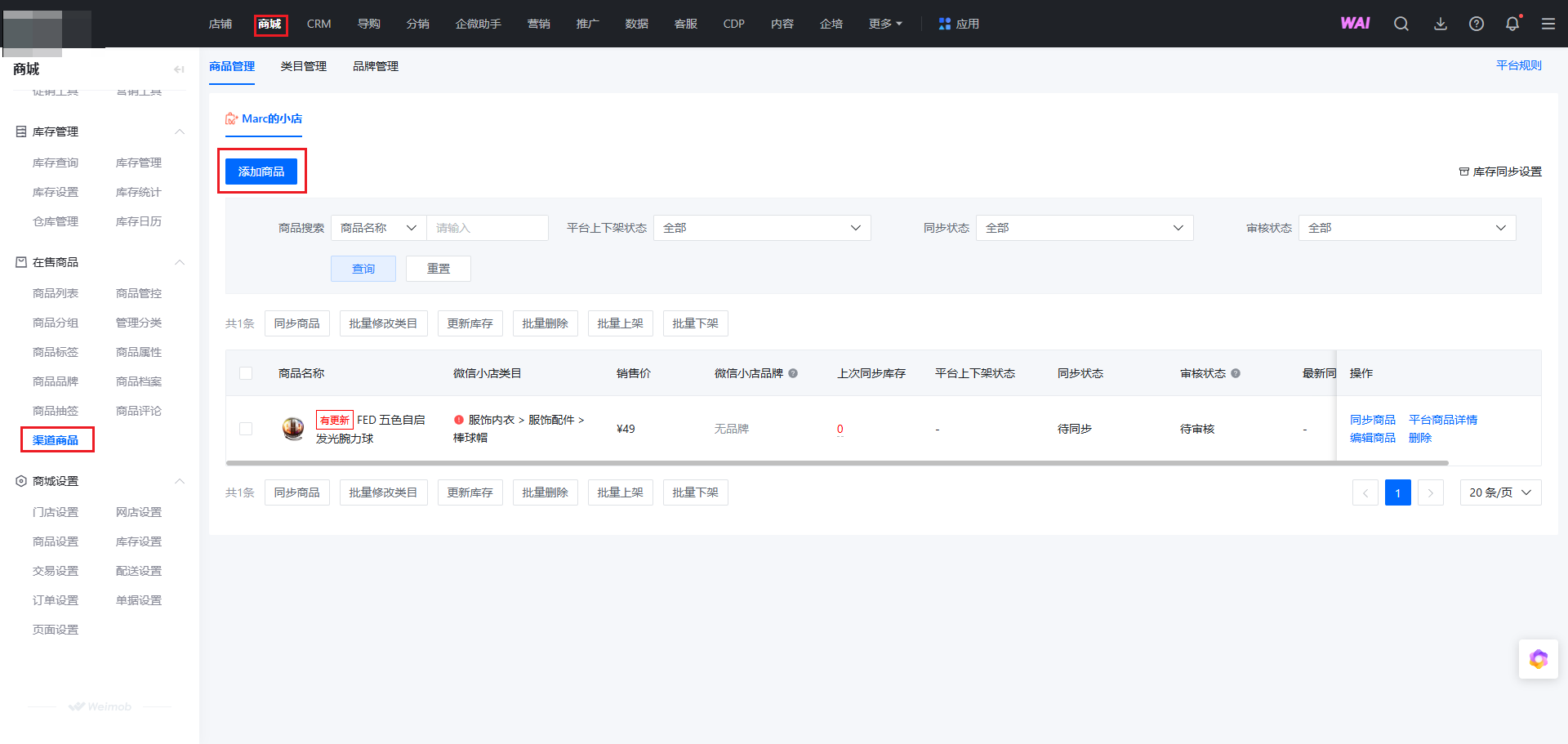
选择需要添加的微盟商品,选择后点击【确定】
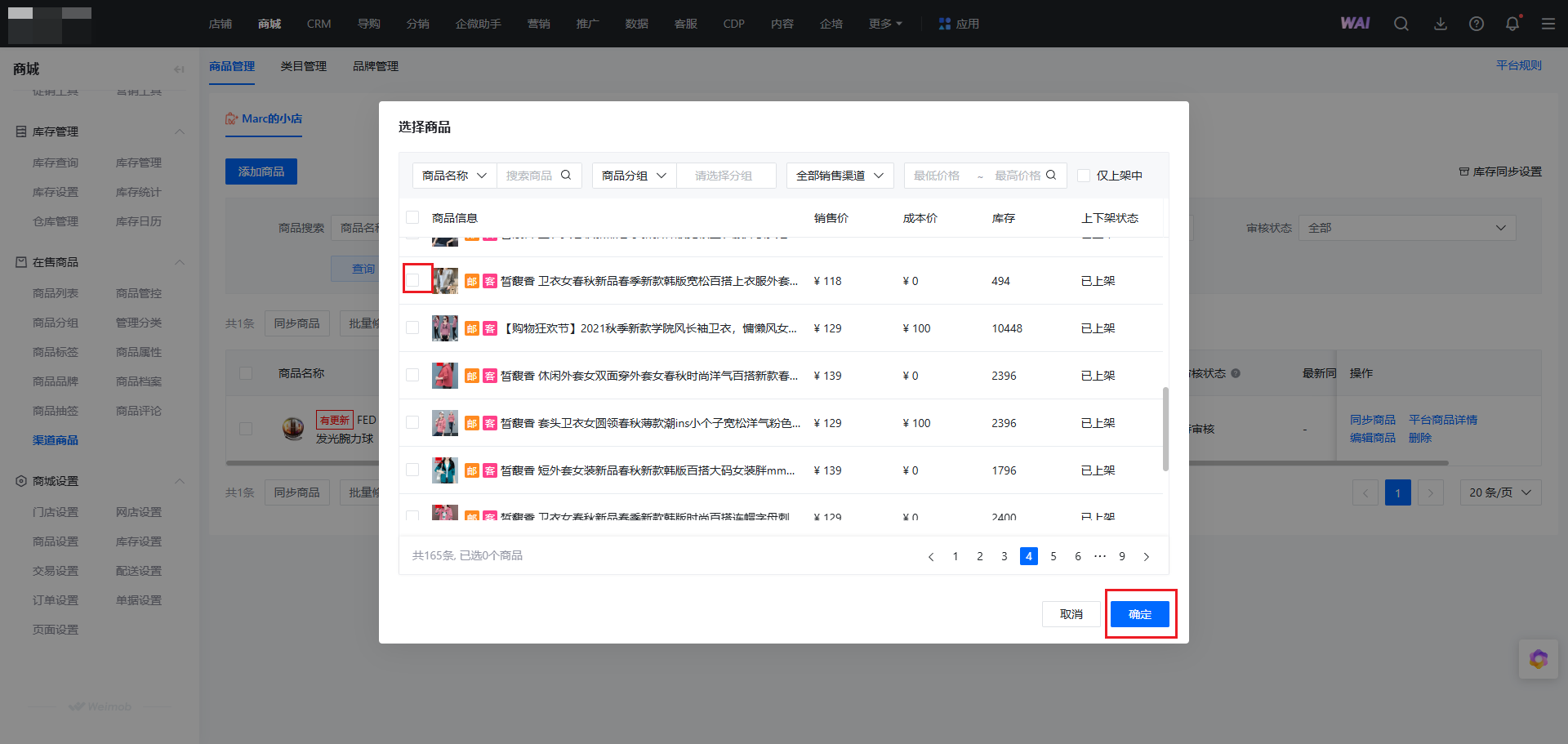
商品限制1:不支持预约到店和知识付费;
商品限制2:不支持预售和抽签购;
商品限制3:不支持周期购商品;
商品限制4:不支持仅线下销售商品;
商品限制5:配送方式仅支持商配和无需物流
添加完成后,商品状态变为【待同步】
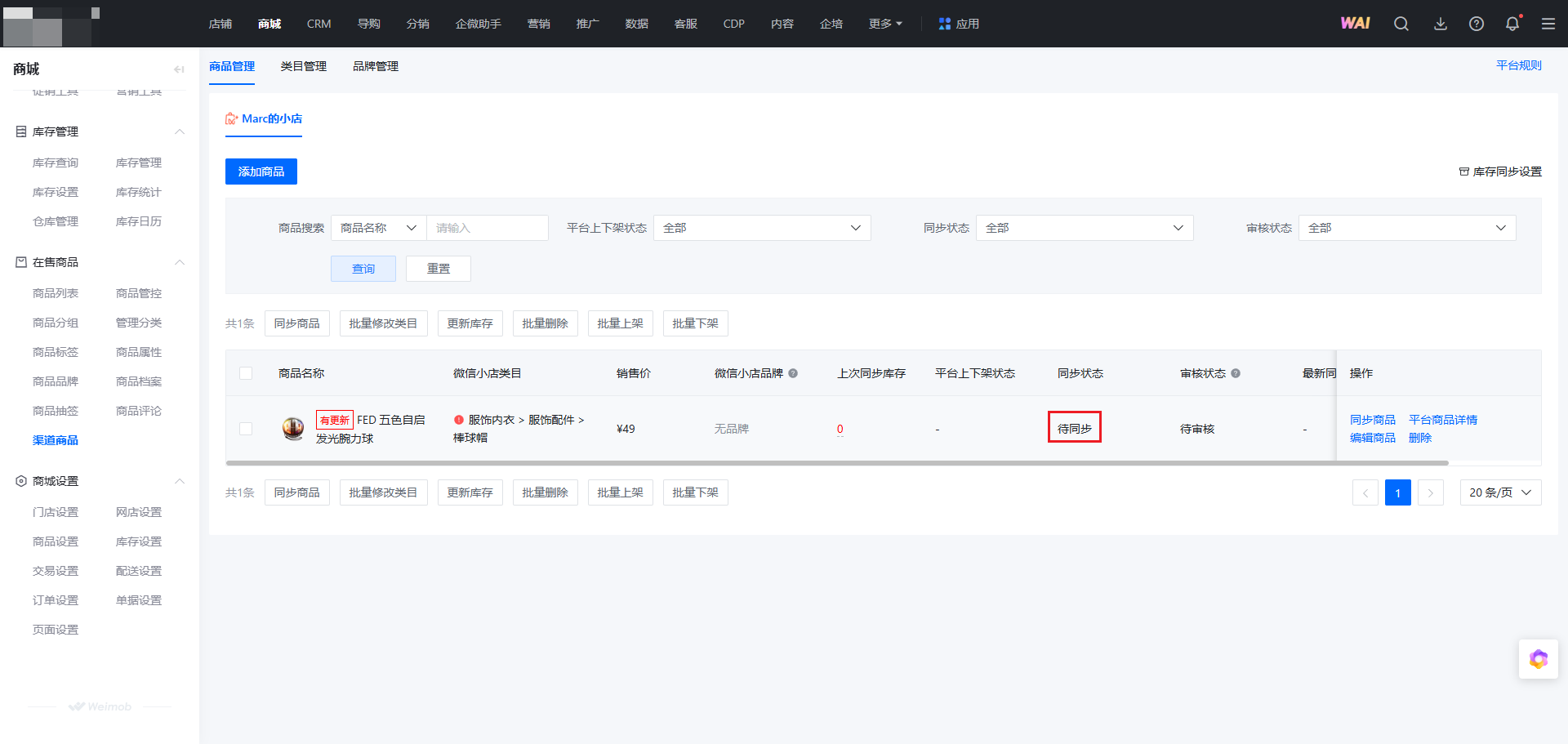
2、商品类目属性
因微信新增商品类目属性校验,微盟商品新增/更新同步至微信审核时,商品类目属于微信类目必填项。商户需在商品同步前完成商品类目属性的编辑后才可进行商品同步。
操作:选择【待同步】状态商品,在【微信小店类目】处点击编辑
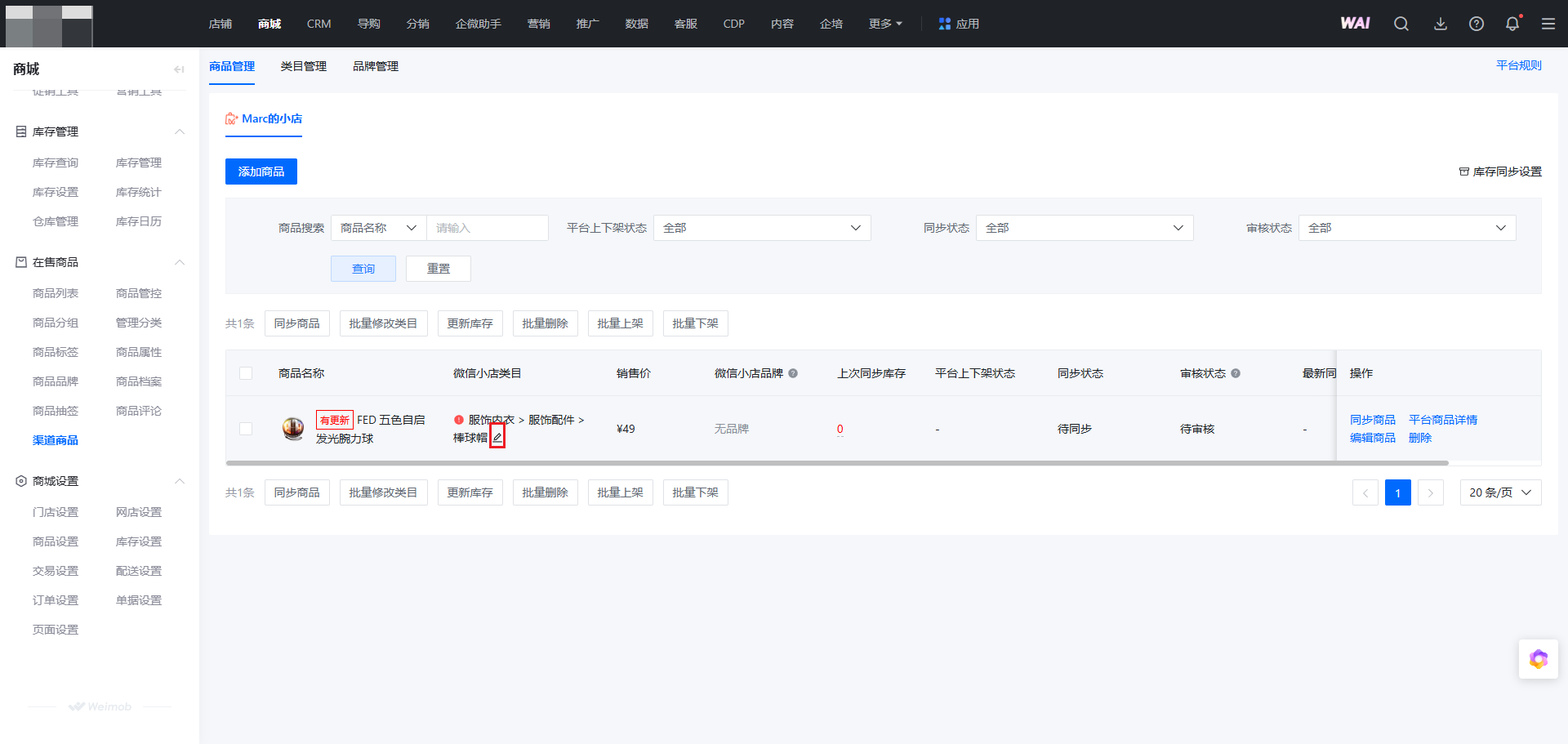
选品完成后,系统进行智能类目匹配。可根据商品实际类目进行修改
填写属性字段:是否支持7天无理由、品牌、尺码、颜色、风格、面料材质等必填项(不同类目所需填写的必填项不同)
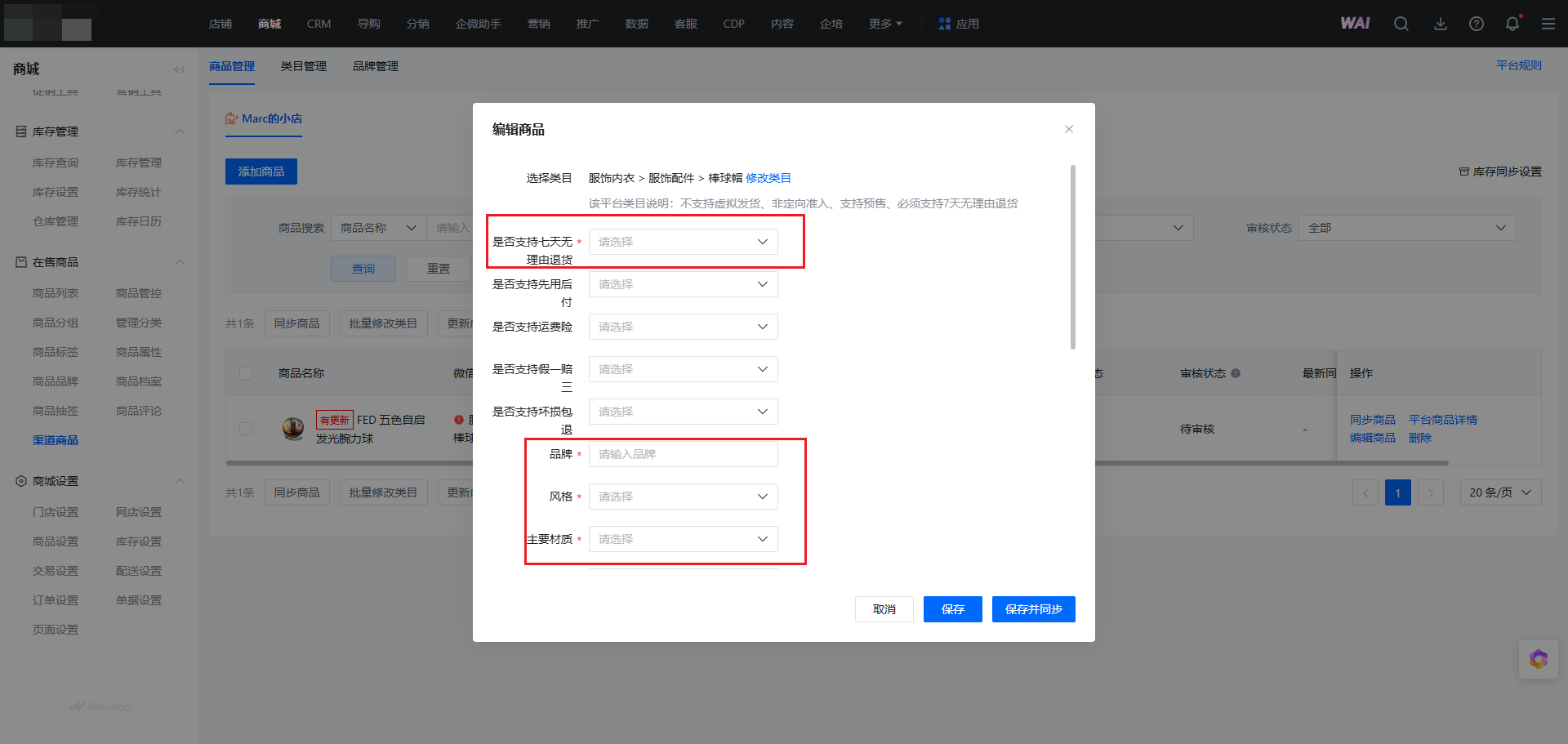
编辑完成后点击【保存】或【保存并同步】
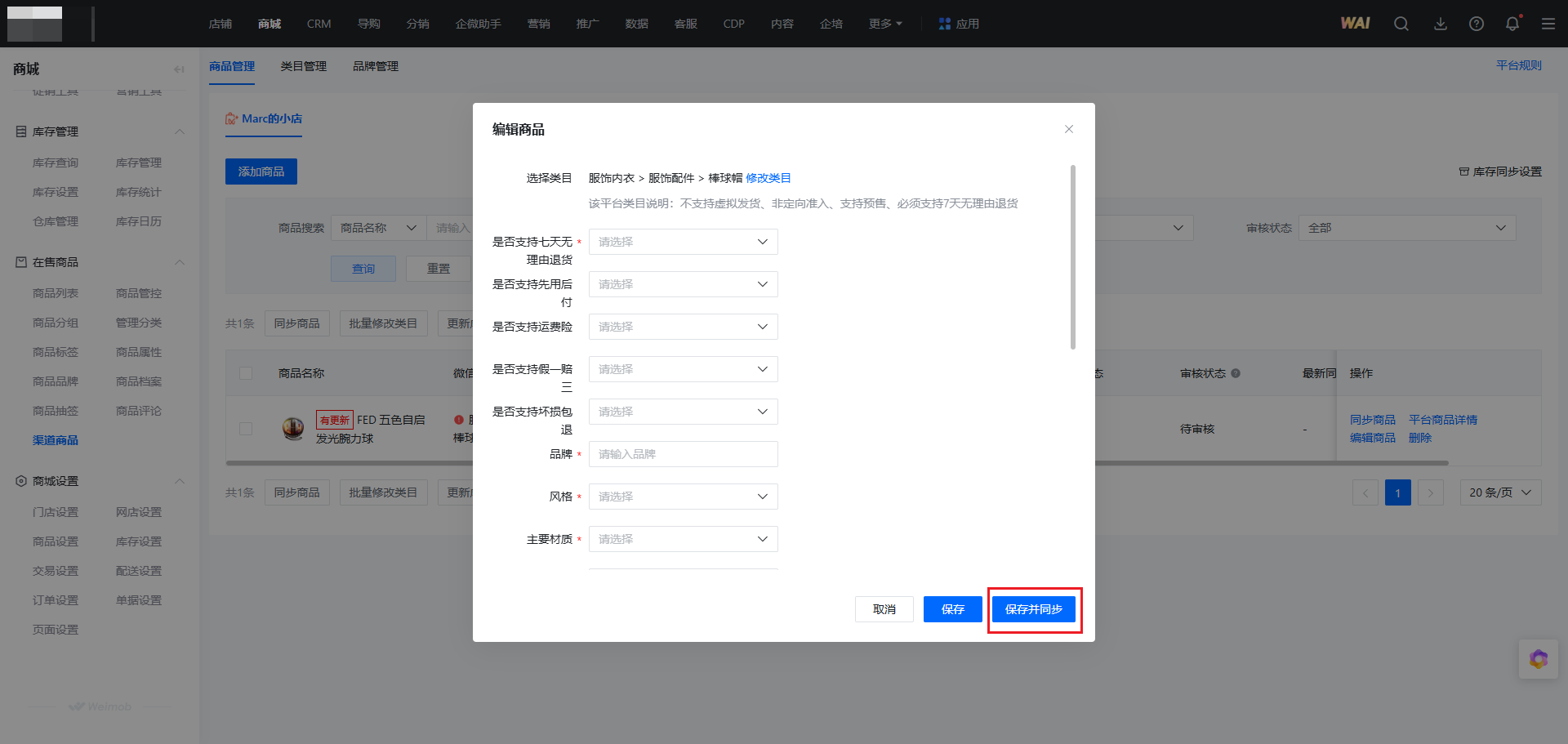 点击保存:保存商品类目属性信息,不同步商品;
点击保存:保存商品类目属性信息,不同步商品;
点击保存并同步:保存商品类目属性信息,商品同步至微信小店;
3、商品审核
在微信小店商品列表中可查看已同步到微信的商品【同步状态】、【审核状态】
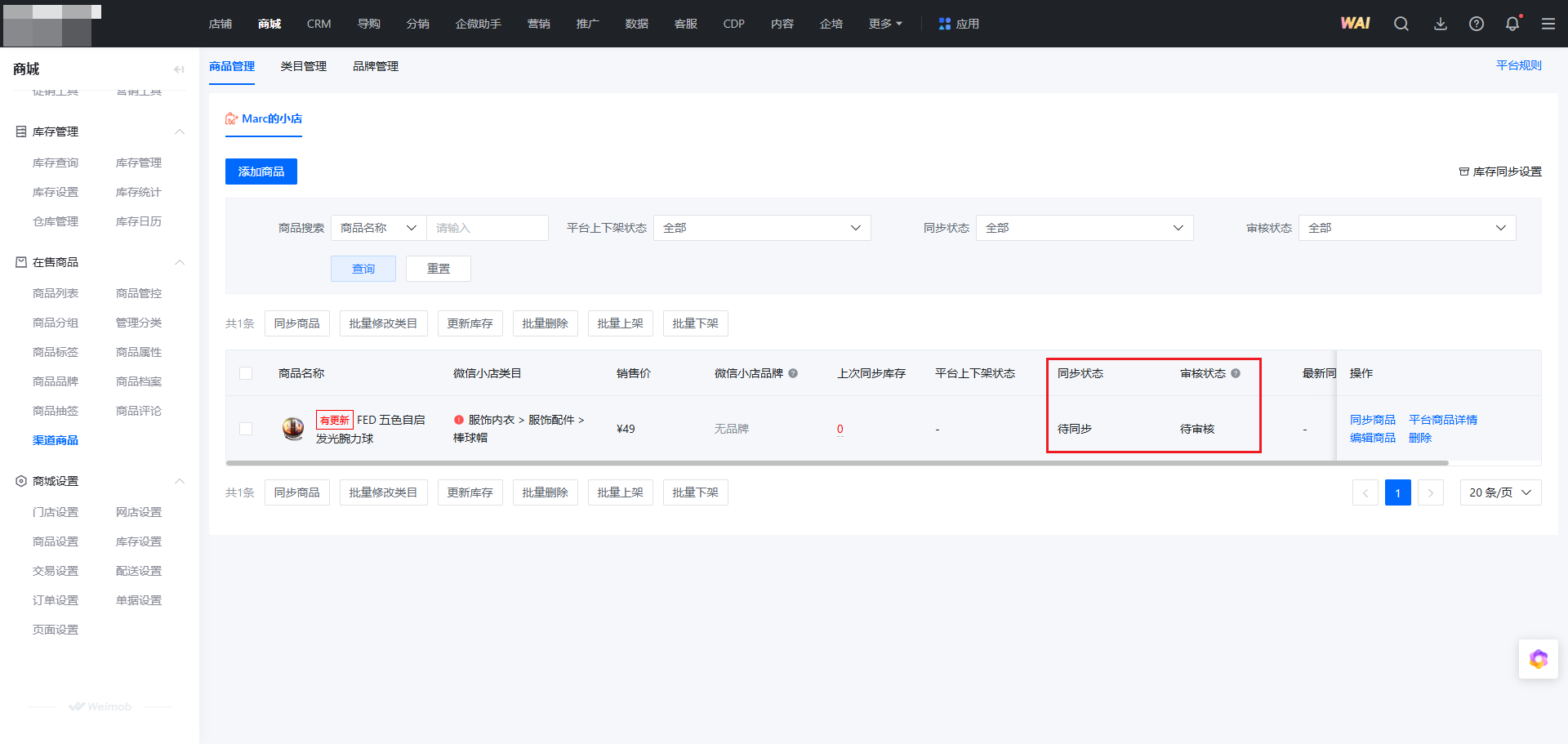
同步/审核失败原因:
鼠标放在失败提示文字上即可展示失败原因。按照提示原因进行相关操作。
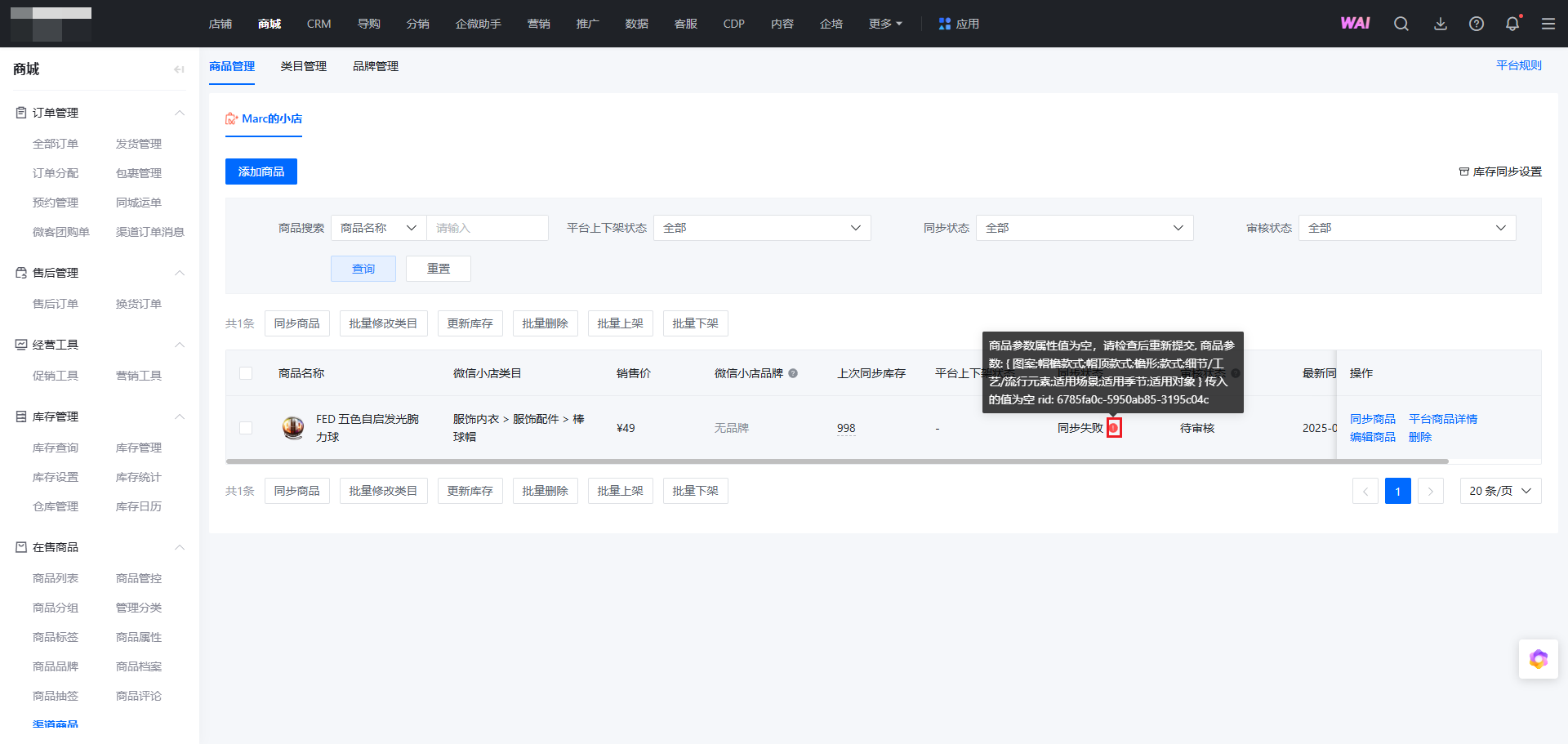
根据提示信息修改后,可点击【重新同步】,重新同步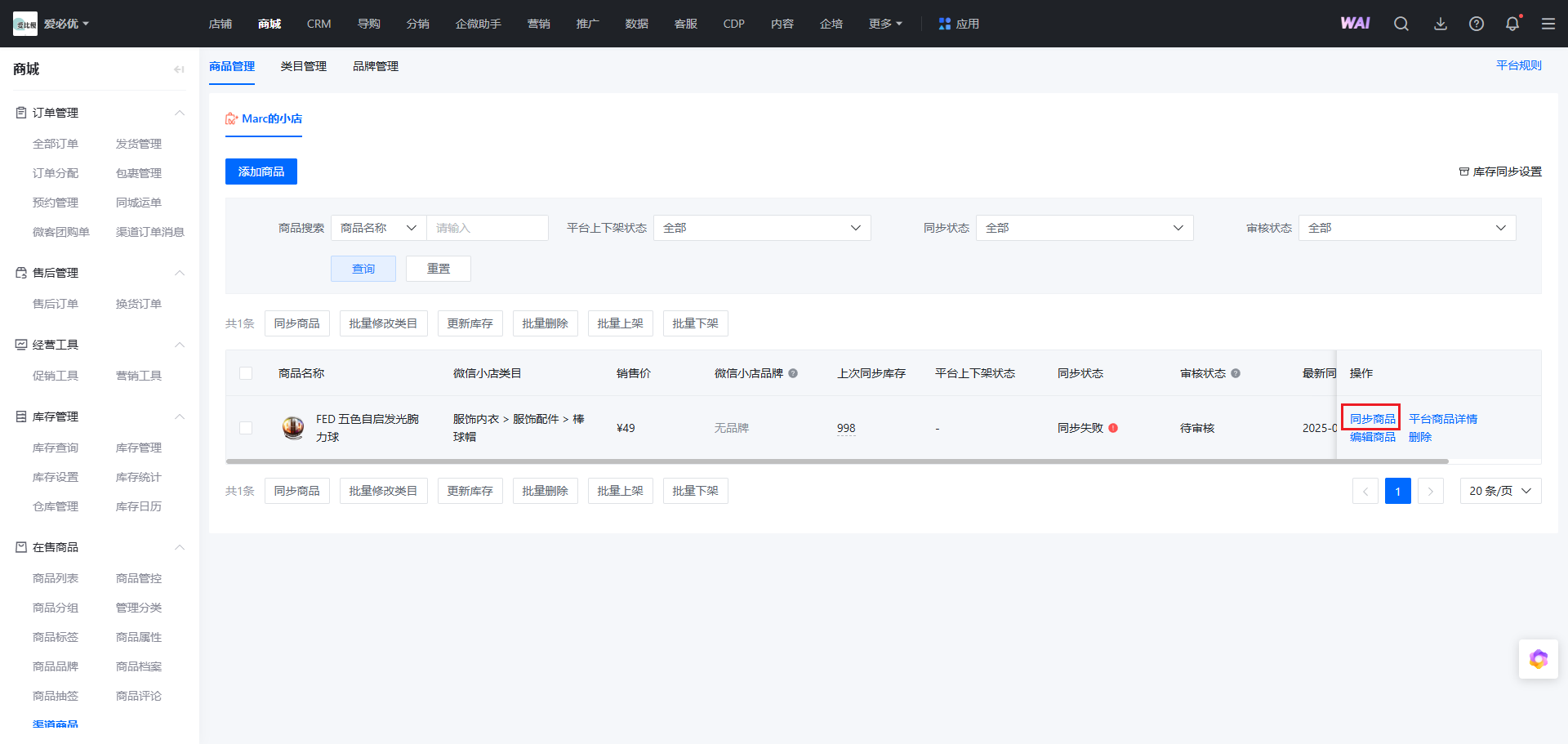
4、库存同步设置
在微信小店商品列表页面,点击【库存同步设置】
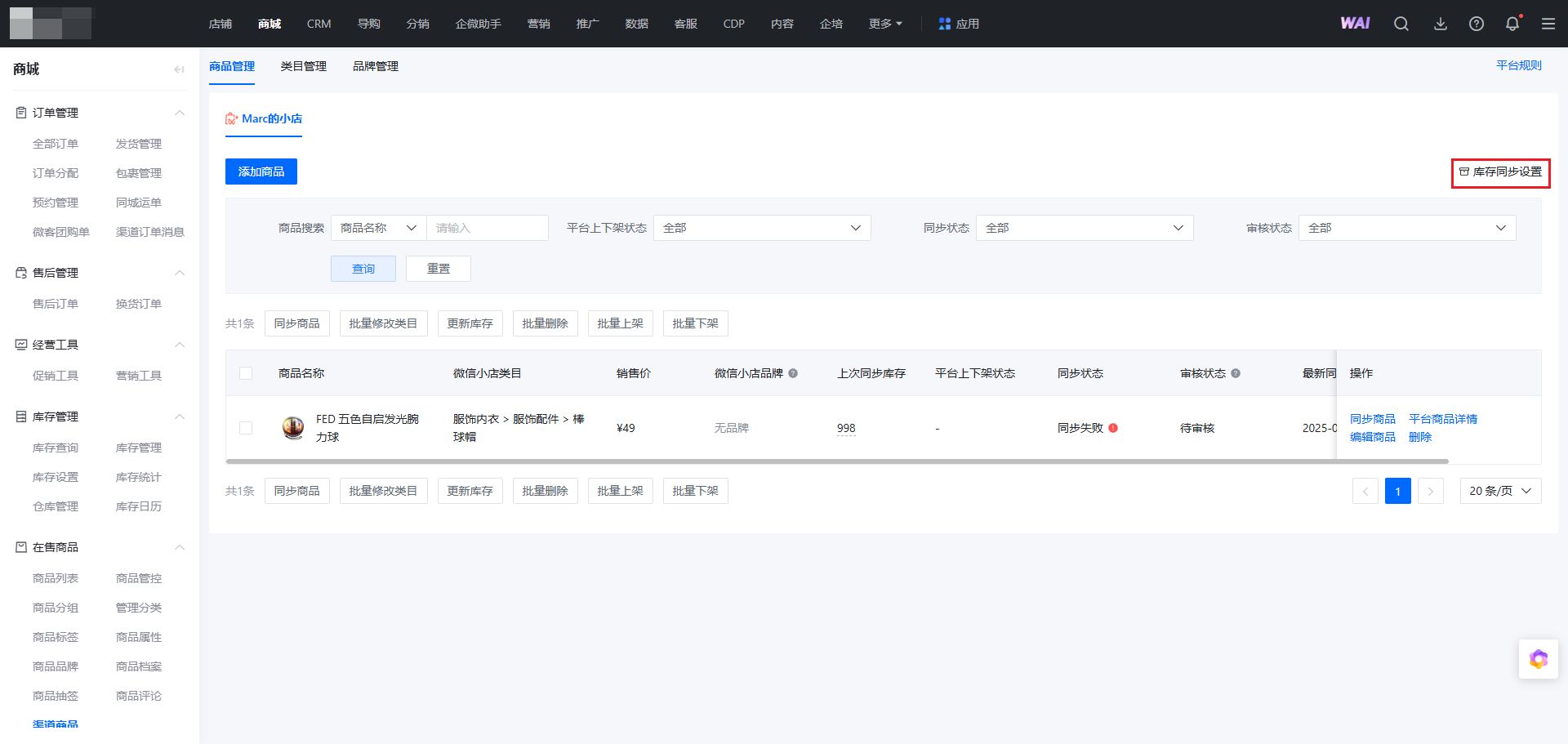 进行相关库存同步的具体设置
进行相关库存同步的具体设置
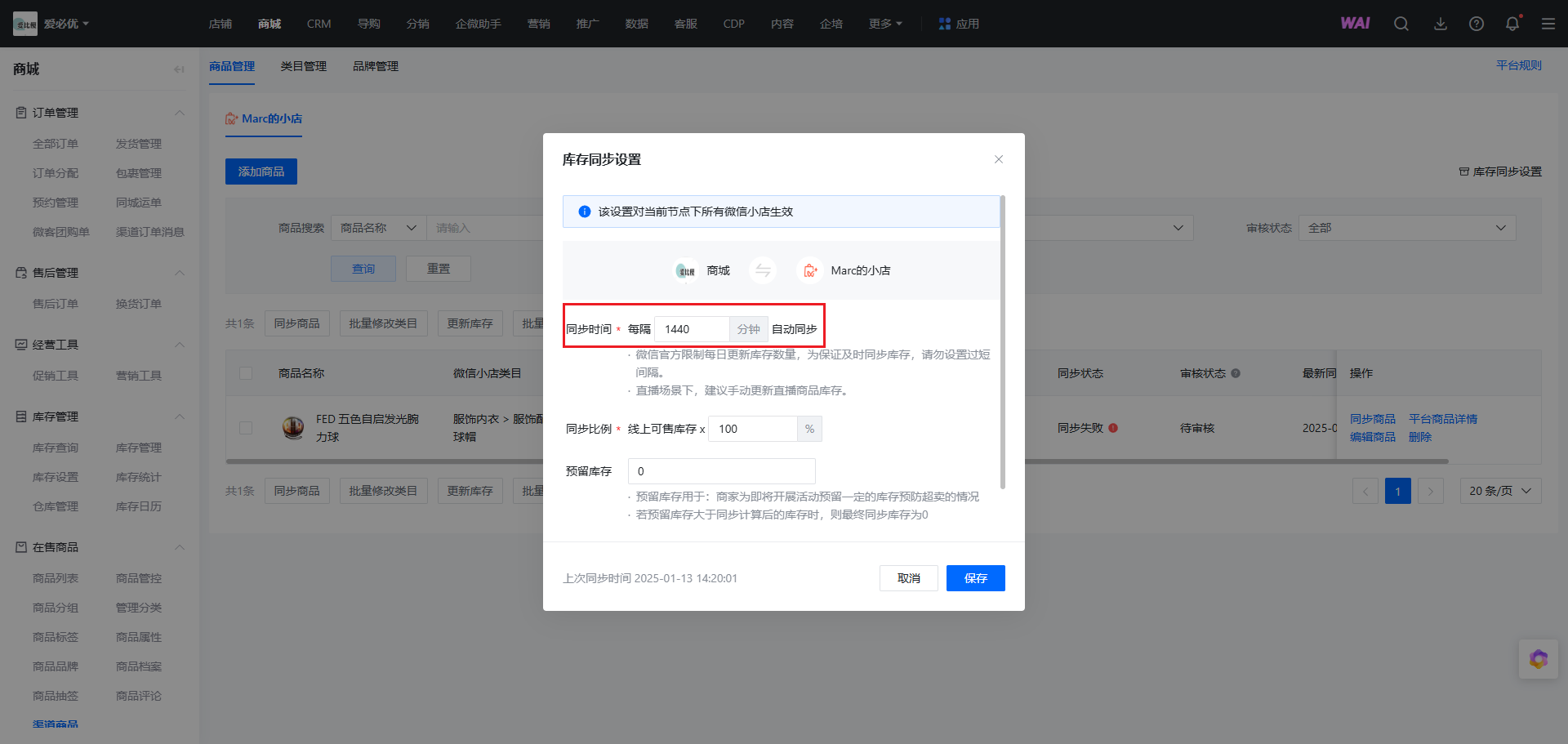 (1)同步时间:系统根据所设置的时间会自动与微信小店进行商品库存的同步。系统默认同步时间-24小时,即1440分钟。因微信每日的同步数量限制,如同步商品的sku数据量过大,不建议库存间隔时间设置过短;
(1)同步时间:系统根据所设置的时间会自动与微信小店进行商品库存的同步。系统默认同步时间-24小时,即1440分钟。因微信每日的同步数量限制,如同步商品的sku数据量过大,不建议库存间隔时间设置过短;
(2)预留库存:
预留库存用于:商家为即将开展活动预留一定的库存预防超卖的情况
若预留库存大于同步计算后的库存时,则最终同步库存为0
确认最终同步库存数的计算规则无误后点击【保存】
5、更新库存
已同步到微信小店的商品,支持批量选后快速更新库存。操作:选择商品,点击【更新库存】,支持批量操作
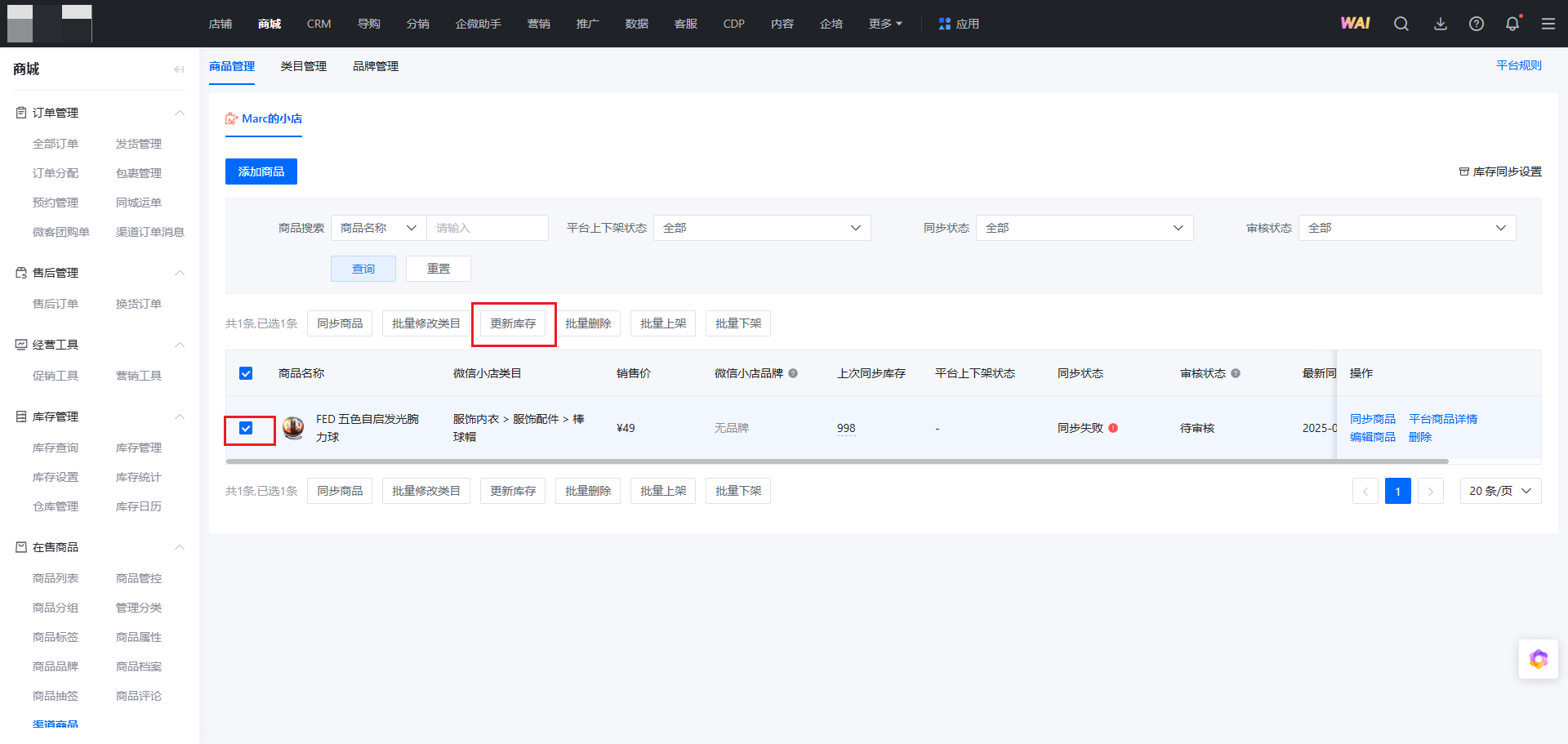
6、批量修改类目
已同步到微信小店的商品可修改对应类目。操作:选择商品后点击【批量修改类目】
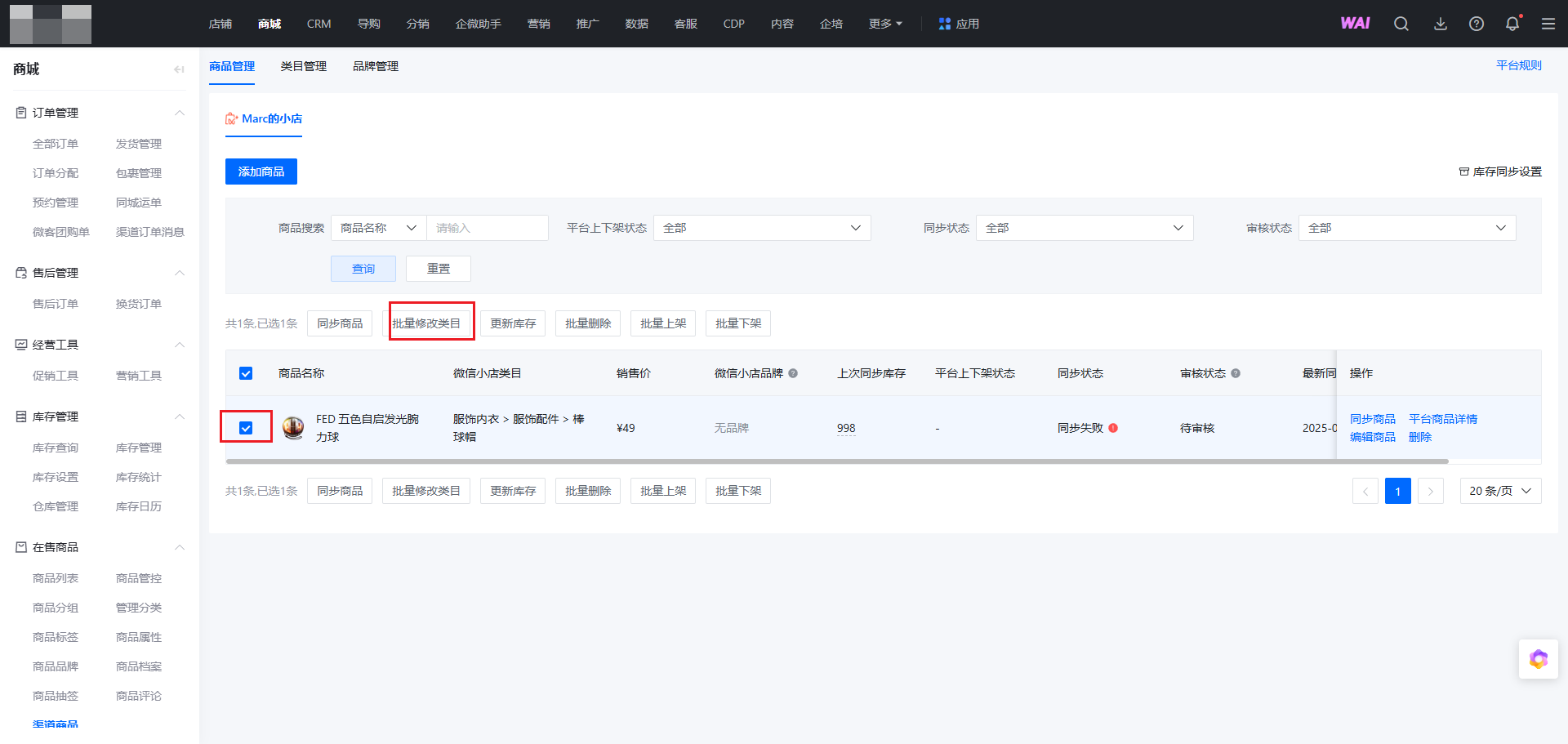 点击【请选择类目】
点击【请选择类目】
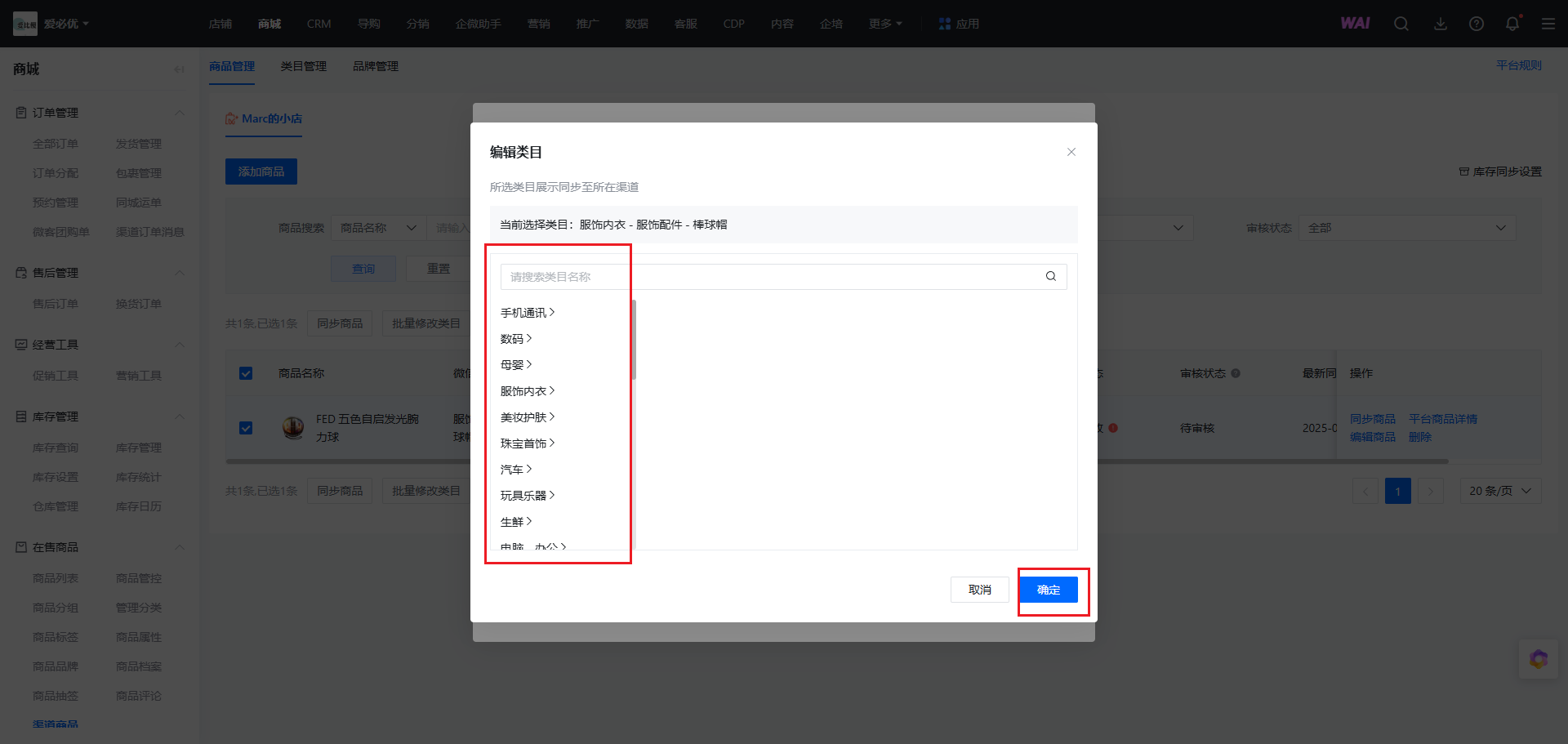
编辑商品属性信息,*为必填项
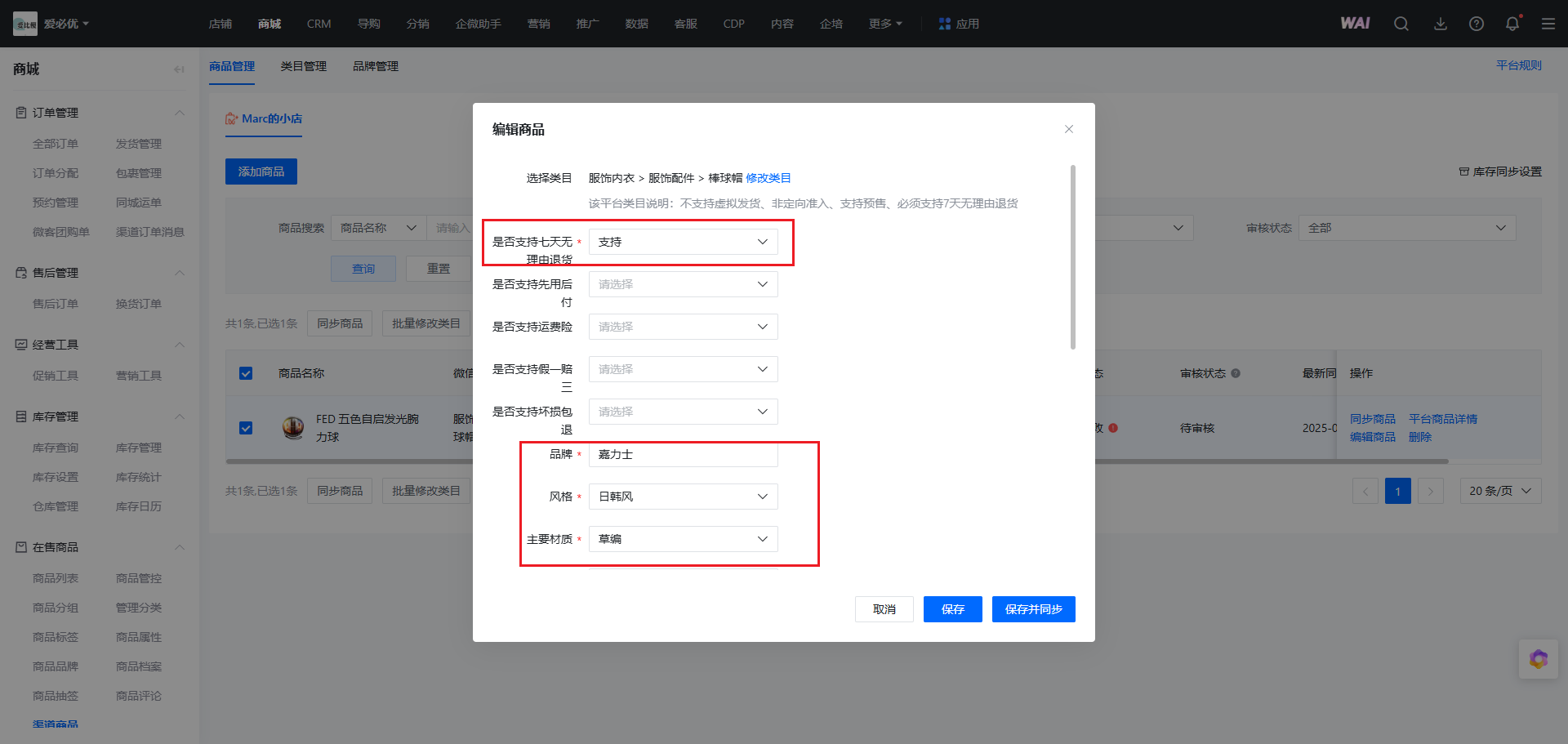 编辑完成后点击【保存】或【保存并同步】
编辑完成后点击【保存】或【保存并同步】
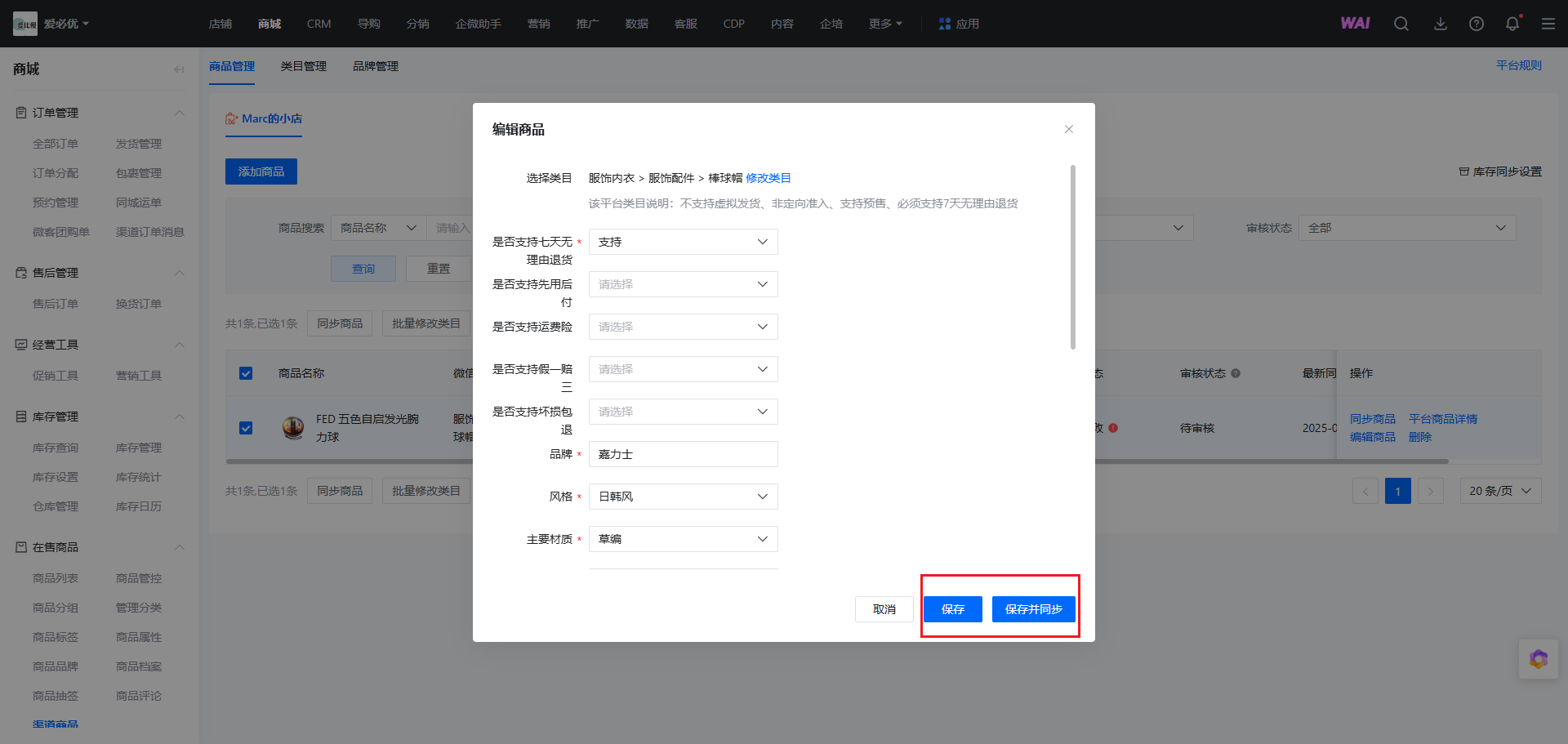 点击保存:保存商品类目属性信息,不同步商品;
点击保存:保存商品类目属性信息,不同步商品;
点击保存并同步:保存商品类目属性信息,商品同步至微信;
7、删除商品
删除微信小店商品。
操作:选择商品点击【删除】;或选择多个商品点击【批量删除】
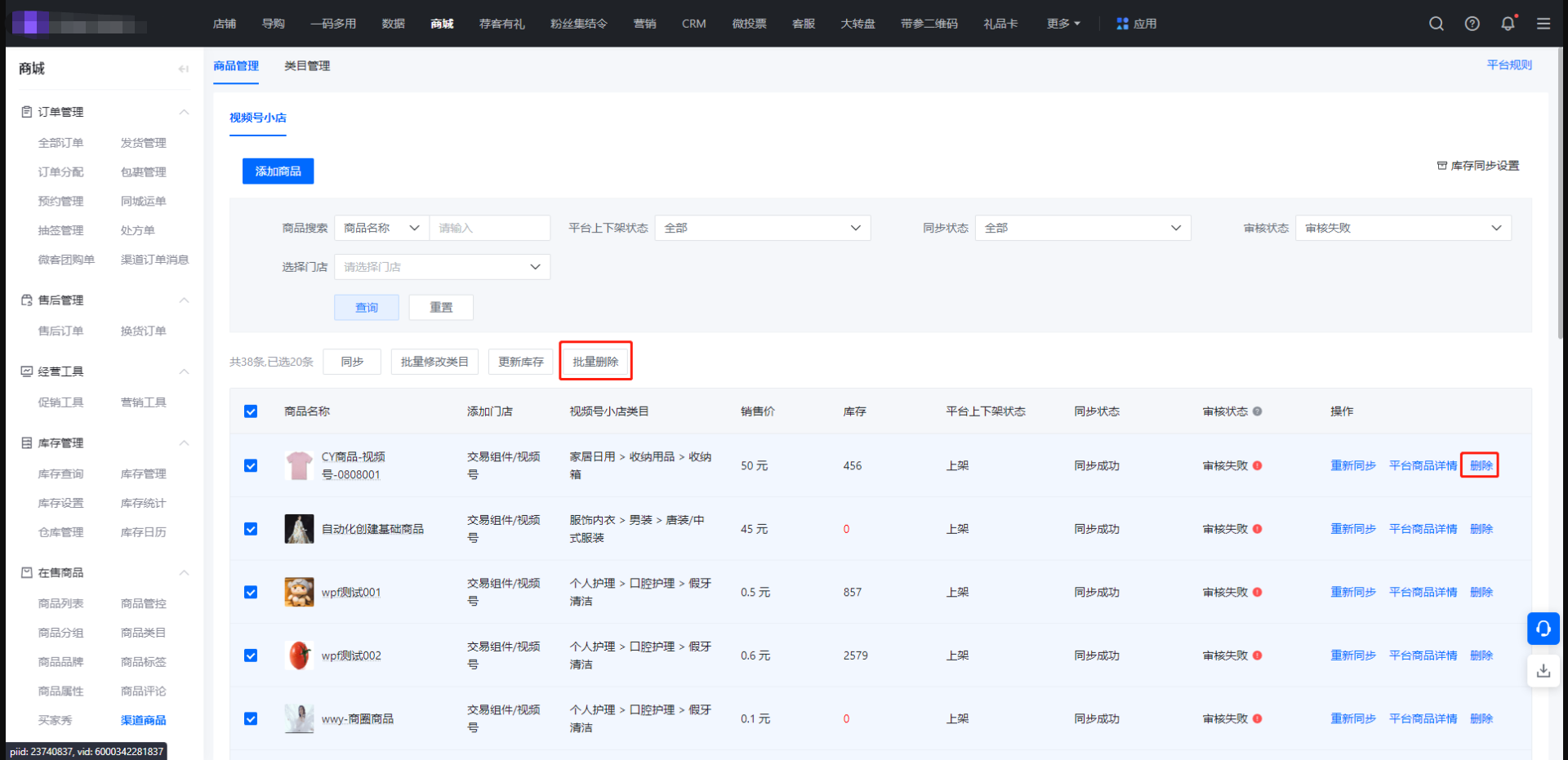
点击删除后,微盟通过调用微信小店接口的形式,实现微信小店商品实时删除。
【添加商品】同步商品提示:
(1)手动在微信小店后台创建的商品无法同步至微盟,此类商品产生的订单也无法正常回传到微盟系统后台;
(2)请根据实际经营需求选择商品同步到微信小店。
四、微信小店-订单管理
微信小店-订单注意事项:
1、 订单类型:本期仅支持普通订单(订类类型=普通订单,配送方式=商家配送,支付方式=线上支付)
2、 订单导入(微信小店订单回传微盟):只导入已支付,待发货以及后续状态的订单,导入锁定商品库存。待支付的订单,已取消的订单不导入
3、 订单发货:
1)普通订单只支持物流发货,且不支持按商品数量拆包发货
2) 不支持导入发货
3) 订单存在售后中的商品,其他的未售后的商品也不能发货
4)当前微信小店订单均为加密订单,需要接入电子面单功能才可以正常发货,电子面单的接入流程,可参考官方文档[ 微信小店电子面单操作指南 ]
4、 订单设置:微信小店订单,售后、履约记录系统自动处理时间,页面不展示剩余自动处理时间
5、 运费险:微信小店订单不走运费险逻辑,发货不投保
6、 相关时效
1)自有物流信息15天后,系统将自动确认收货。
2)商品确认收货7天内(含7天)为售后期
3)非预售商品发货时间为24小时、48小时、72小时,未设置发货时间的,默认发货时间为48小时;预售商品承诺发货时长可设置为4天-15天
7、 商品-订单同步:
微盟商品同步微信小店后商品产生的订单正常回传微盟;
在微信小店后台创建的商品,未通过微盟同步微信小店,该商品产生的订单在回传微盟会出现“处理失败”的情况。需手动进行绑定商品的操作,具体方法参考本文第六段 第2点:绑定商品-异常订单处理
1、订单管理
操作:进入【商城】-【订单管理-全部订单】页面,订单渠道筛选【微信小店】,即可查看微信小店订单
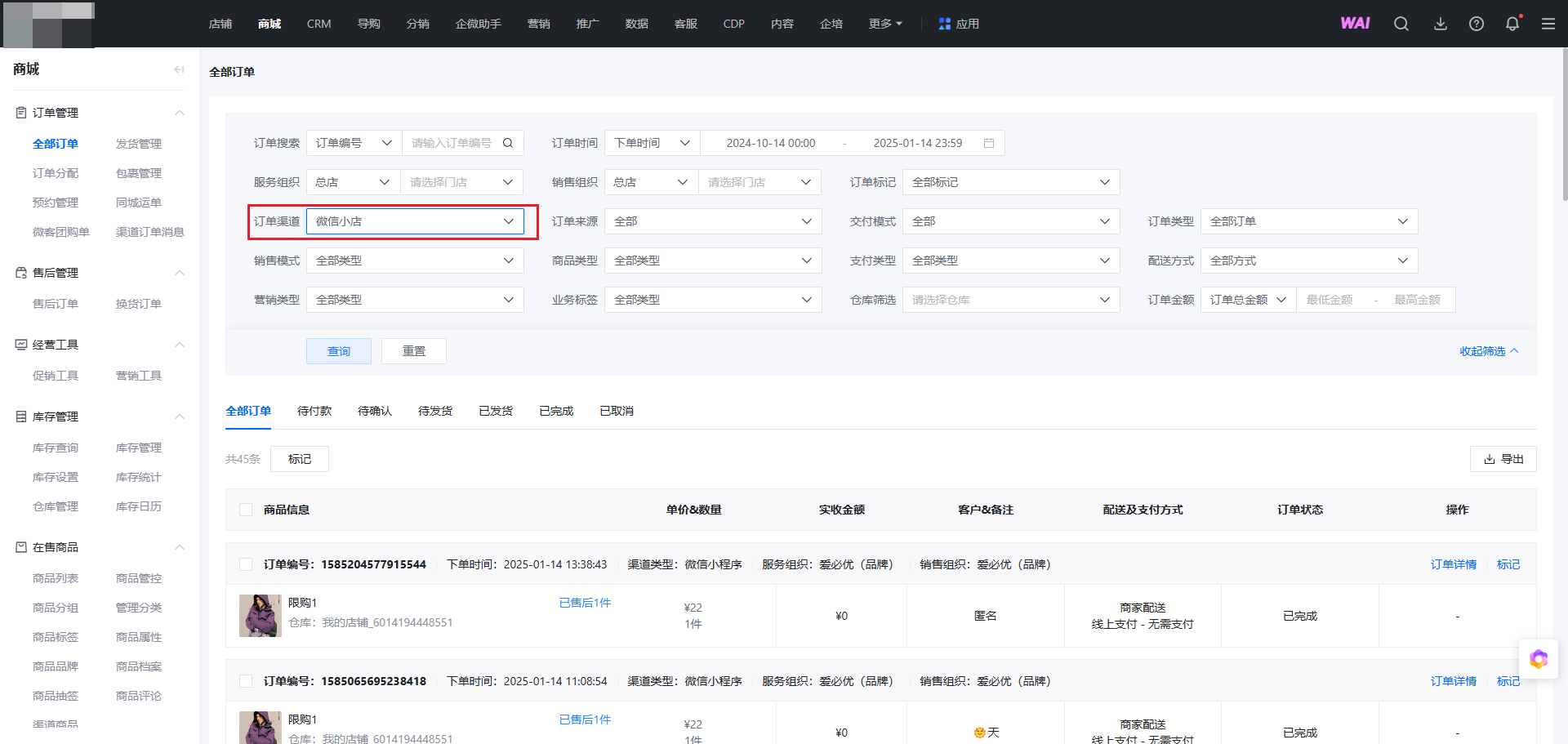
微盟支持以下类型微信小店订单及操作
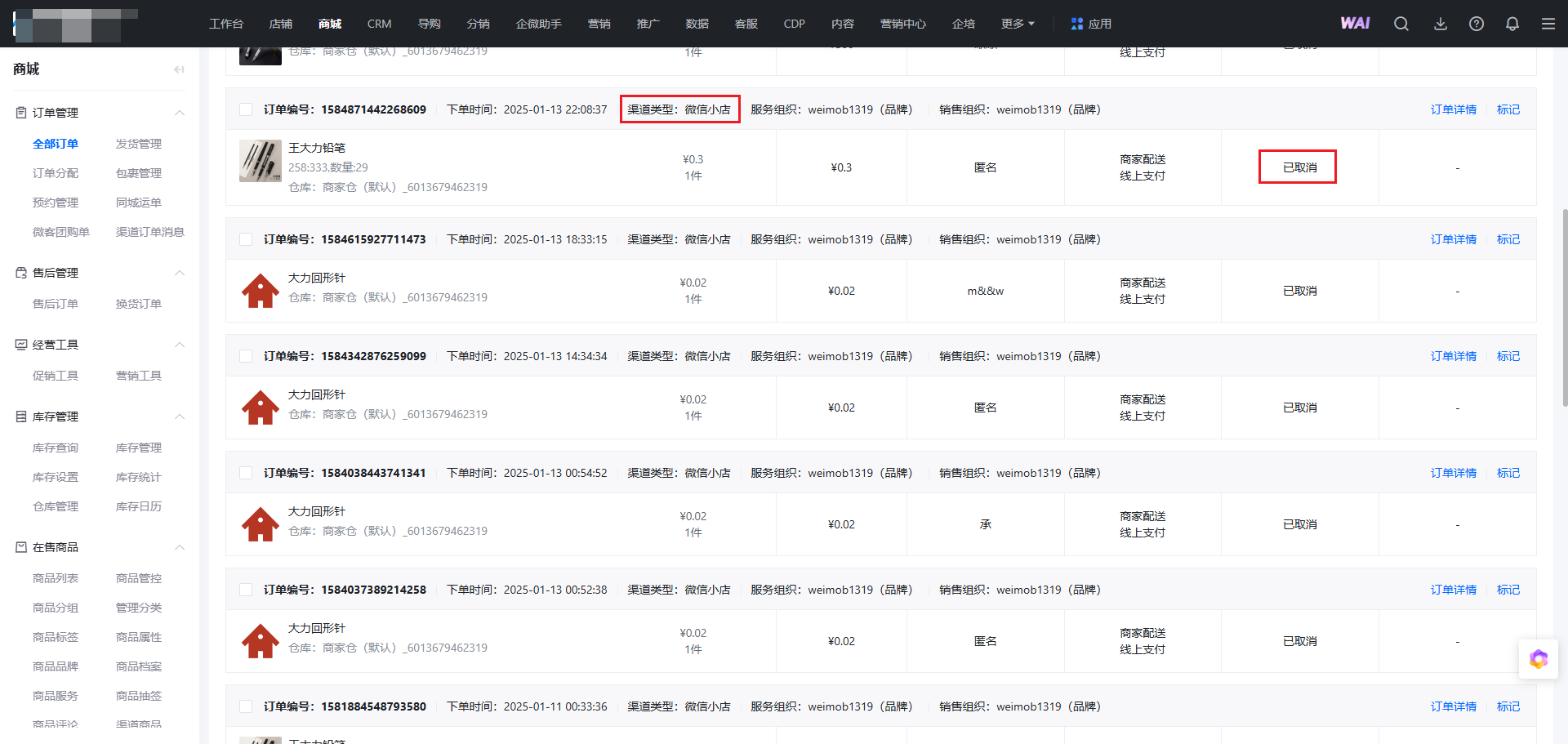
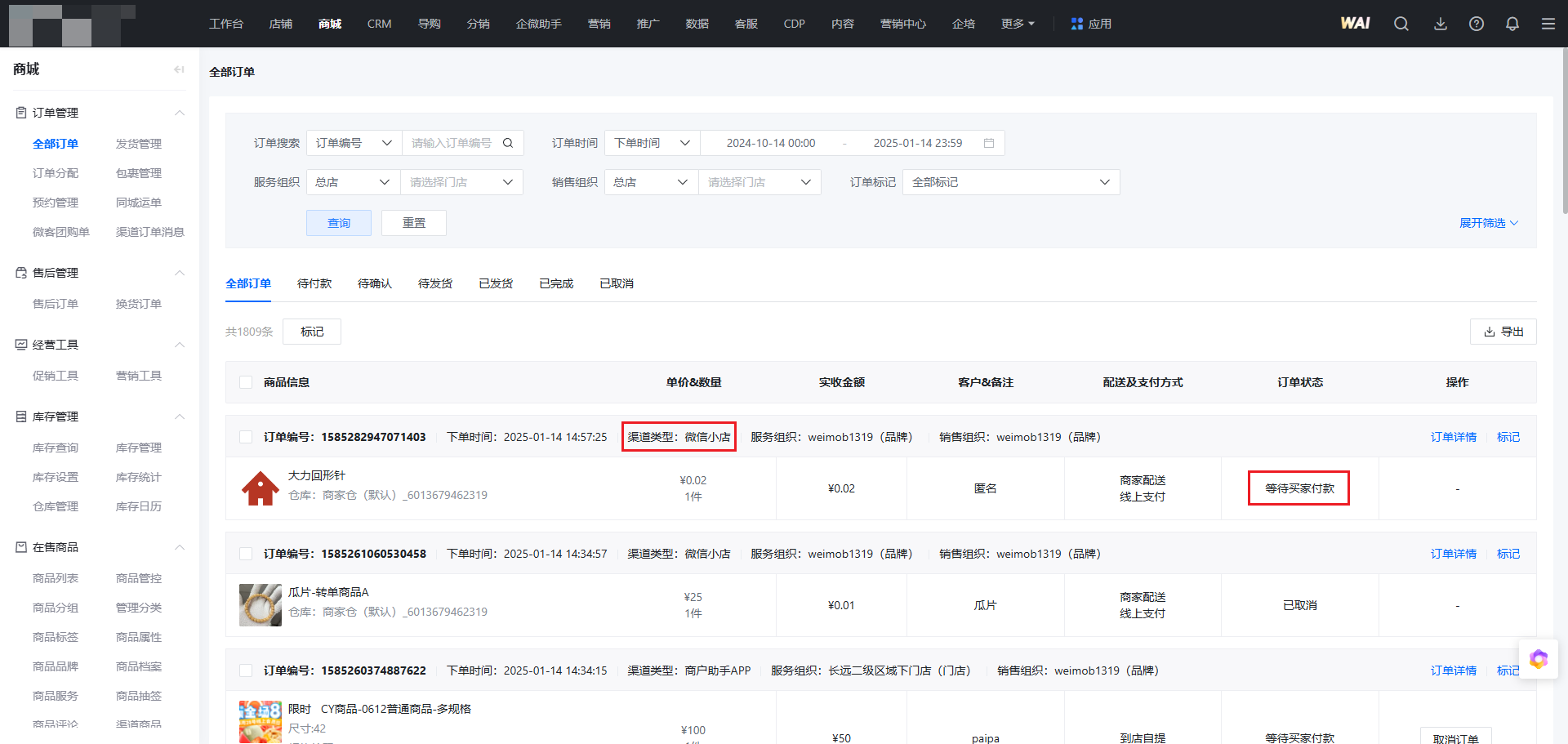
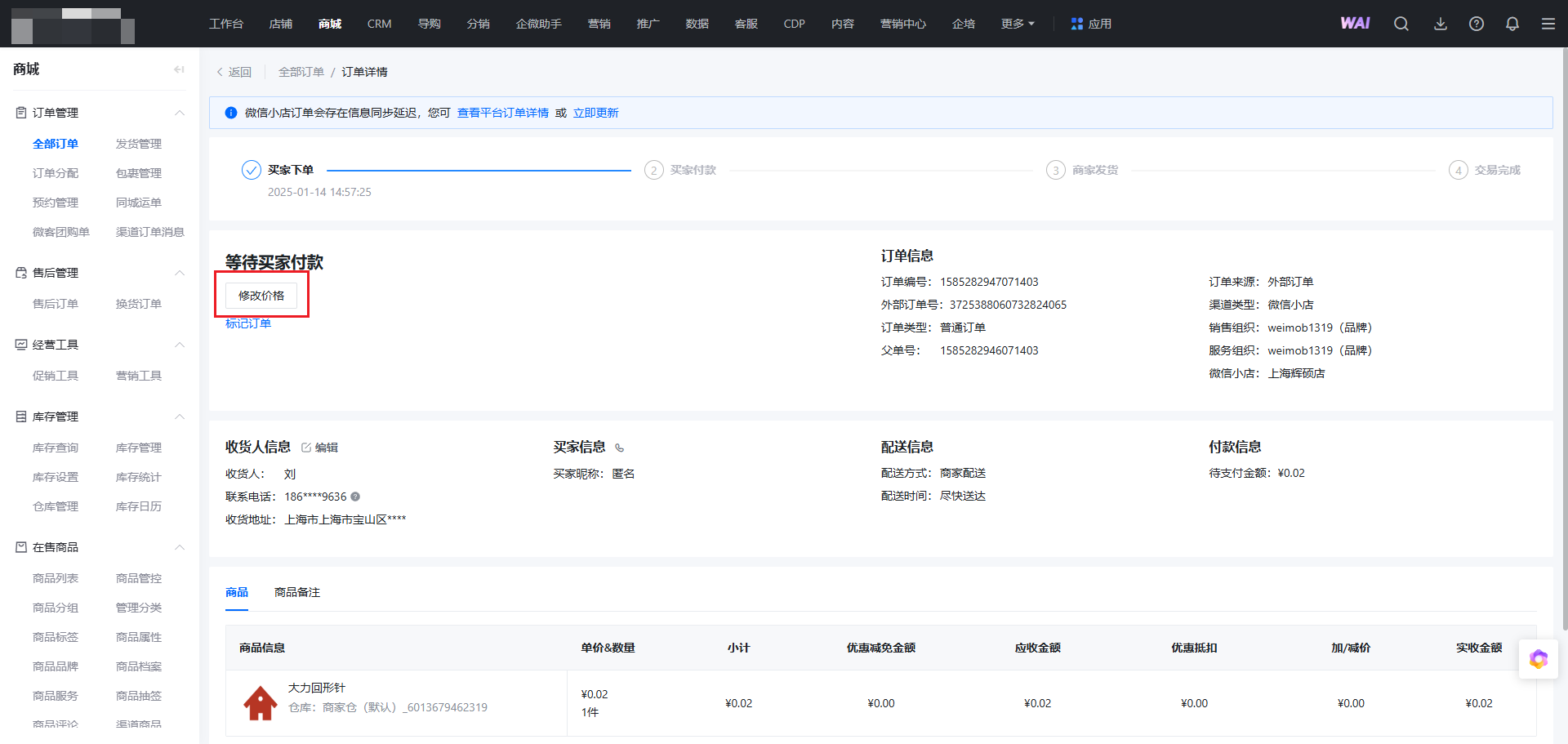
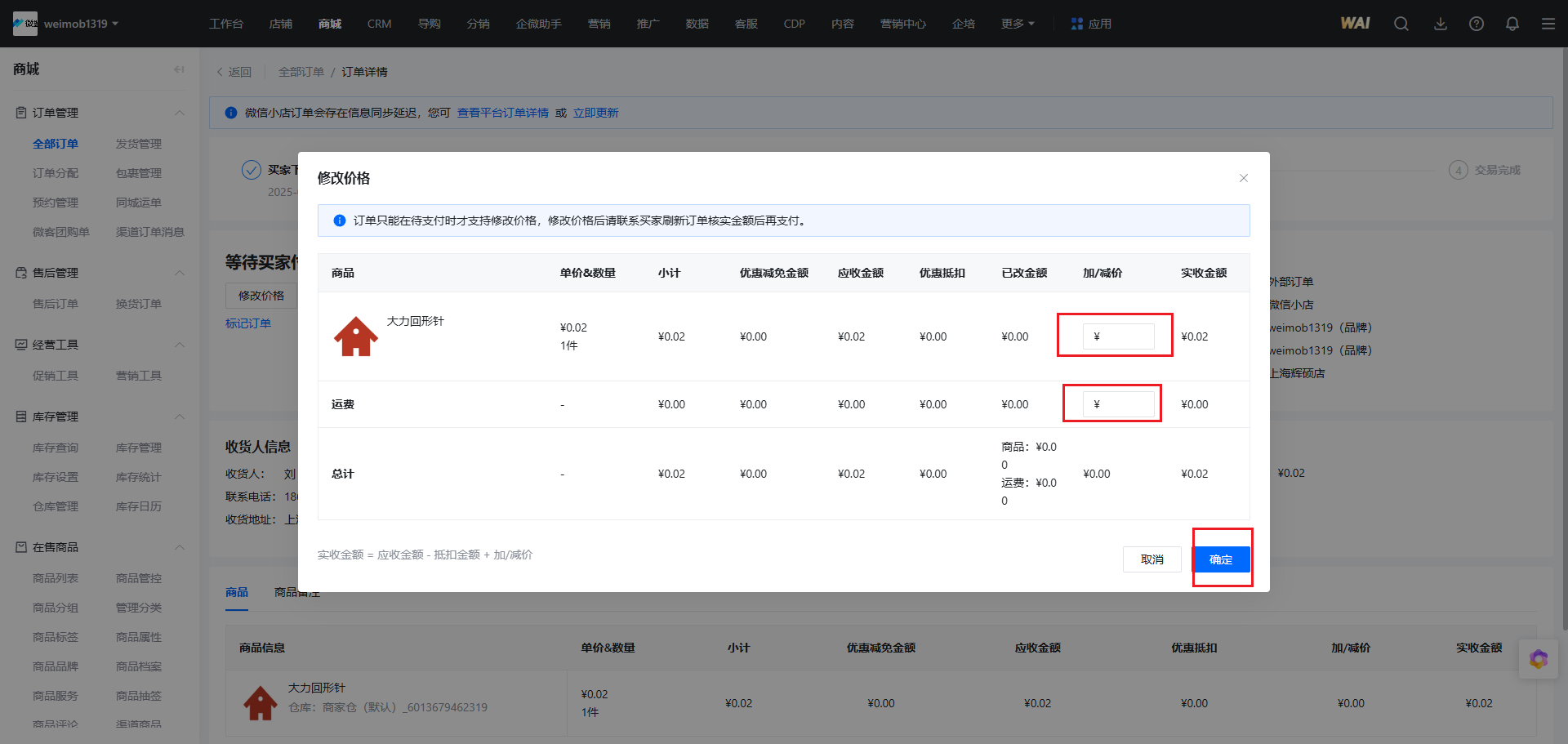
2、订单发货
微信小店的订单均为加密订单,需要对接微信小店电子面单功能,商家可采购微盟云服务市场上已经完成电子面单对接的发货工具,或者与自己发货erp、oms进行沟通对接相关功能,微信小店官方文档如下
微信小店订单由微信小店回传至微盟,可能会出现信息同步延迟的情况,可通过查看平台订单详情确认微信小店侧订单信息及状态。
操作:进入订单详情页,点击【查看平台订单信息】
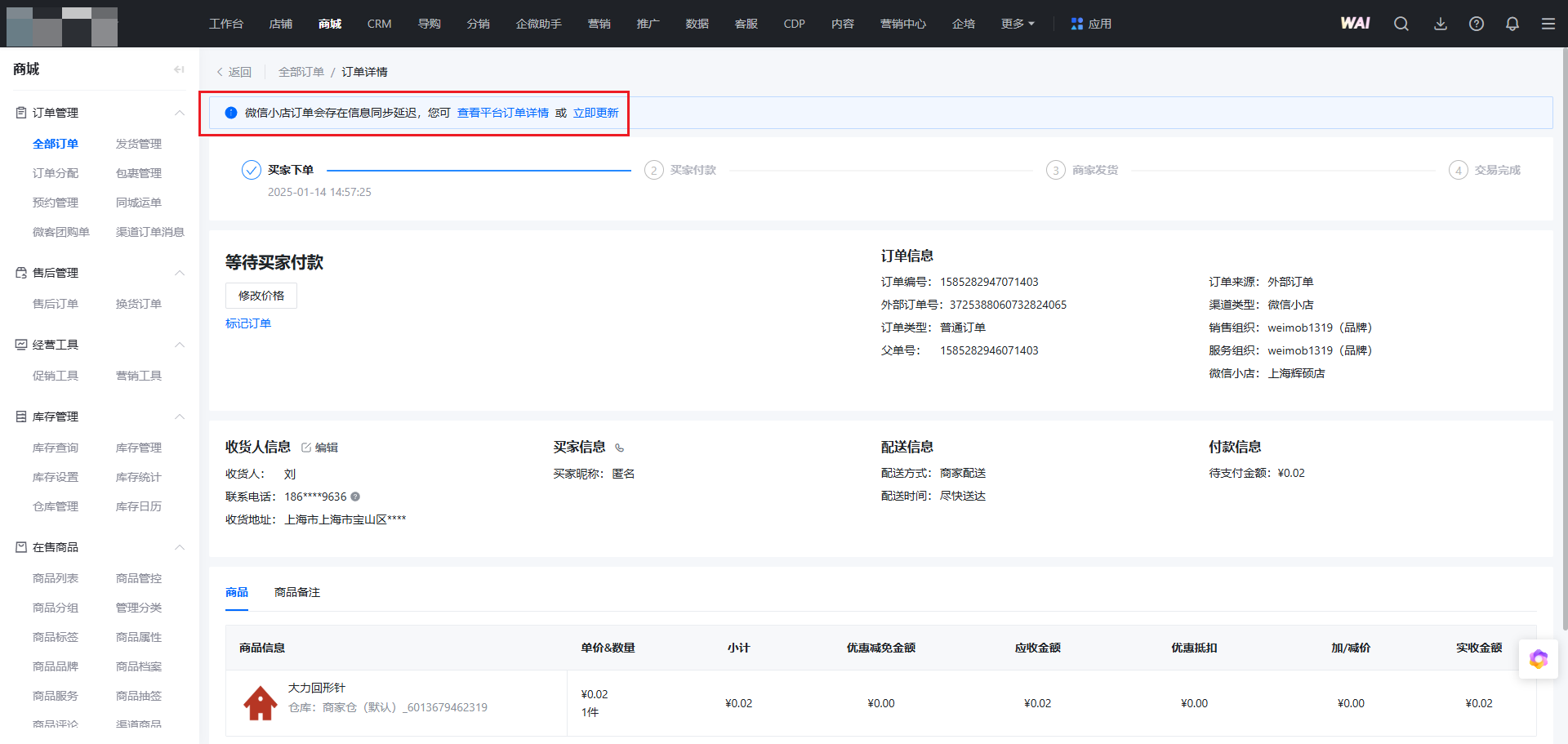 进入后可查看订单状态、订单编号、更新时间、收货人信息、支付信息、物流信息、商品信息、商品价格、优惠金额、运费、实际总金额等信息。
进入后可查看订单状态、订单编号、更新时间、收货人信息、支付信息、物流信息、商品信息、商品价格、优惠金额、运费、实际总金额等信息。
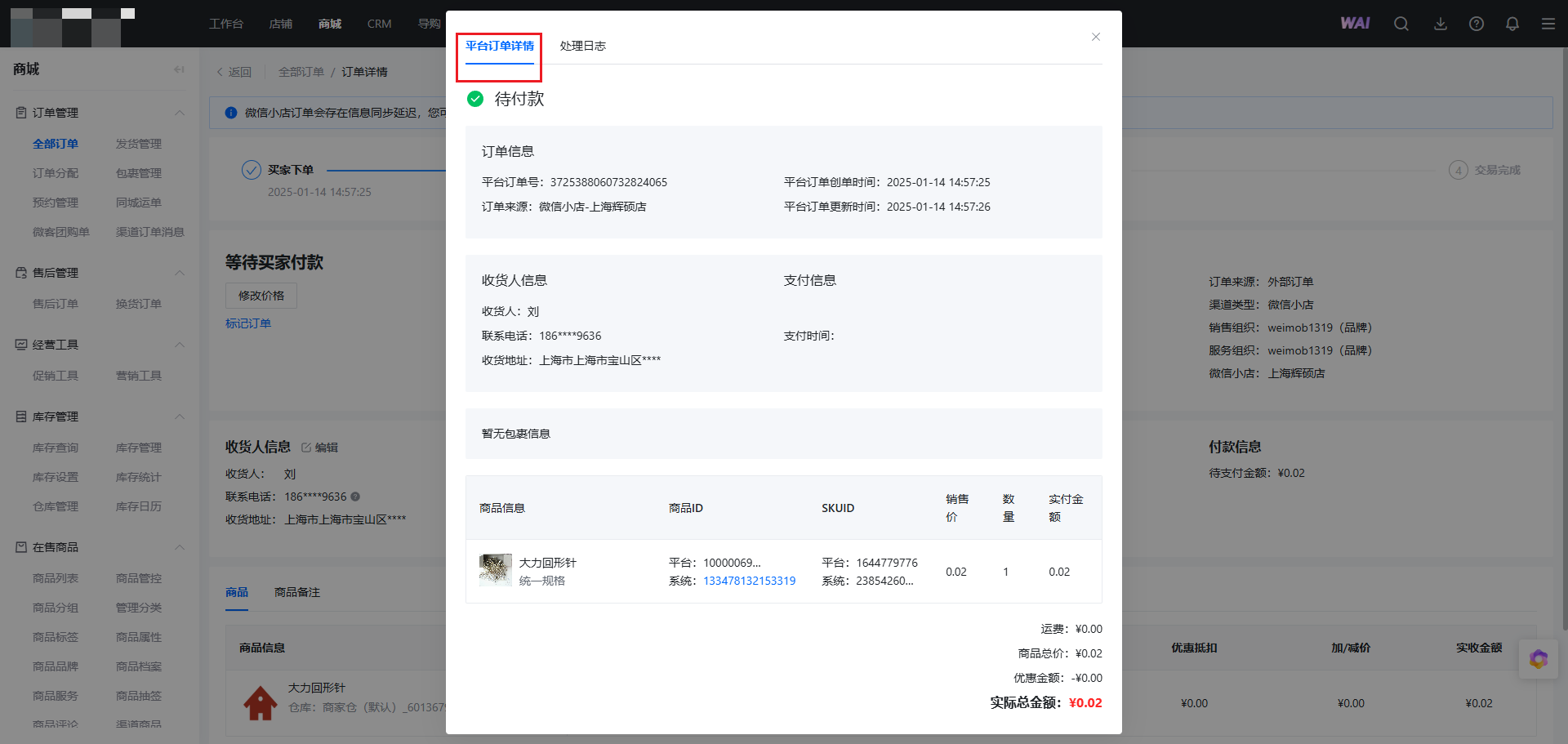
4、更新微信小店订单
微信小店订单回传到微盟可能会出现信息同步延迟的情况,刷新订单信息则可更新实时订单详情。
操作:进入订单详情页,点击【立即更新】
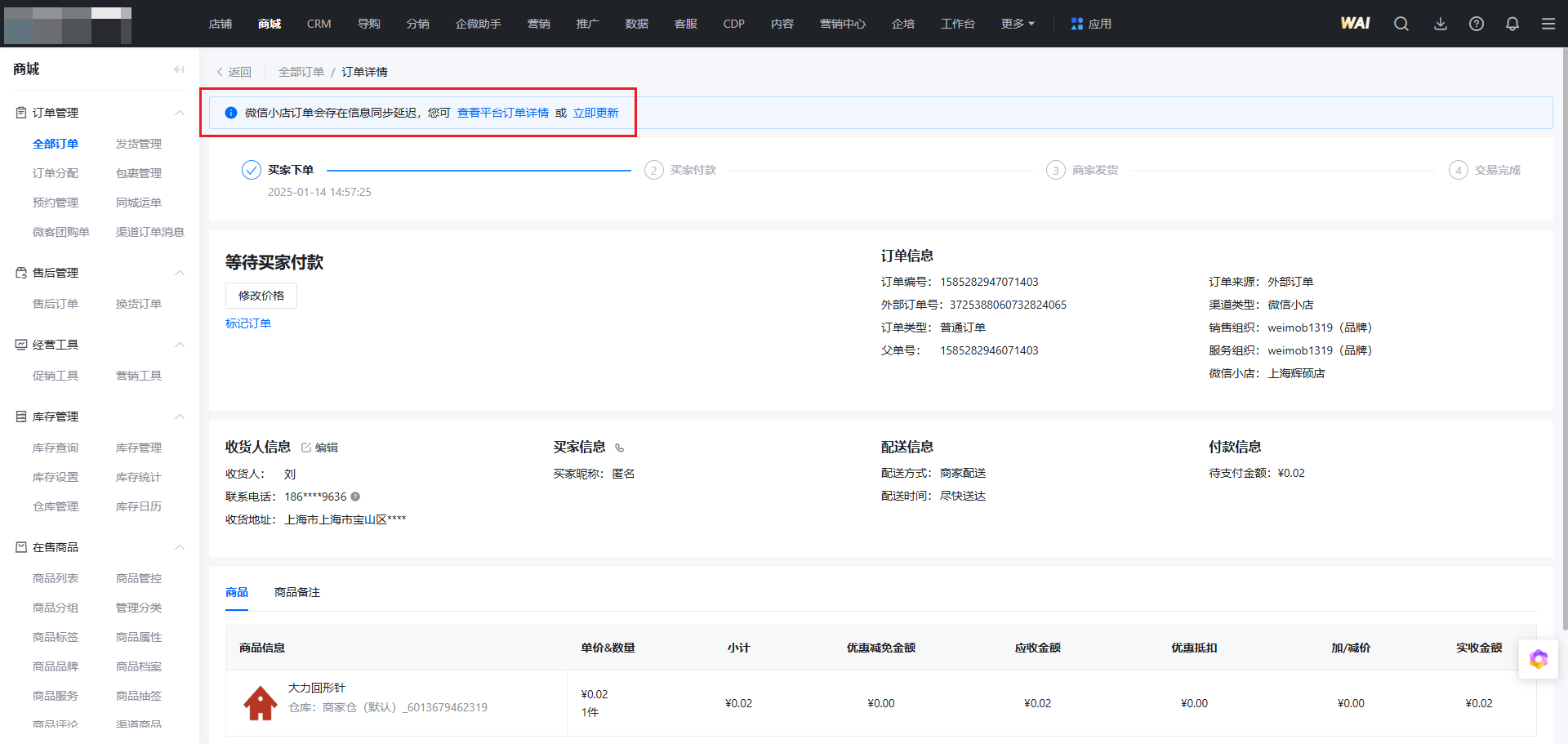 点击后,订单信息/状态自动与微信小店侧最新状态同步
点击后,订单信息/状态自动与微信小店侧最新状态同步
五、微信小店-售后管理
微信小店-售后注意事项:
1、 售后类型:微信小店订单售后,支持退款、退货退款,不支持换货;
2、 二次售后:商家拒绝或用户取消售后,不支持再次申请售后;
3、 相关时效:商家需要在48小时内审核售后;
4、 由于微信小店侧订单、售后单消息通知不全,会存在订单、售后单状态延迟更新的情况;
(一)同意/拒绝售后
1、同意售后
操作:进入【商城】-【售后管理-售后订单】选择对应售后单点击【同意】
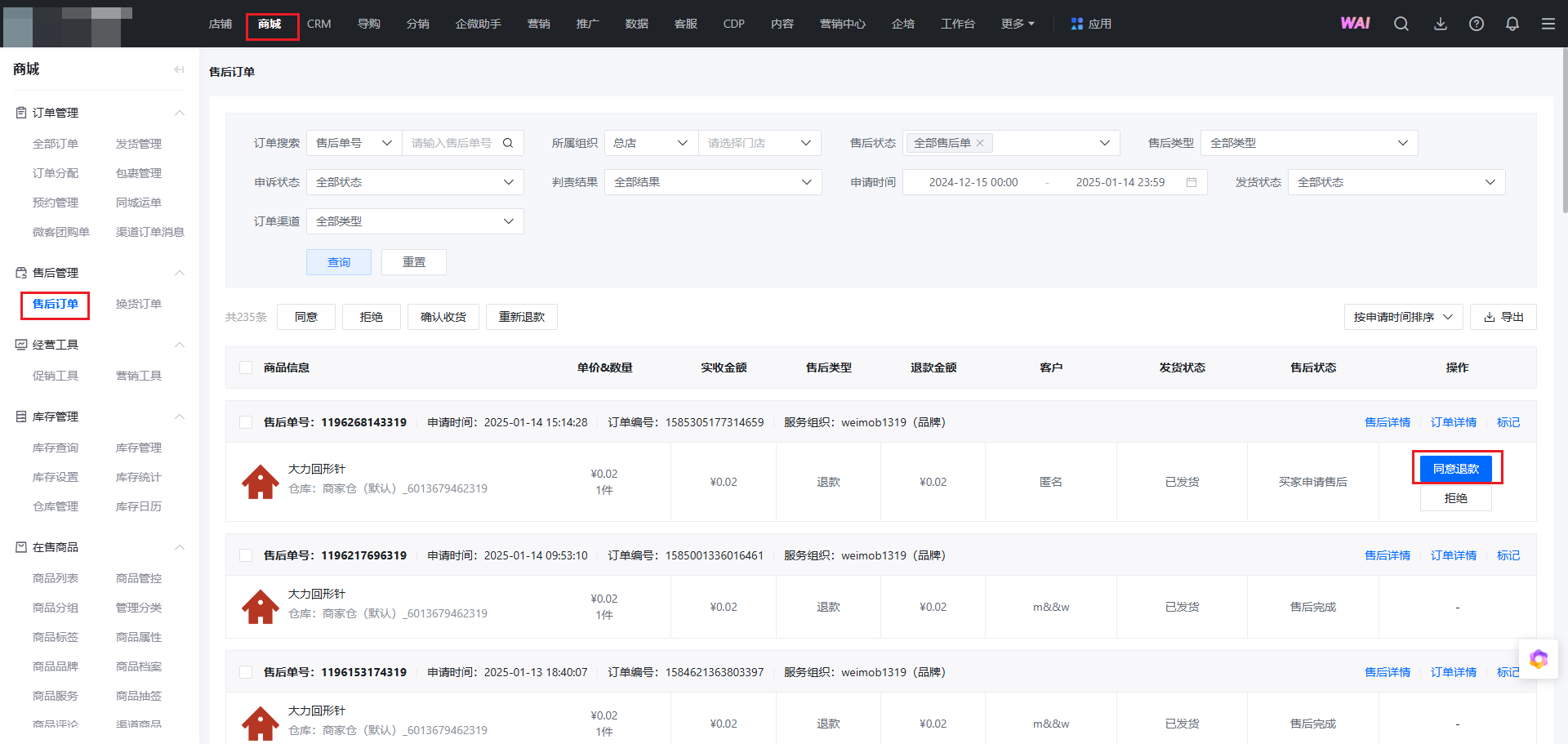 信息核对后点击【确定】
信息核对后点击【确定】
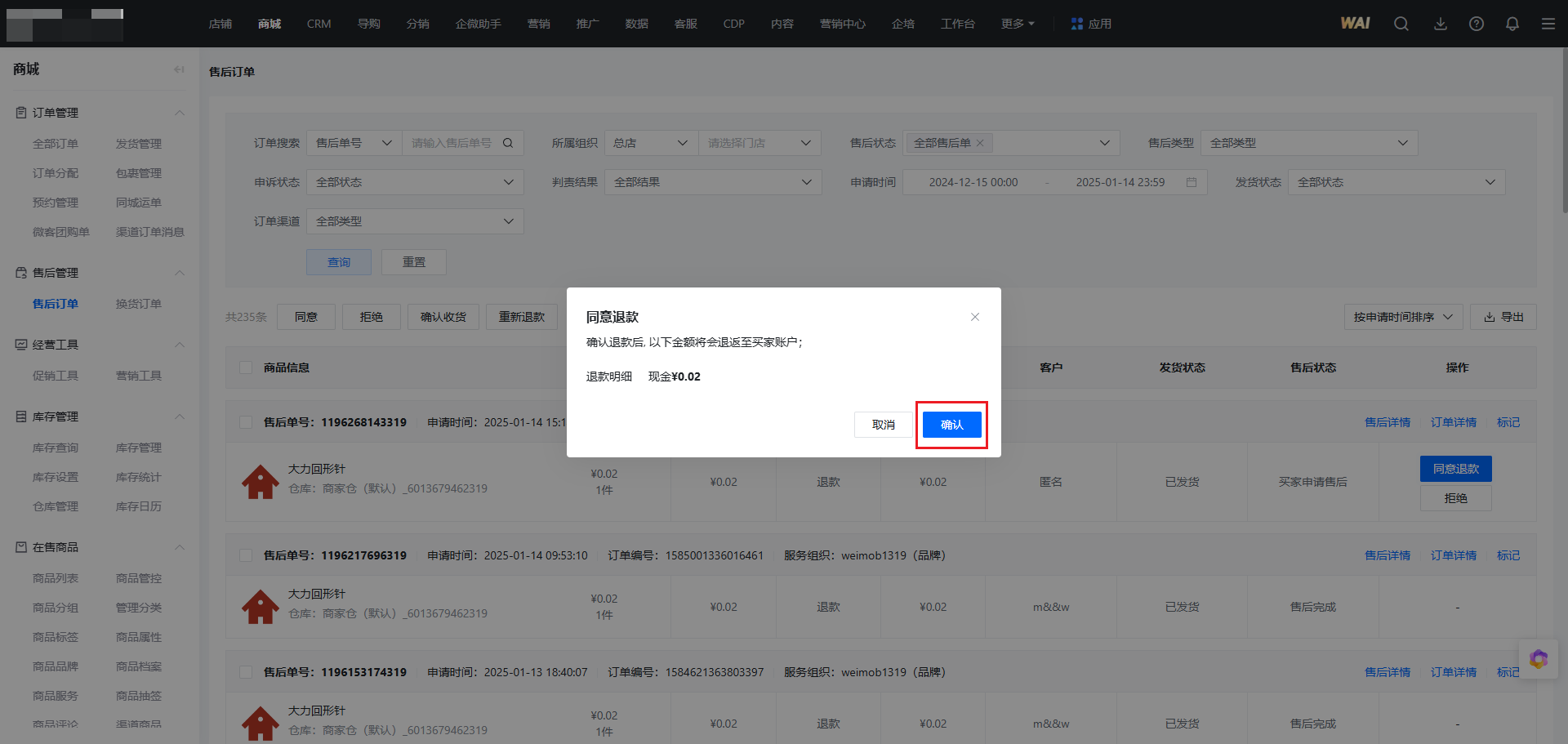
2、拒绝售后
操作:进入【商城】-【售后管理-售后订单】选择对应售后单点击【拒绝】
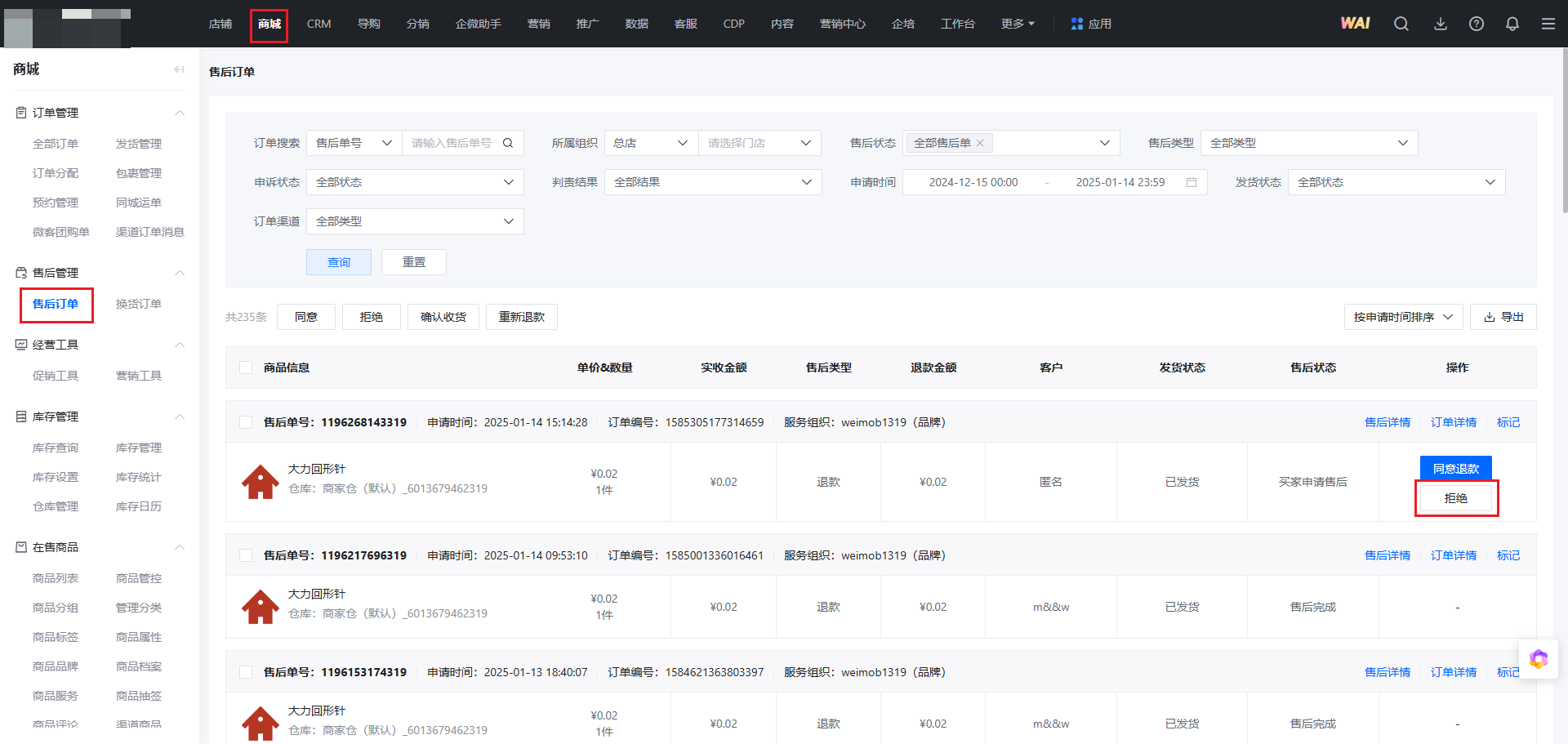 填写拒绝原因后点击【确定】
填写拒绝原因后点击【确定】
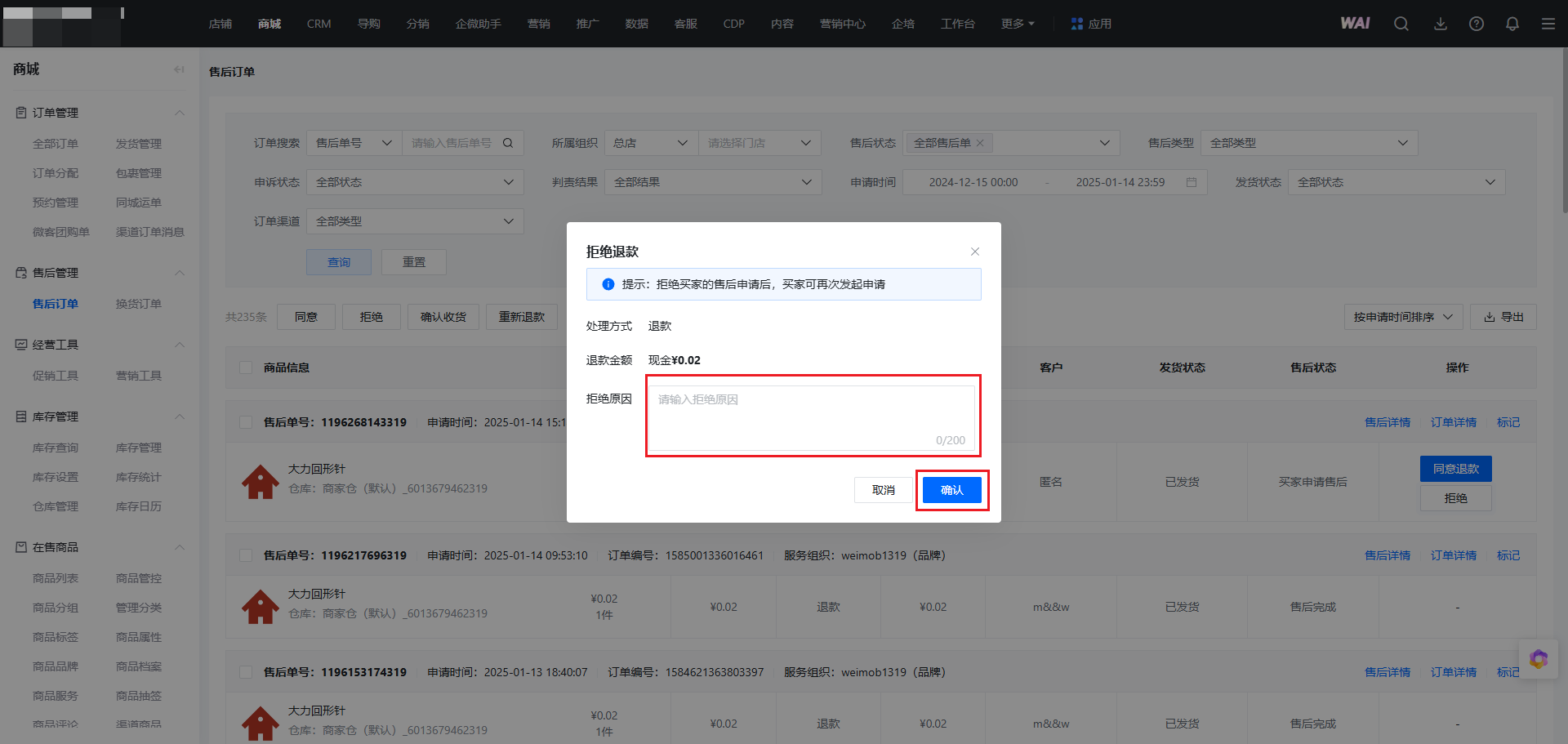
(二)查看微信小店平台售后单详情
微信小店售后单由微信小店回传至微盟,可能会出现信息同步延迟的情况,可通过查看平台售后单详情确认微信小店侧售后单信息及状态。
操作:进入售后详情页,点击【查看平台售后单详情】
(三)更新微信小店售后单信息
微信小店售后单由微信小店回传至微盟,可能会出现信息同步延迟的情况,更新订单信息则可更新实时售后单详情。
操作:进入售后详情页,点击【立即更新】
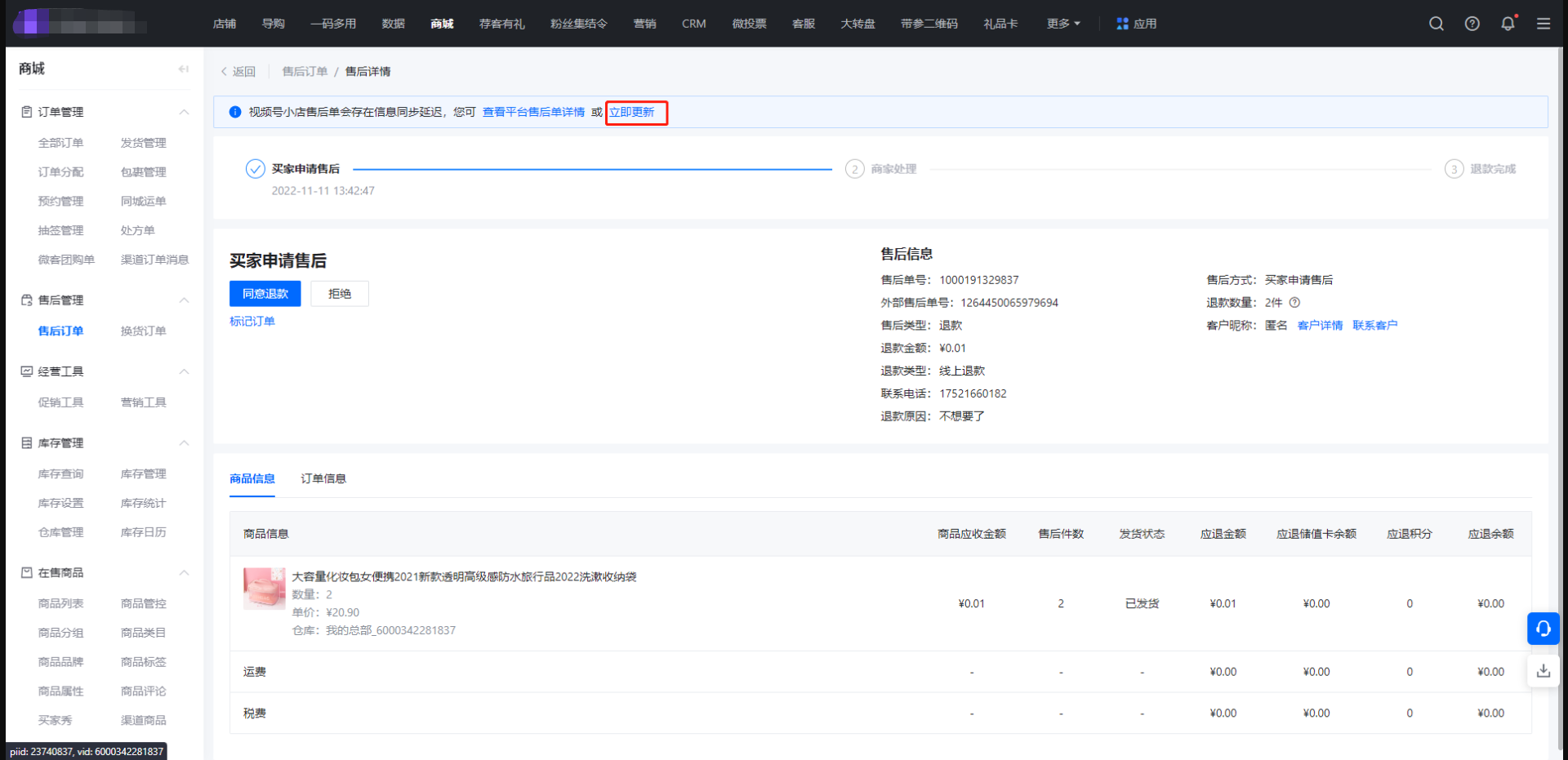
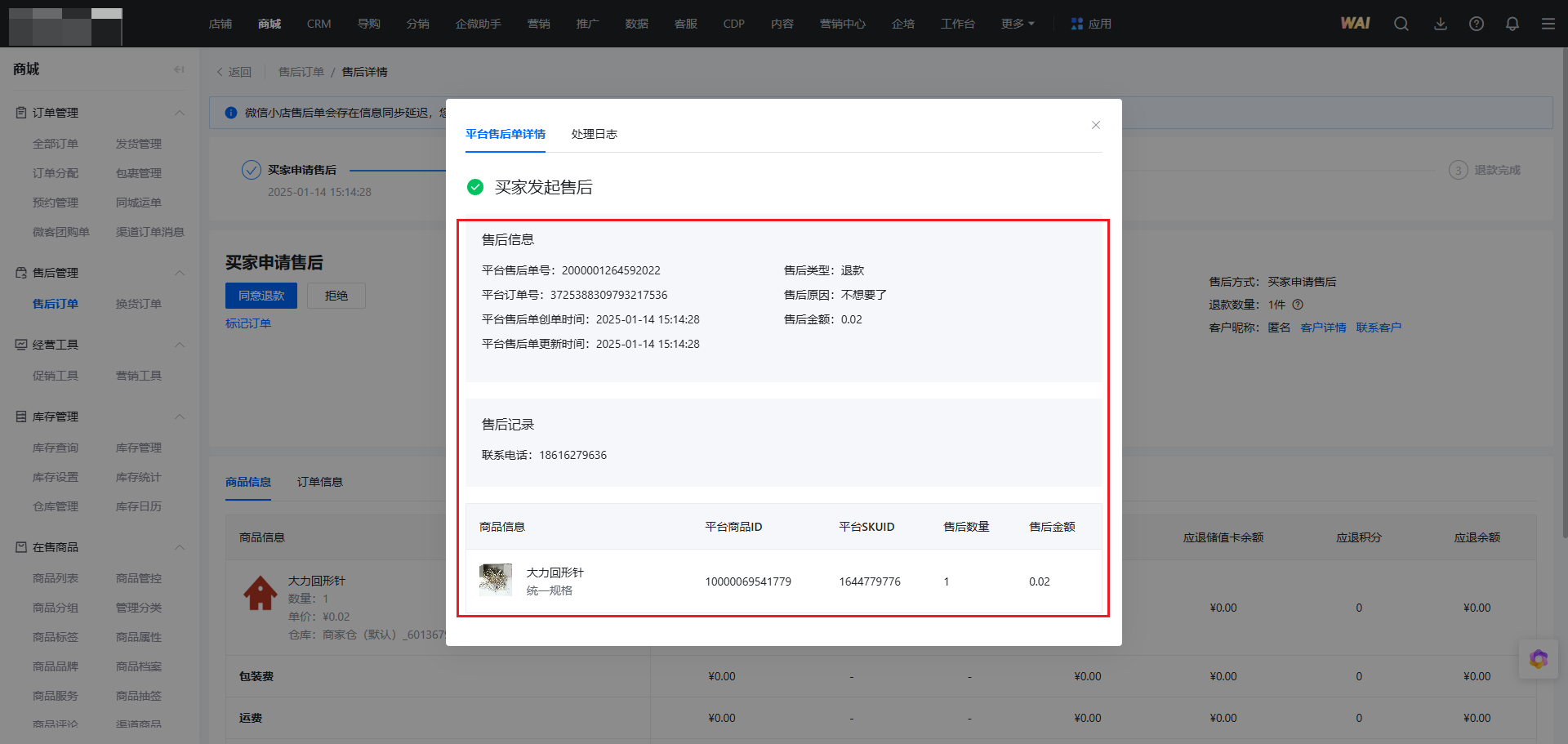
(四)微信小店纠纷单
微信订单售后,商户拒绝,用户与商家产生售后纠纷,用户可申请平台介入判定责任。支持退货/退货退款售后单。
1、退款单售后-平台介入流程
1)用户微信小店订单申请售后后,若商家拒绝处理,用户可申请平台介入
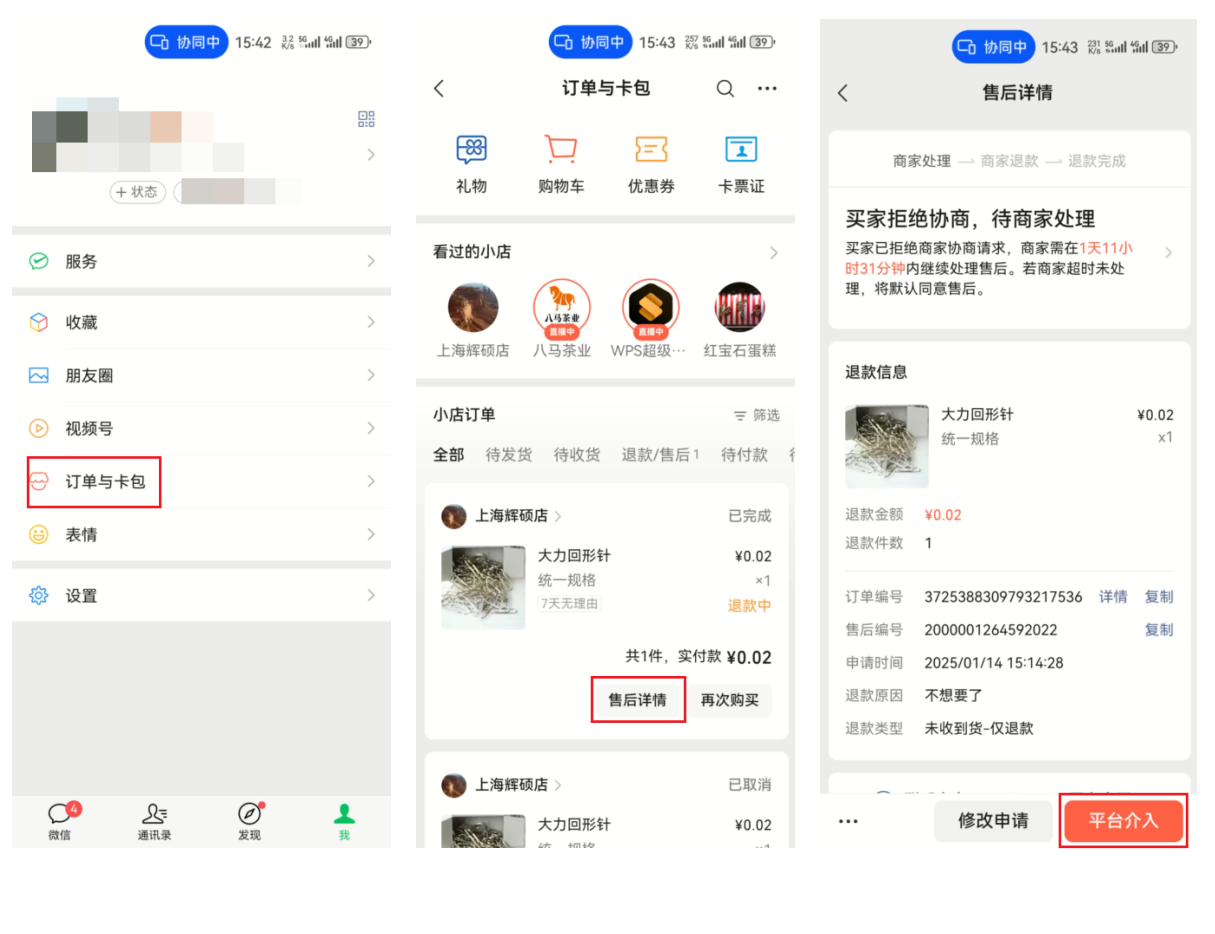
3)平台判责
微信视频号平台审核人员判责,在售后详情中可看到结果
商户-售后单详情中可查看的信息
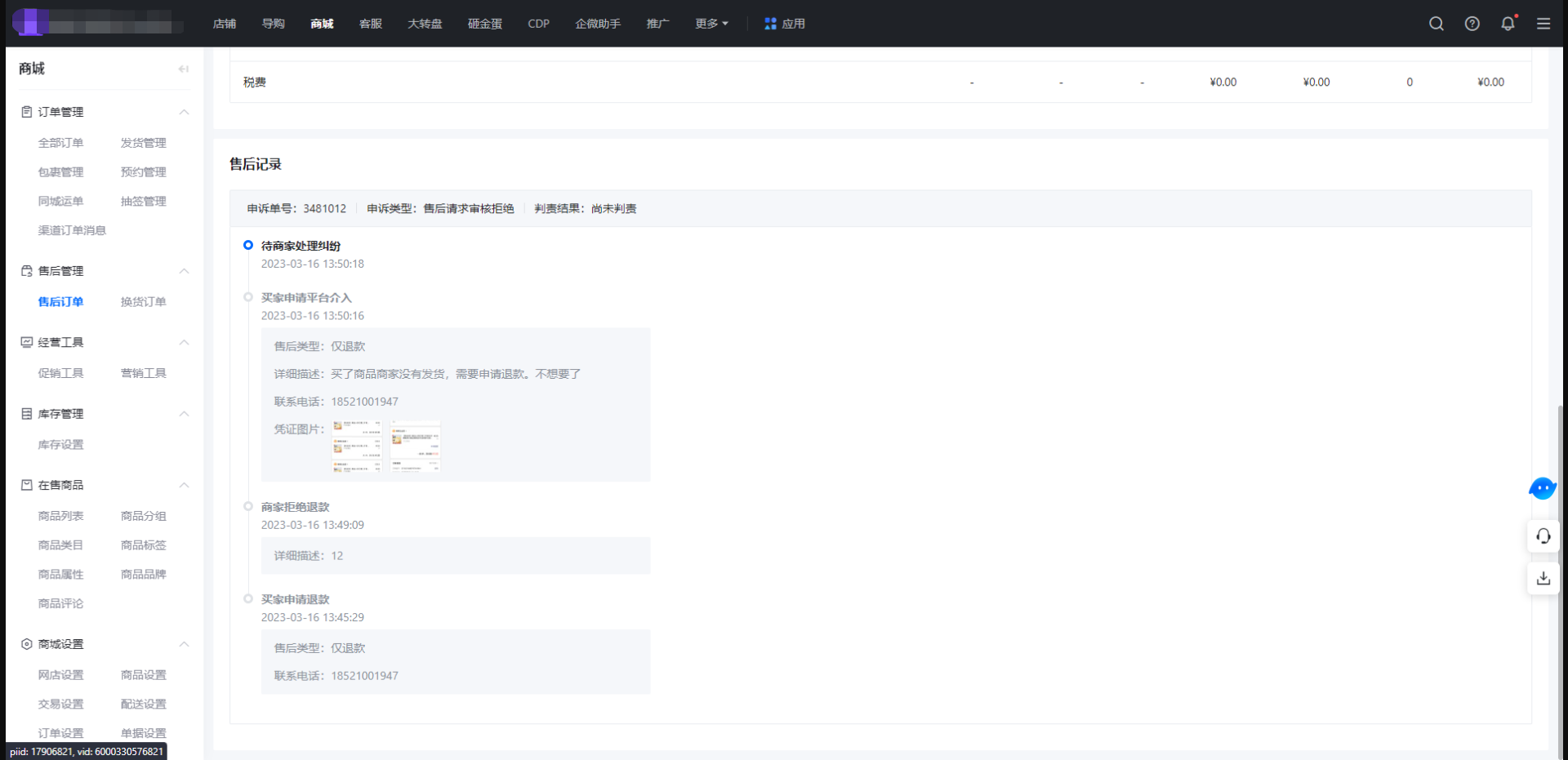
4)判责后处理
1)平台判定商家责任,商品需退款,售后单状态变为【系统退款中】,系统自动退款给用户。
2)如微信平台评定用户责任,无需退款。则售后单结束
六、渠道订单消息
通过【渠道订单消息】功能可查看微信小店平台外订单及售后信息回传微盟的时间、处理结果及微信小店凭条订单/售后单详情。
功能入口:【商城】-【订单管理-渠道订单消息】
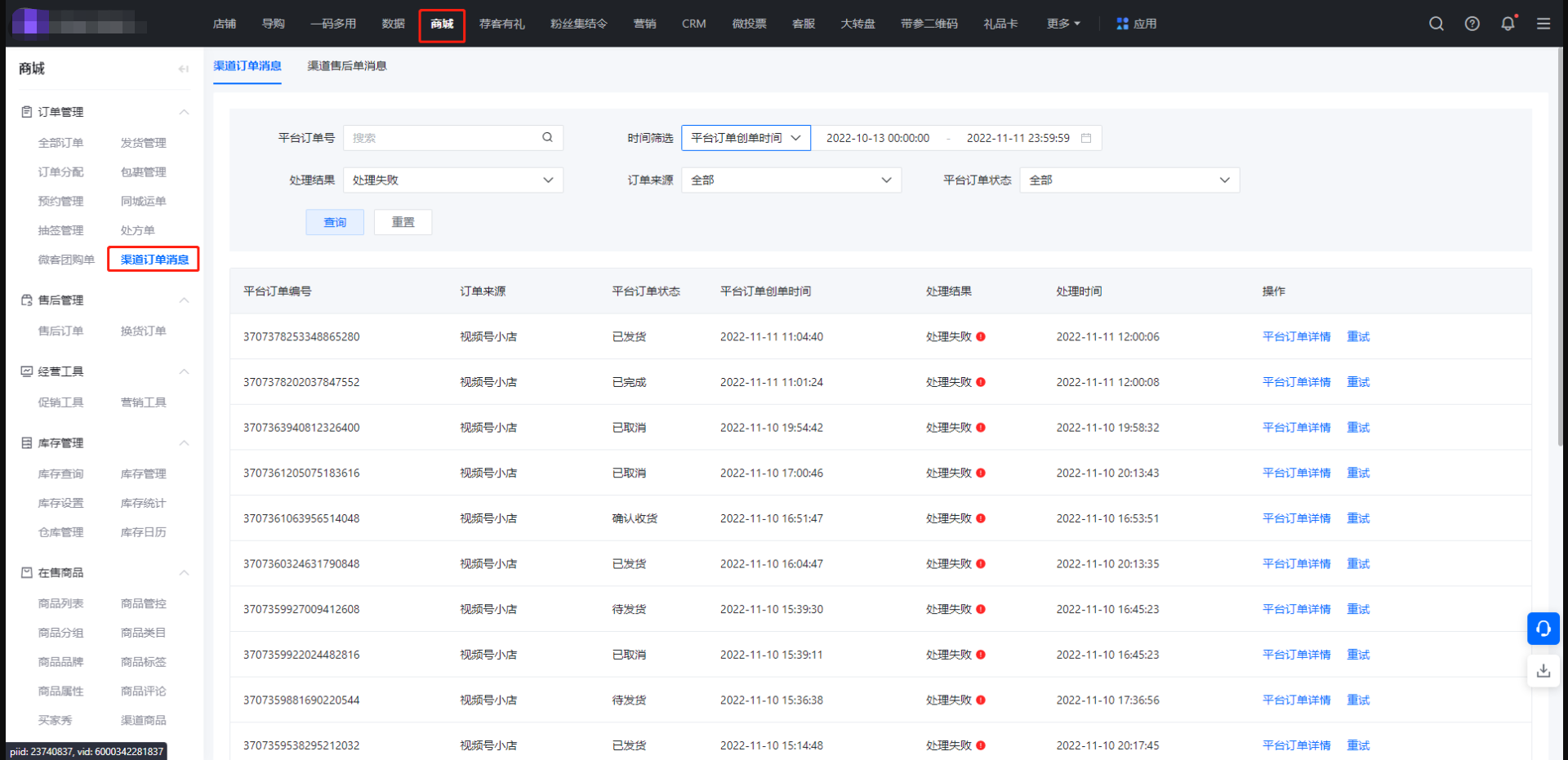
(一)渠道订单消息
操作:【商城】-【订单管理-渠道订单消息-渠道订单消息】
在页面中查看来自微信小店平台订单的记录及相关信息:平台订单编号、订单来源、平台订单状态、平台订单创建时间、处理结果、处理时间等。
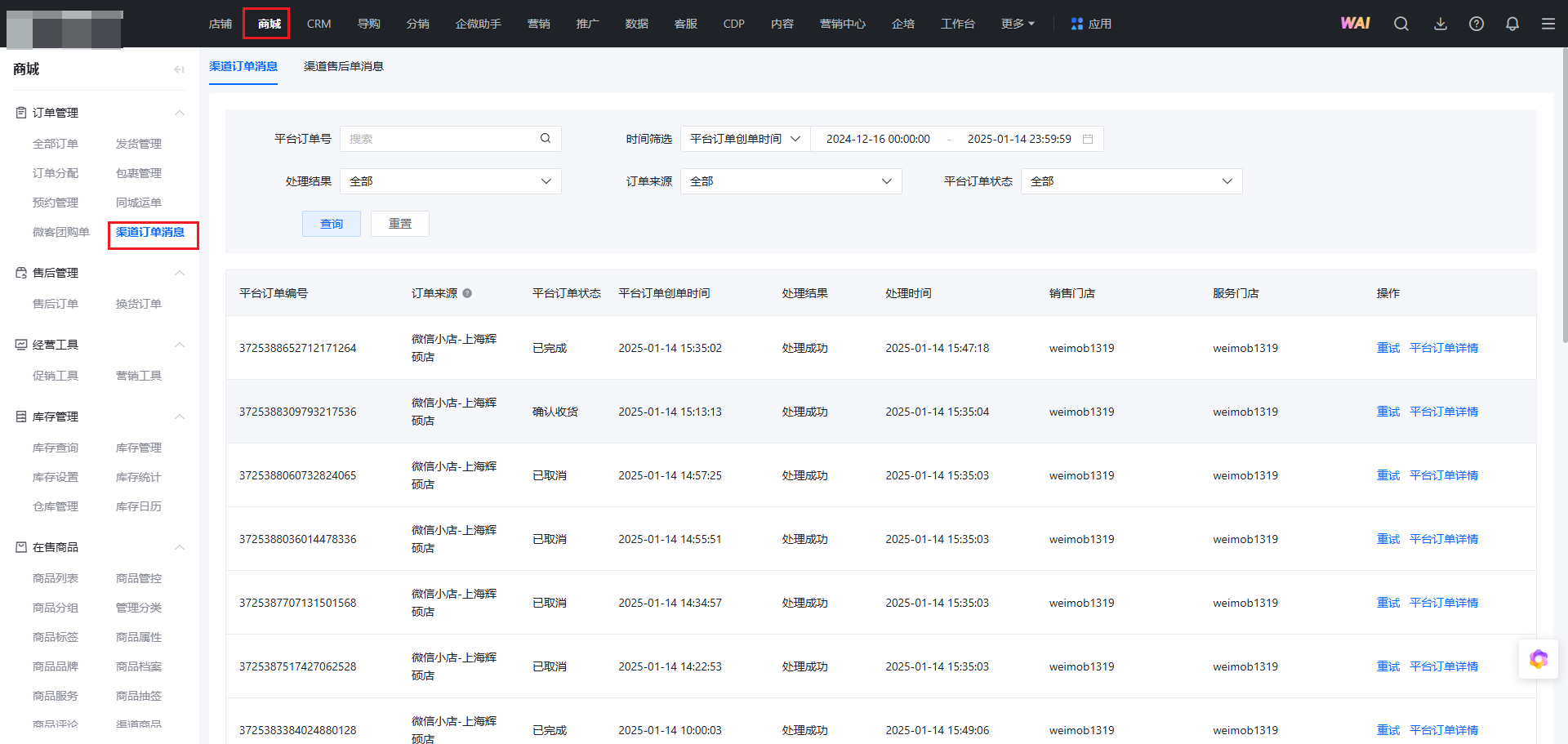
1、平台订单详情
操作:点击【平台订单详情】,即可查看该订单在微信小店的订单详情信息:状态、订单信息、收货人信息、物流信息、商品信息等。
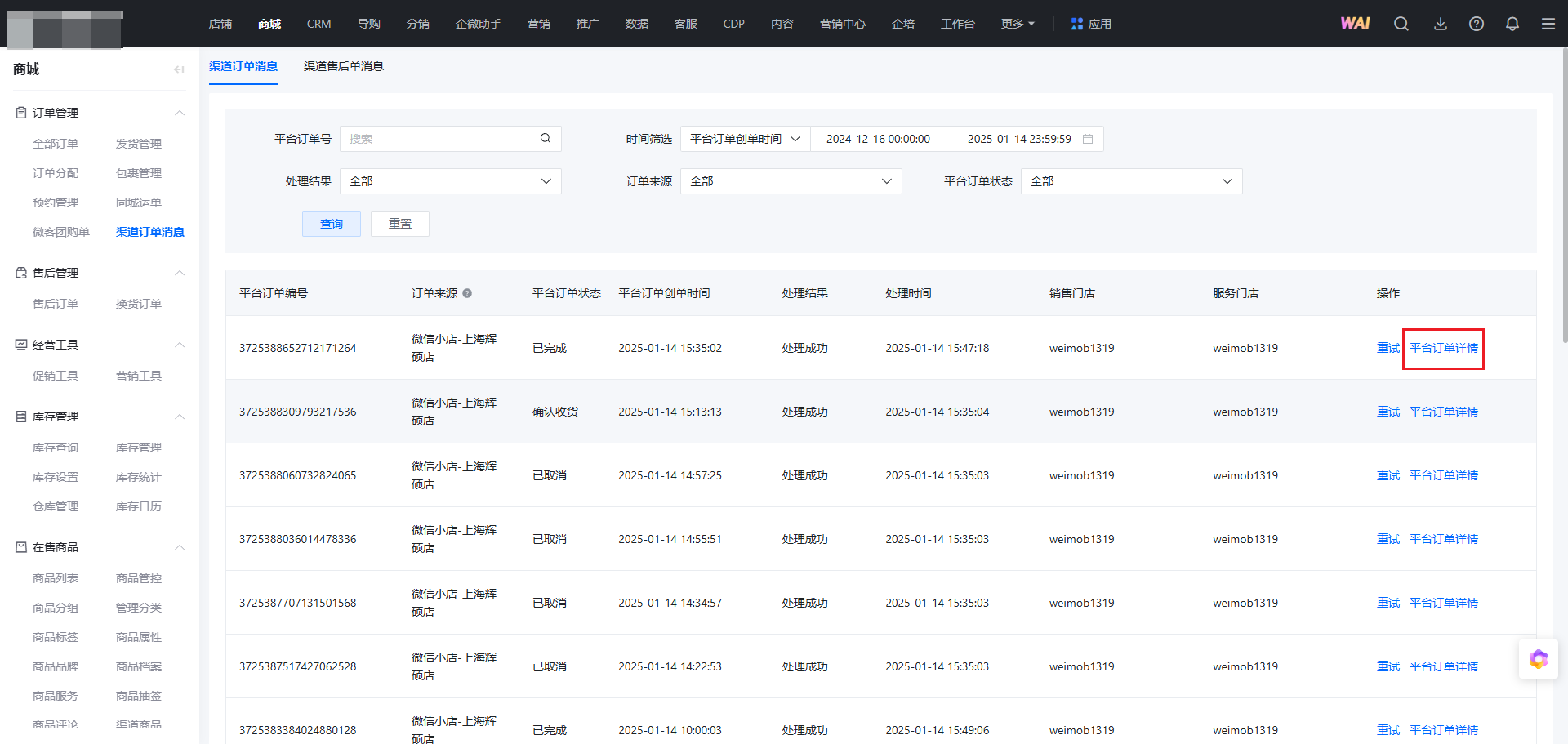
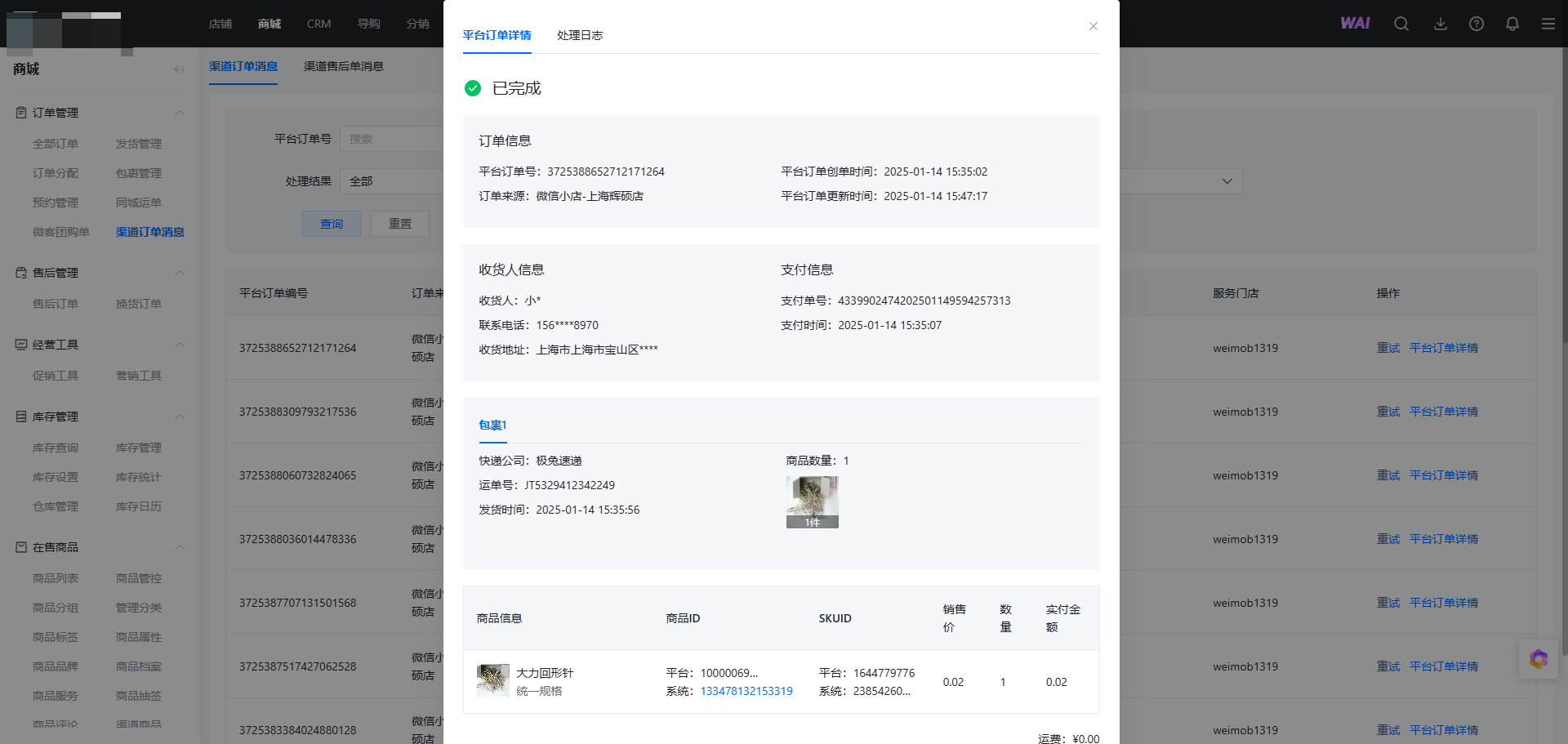
2、绑定商品-异常订单处理
商品在微信小店创建,没有从微盟同步到微信小店,该商品所产生的订单在回传微盟时会出现【处理失败】的情况,针对该商品的订单需进行【绑定商品】的操作。
操作:鼠标放在处理失败后的感叹号上,查看原因为:订单导入失败-未查询到订单关联的商品,点击【立即绑定商品】
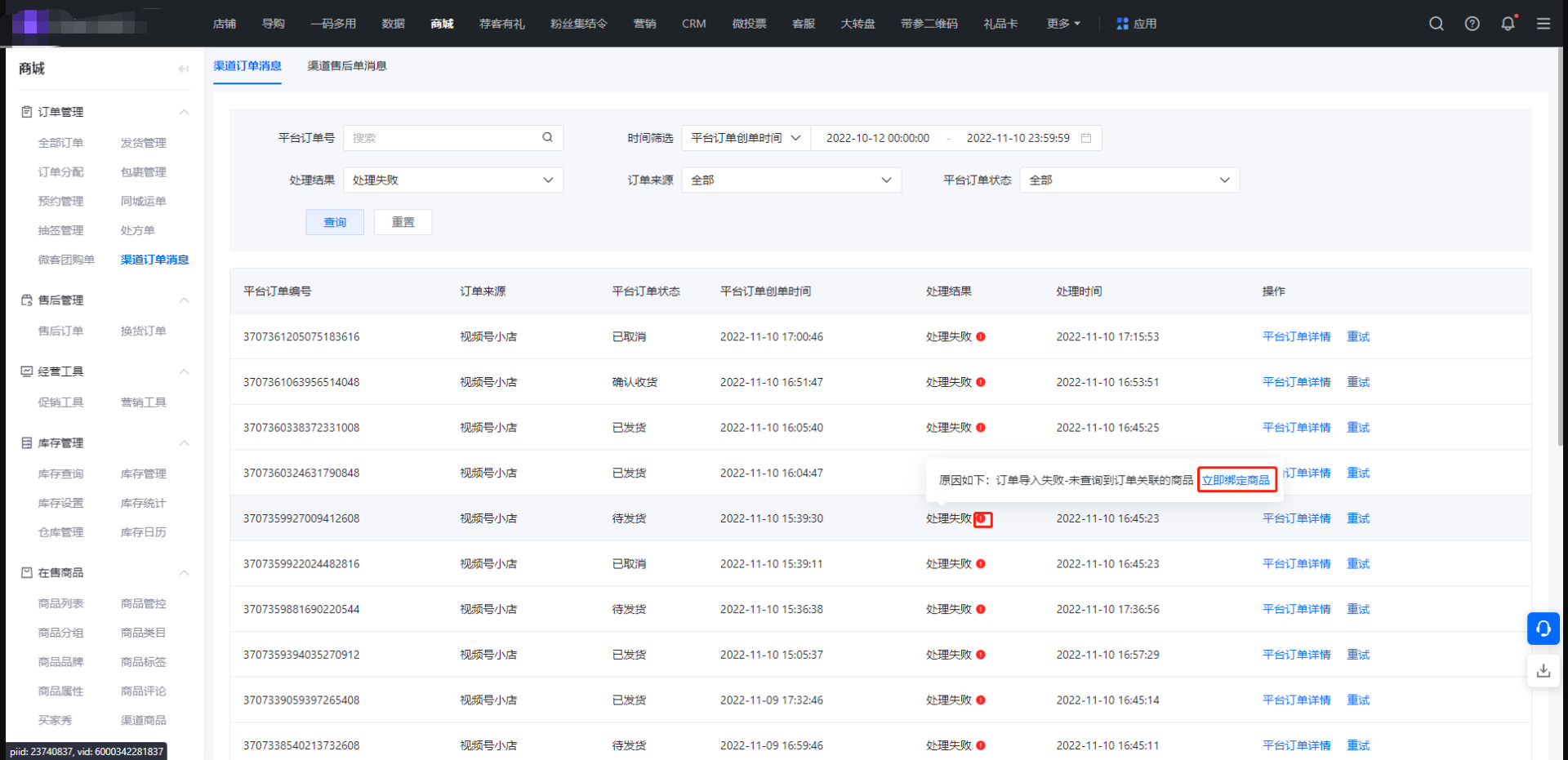
填写该商品的商品ID、SKUID信息,点击【立即绑定】
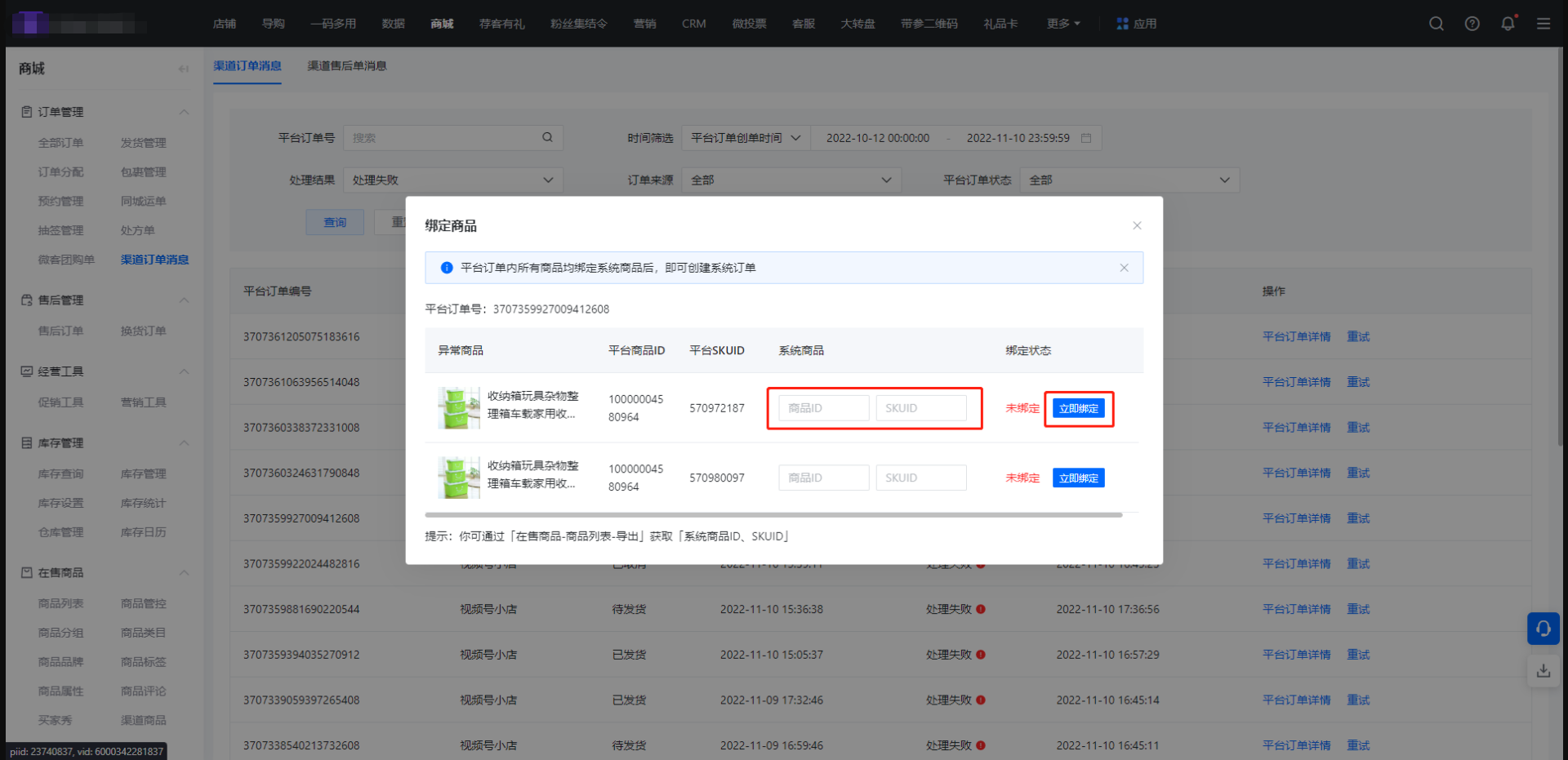
提示:可通过「在售商品-商品列表-导出」获取「系统商品ID、SKUID」
绑定完成后,则触发该订单的自动重新同步,此商品所产生的本条订单会在微盟系统中生成。
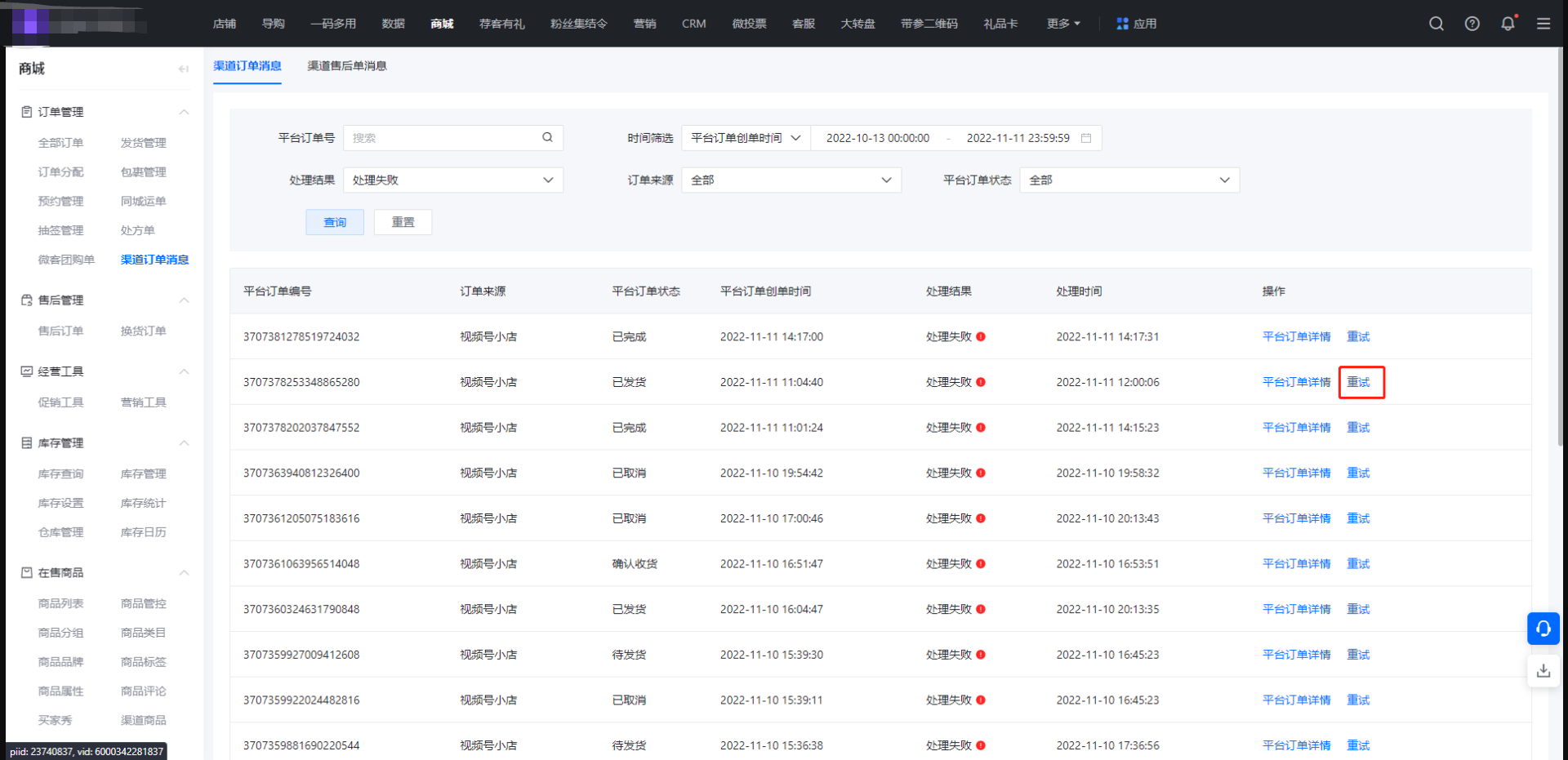
注:
一件商品因未绑定系统商品而产生多笔异常订单,手动完成其中一单的商品绑定,剩余其他订单系统每晚会自动触发完成绑定;
如需即刻完成,需对其余订单进行手动商品绑定操作。
(二)渠道售后单消息
操作:【商城】-【订单管理-渠道订单消息-渠道售后单消息】
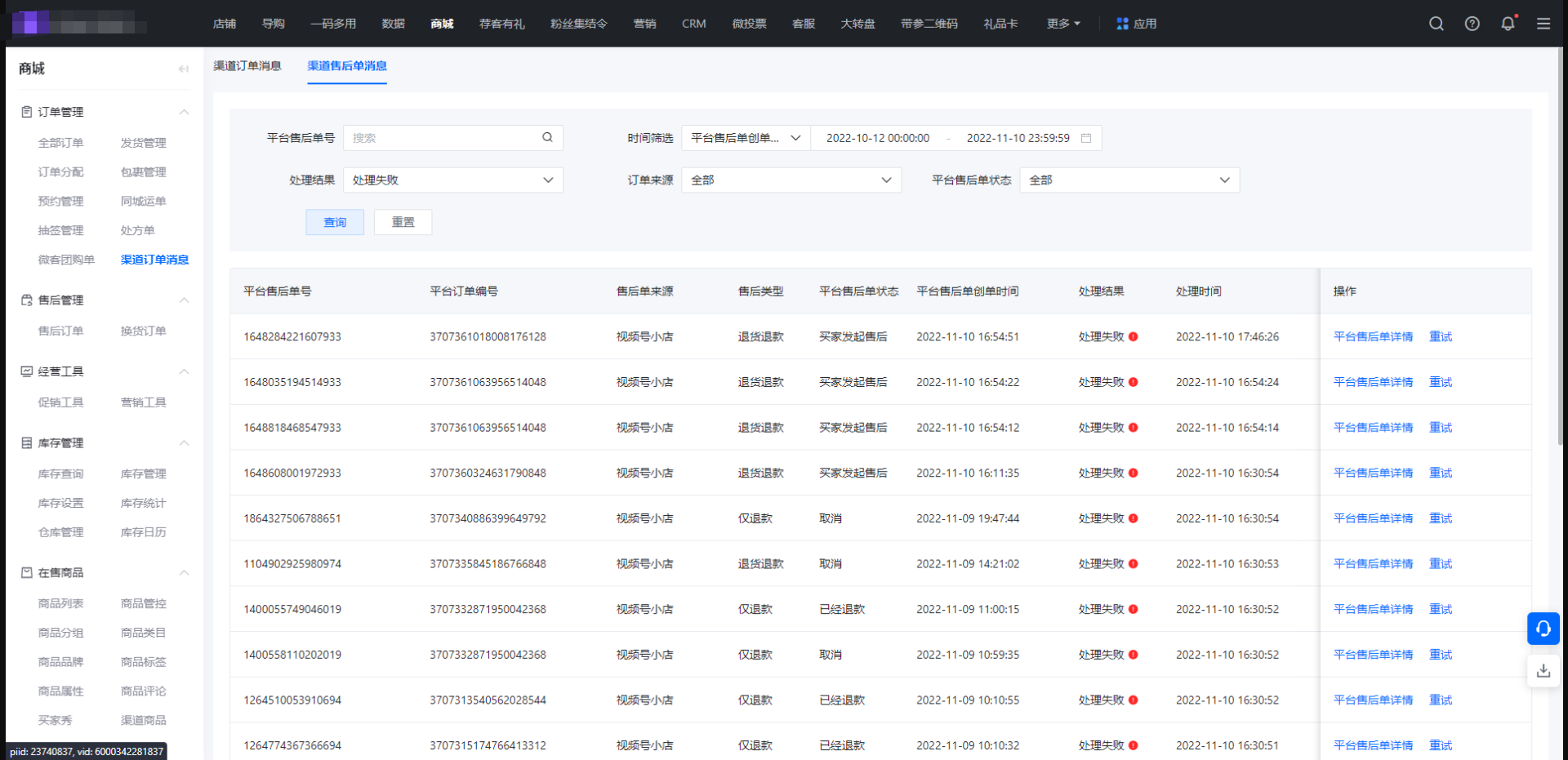
在页面中查看来自微信小店平台售后单的记录及相关信息:平台售后单编号、平台订单编号、售后单来源、售后类型、平台售后单状态、平台售后单创建时间、处理结果、处理时间等。
点击【平台售后单详情】,即可查看即可查看该售后单在微信小店侧的详情及状态
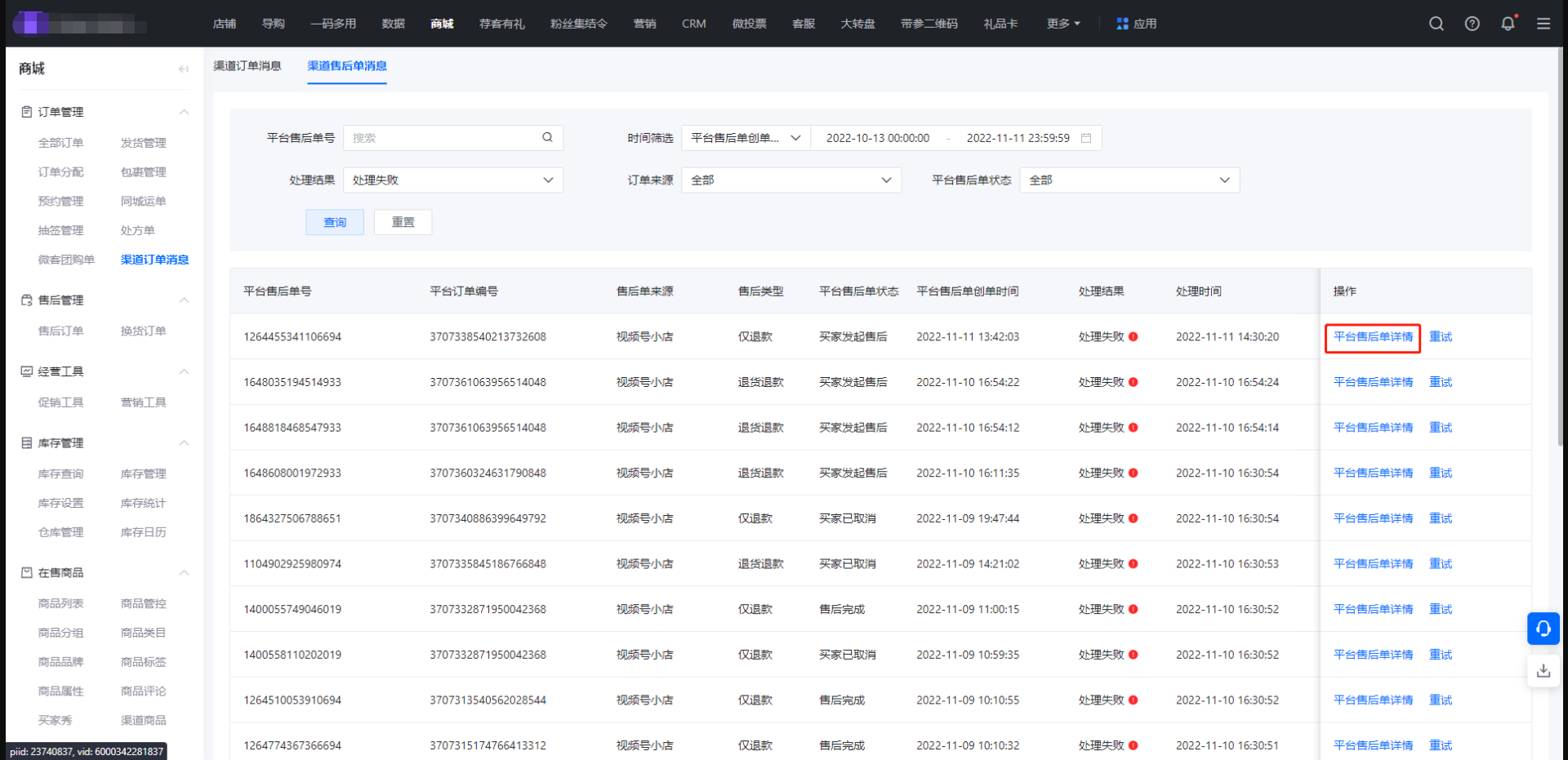
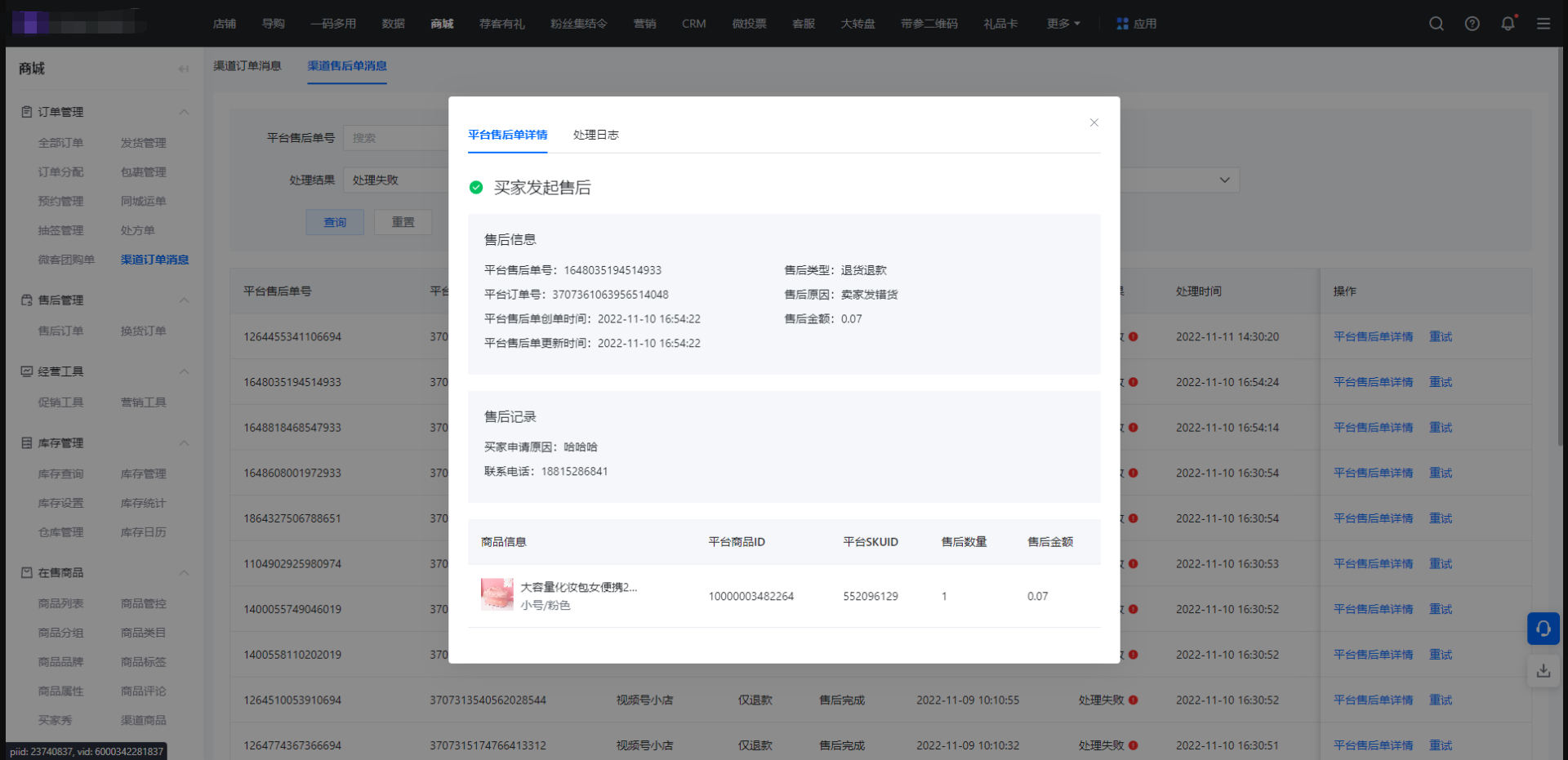
七、微信小店其他限制&注意事项
1、进店逻辑:微信小店微信生态内完结,用户不会触发微盟后台的进店规则;
2、导购/微客 与分享员绑定:不可用;
以上为《微信小店绑定微盟商城指南》全部内容